Xerox WorkCentre 7525, WorkCentre 7530, WorkCentre 7535, WorkCentre 7545, WorkCentre 7556 User Guide [es]

Xerox WorkCentre 7500 Series
Multifunction Printer
Xerox® WorkCentre® 7500 Series
User Guide
Guide d'utilisation
Italiano Guida per l’utente
Deutsch Benutzerhandbuch
Español Guía del usuario
Português Guia do usuário
Nederlands Gebruikershandleiding
Svenska Användarhandbok
Dansk Betjeningsvejledning
Norsk Brukerhåndbok
Suomi Käyttöopas
Čeština Uživatelská příručka
Polski
Przewodnik użytkownika
Magyar
Felhasználói útmutató
Русский Руководство пользователя
Türkçe
Kullanıcı Kılavuzu
Ελληνικά Εγχειρίδιο χρήστη
Română
Ghid de utilizare
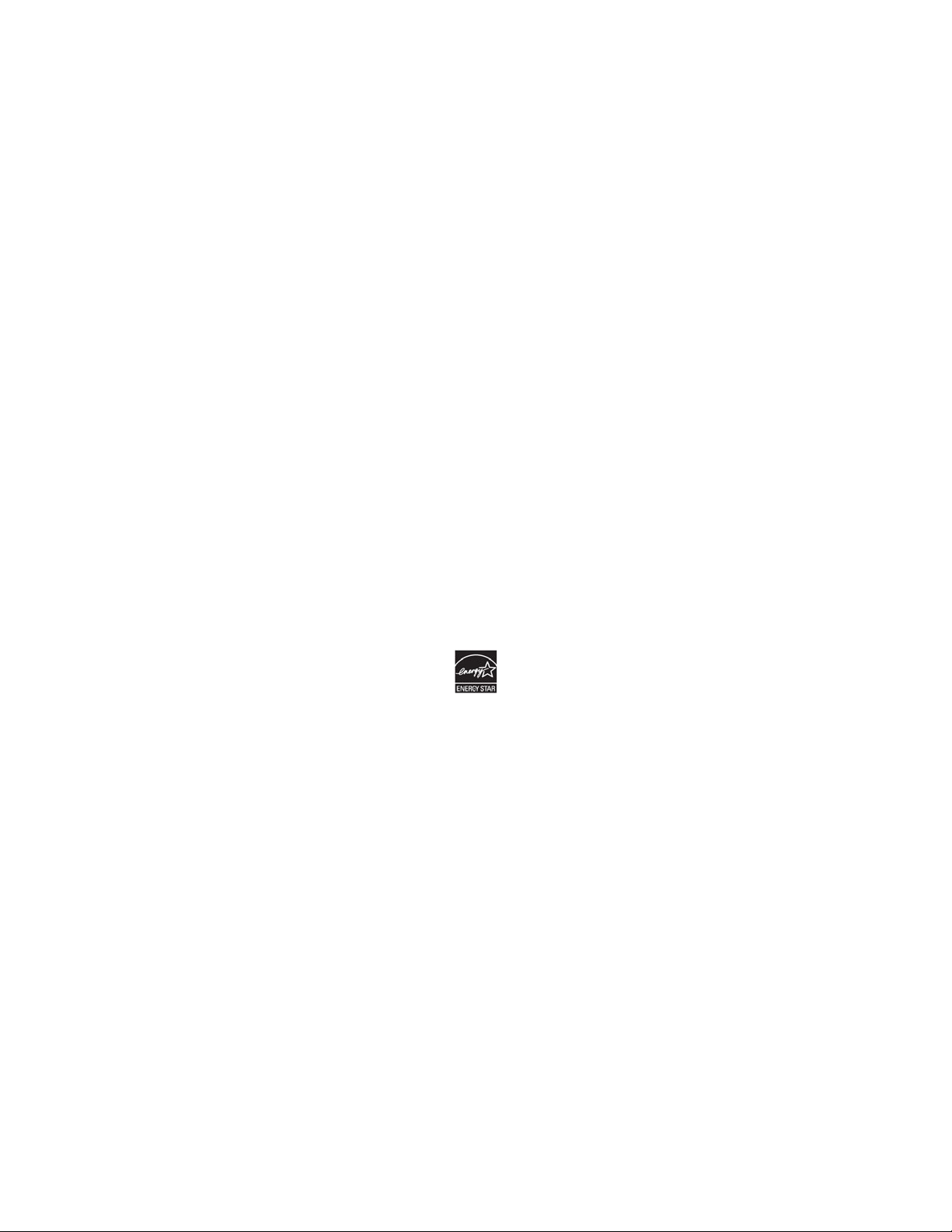
© 2011 Xerox Corporation. Reservados todos los derechos. Derechos de obra no publicada reservados conforme a las leyes de propiedad
intelectual de Estados Unidos. El contenido de esta obra no puede reproducirse en forma alguna sin el permiso de Xerox Corporation.
Los derechos de propiedad intelectual (copyright) incluyen en forma y fondo todo el material e información registrable como propiedad
intelectual según la legislación actual y futura, incluido sin limitación alguna el material generado por los programas de software y
mostrado en pantalla, como estilos, plantillas, iconos, vistas de pantalla, apariencia, etc.
®
y XEROX and Design®, Phaser®, CentreWare®, PrintingScout®, Walk-Up®, WorkCentre®, ColorQube, FreeFlow®, SMARTsend®,
XEROX
Scan to PC Desktop
Interface Platform
®
, Copier Assistant®, MeterAssistant®, SuppliesAssistant®, Xerox Secure Access Unified ID System®, Xerox Extensible
®
, Global Print Driver®, y Mobile Express Driver son marcas comerciales de Xerox Corporation en Estados Unidos y en
otros países.
®
Adobe
Reader®, Adobe® Type Manager®, ATM™, Flash®, Macromedia®, Photoshop® y PostScript® son marcas comerciales de
Adobe Systems Incorporated en Estados Unidos y en otros países.
®
Apple
, AppleTalk®, Bonjour®, EtherTalk®, Macintosh®, Mac OS® y TrueType® son marcas comerciales de Apple Inc. registradas en
Estados Unidos y en otros países.
®
, HP-UX® y PCL® son marcas comerciales de Hewlett-Packard Corporation en Estados Unidos y en otros países.
HP-GL
®
IBM
y AIX® son marcas comerciales de International Business Machines Corporation en Estados Unidos y en otros países.
®
Microsoft
, Windows Vista®, Windows® y Windows Server® son marcas comerciales de Microsoft Corporation en Estados Unidos y en
otros países.
®
Novell
, NetWare®, NDPS®, NDS®, IPX™ y Novell Distributed Print Services™ son marcas comerciales de Novell, Inc. en Estados Unidos y
en otros países.
®
y IRIX® son marcas comerciales de Silicon Graphics International Corp. o de sus subsidiarias en Estados Unidos y en otros países.
SGI
SM
Sun
, Sun Microsystems™ y Solaris™ son marcas comerciales de Sun Microsystems, Inc. en Estados Unidos y en otros países.
®
es una marca comercial en Estados Unidos y en otros países, que se otorga con licencia exclusivamente a través de X/ Open
UNIX
Company Limited.
E
NERGY STAR y la marca ENERGY STAR son marcas registradas en los Estados Unidos.
Versión del documento 1.1: March 2011
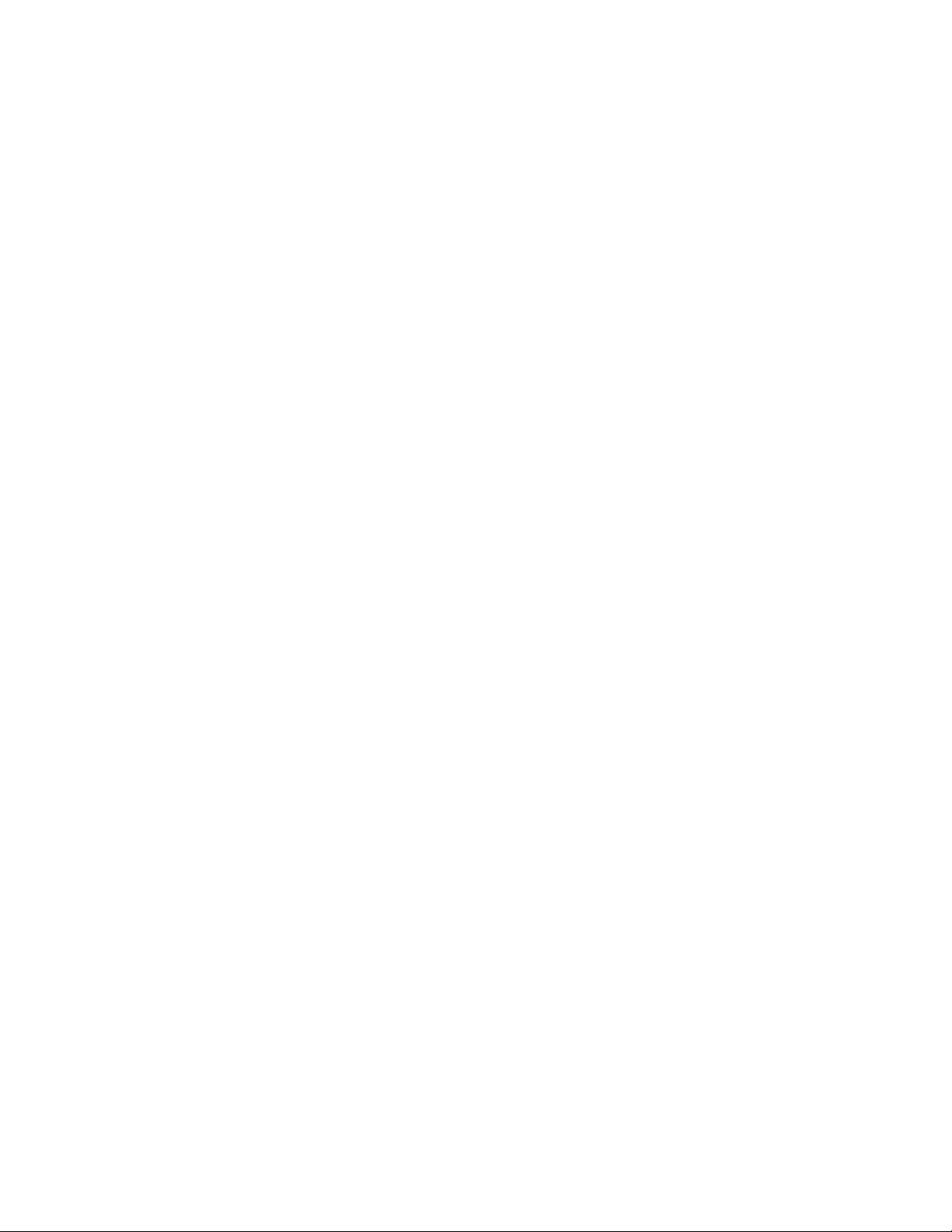
Contenido
1 Seguridad 9
Avisos y seguridad ............................................................................................................................................................... 9
Directrices generales ............................................................................................................................................... 10
Seguridad eléctrica .......................................................................................................................................................... 10
Cable de alimentación ............................................................................................................................................ 10
Apagado de emergencia ....................................................................................................................................... 10
Cable de línea telefónica ....................................................................................................................................... 11
Seguridad durante el funcionamiento..................................................................................................................... 11
Ubicación de la impresora .................................................................................................................................... 11
Directrices de funcionamiento ............................................................................................................................ 11
Emisión de ozono ...................................................................................................................................................... 12
Suministros para impresora ................................................................................................................................. 12
Seguridad durante el mantenimiento ..................................................................................................................... 12
Símbolos en la impresora .............................................................................................................................................. 12
Medio ambiente, seguridad e higiene: información de contacto ................................................................ 13
2 Funciones 15
Piezas de la impresora .................................................................................................................................................... 16
Vista frontal izquierda ............................................................................................................................................ 16
Panel de control ......................................................................................................................................................... 16
Vista posterior izquierda ........................................................................................................................................ 18
Alimentador de documentos ............................................................................................................................... 18
Componentes internos ........................................................................................................................................... 19
Acabadora de oficina LX ....................................................................................................................................... 19
Acabadora profesional ........................................................................................................................................... 20
Páginas de información ................................................................................................................................................. 20
Impresión del informe de configuración ........................................................................................................ 20
Modo Ahorro de energía ................................................................................................................................................ 21
Funciones de administración ....................................................................................................................................... 22
CentreWare Internet Services ............................................................................................................................. 22
Información de facturación y uso ..................................................................................................................... 22
Contabilidad ............................................................................................................................................................... 23
Centro de Asistencia al Cliente de Xerox® ............................................................................................................ 23
Localización del número de serie ....................................................................................................................... 23
Más información ............................................................................................................................................................... 24
3 Instalación y configuración 25
Generalidades sobre la instalación y configuración .......................................................................................... 25
Conexión física ........................................................................................................................................................... 25
Impresora multifunción serie WorkCentre 7500 3
Guía del usuario
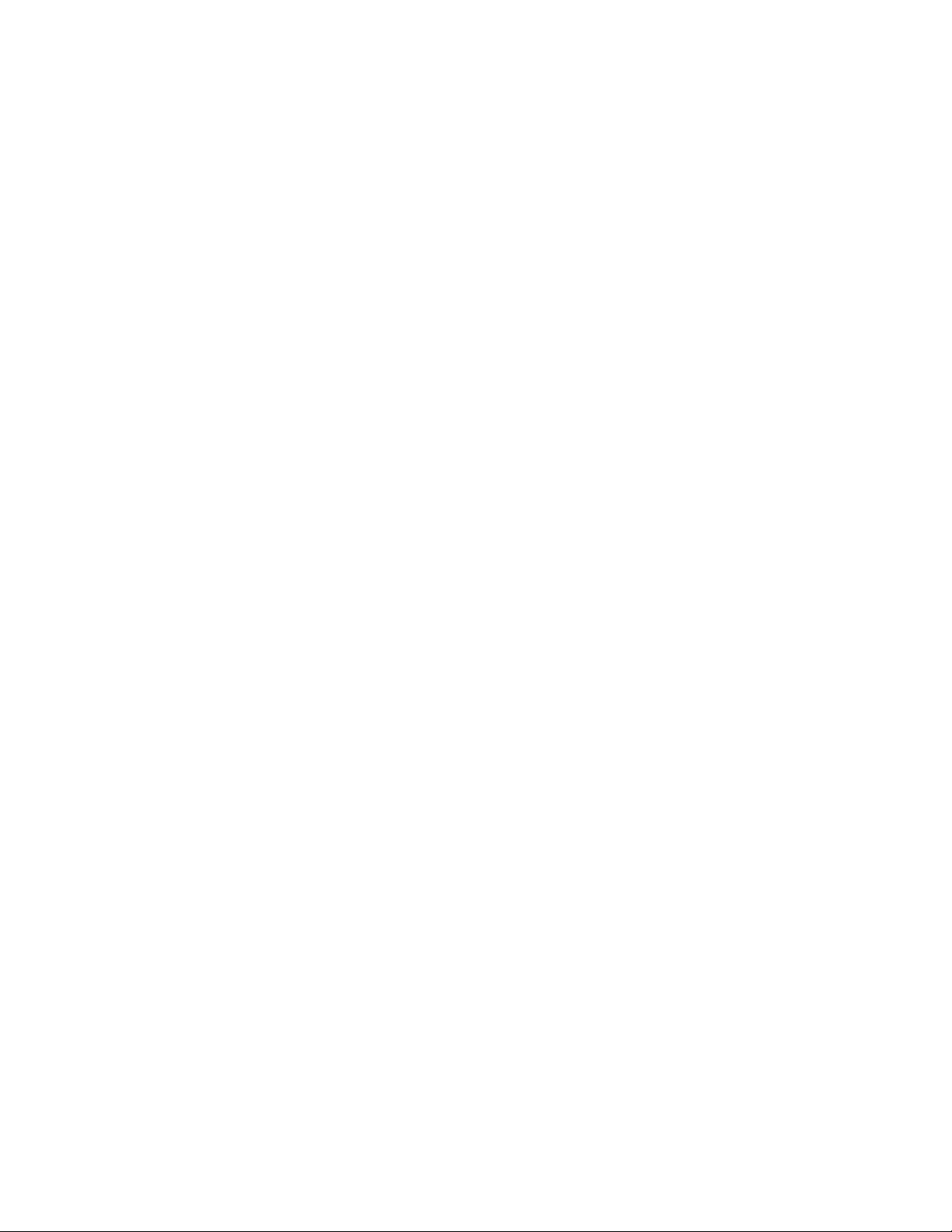
Contenido
Encendido de la impresora ................................................................................................................................... 26
Configuración inicial de la impresora .............................................................................................................. 26
Instalación del software ................................................................................................................................................ 27
Requisitos del sistema operativo ....................................................................................................................... 27
Instalación de controladores y utilidades en Windows ............................................................................ 27
Instalación de los controladores y utilidades para Macintosh OS X versión 10.4 y posterior . 28
Instalación de los controladores y utilidades para UNIX y Linux ........................................................ 29
Otros controladores ................................................................................................................................................. 30
4 Papel y materiales de impresión 31
Papel admitido ................................................................................................................................................................... 32
Materiales de impresión recomendados ........................................................................................................ 32
Pedido de papel ......................................................................................................................................................... 32
Directrices generales para la colocación del papel .................................................................................... 32
Papel que puede dañar la impresora ............................................................................................................... 33
Directrices de almacenamiento del papel...................................................................................................... 33
Tipos y pesos de papel admitidos...................................................................................................................... 34
Tamaños de papel estándar admitidos .......................................................................................................... 34
Tipos y pesos de papel admitidos para la impresión automática a 2 caras ................................... 35
Tamaños de papel admitidos para la impresión automática a 2 caras ........................................... 36
Tamaños de papel personalizados admitidos .............................................................................................. 36
Tamaños de papel admitidos para la bandeja de sobres ....................................................................... 36
Colocación del papel ....................................................................................................................................................... 37
Colocación del papel en las bandejas 1-4 ...................................................................................................... 37
Colocación de papel en las bandejas 3 y 4 del módulo de la bandeja tándem ............................ 39
Configuración de la bandeja 6 en el alimentador de alta capacidad ............................................... 40
Colocación del papel en la bandeja 6 (alimentador de alta capacidad) .......................................... 42
Colocación de papel en la bandeja 5 (bandeja especial) ........................................................................ 43
Impresión en papel especial ........................................................................................................................................ 45
Sobres ............................................................................................................................................................................ 45
Etiquetas ....................................................................................................................................................................... 47
Papel brillante ............................................................................................................................................................ 48
Transparencias ................................................................................................................
........................................... 49
5 Impresión 51
Generalidades de impresión ........................................................................................................................................ 51
Selección de opciones de impresión ......................................................................................................................... 52
Ayuda del controlador de impresión ................................................................................................................ 52
Opciones de impresión en Windows ................................................................................................................. 53
Opciones de impresión en Macintosh .............................................................................................................. 54
Funciones de impresión ................................................................................................................................................. 56
Impresión en ambas caras del papel ............................................................................................................... 56
Selección de las opciones de papel para imprimir ...................................................................................... 57
Impresión de varias páginas en una hoja (Varias en 1) .......................................................................... 57
Impresión de folletos .............................................................................................................................................. 58
Uso de las opciones de color ................................................................................................................................ 58
Impresión de cubiertas ........................................................................................................................................... 59
Impresión de inserciones ....................................................................................................................................... 59
4 Impresora multifunción serie WorkCentre 7500
Guía del usuario
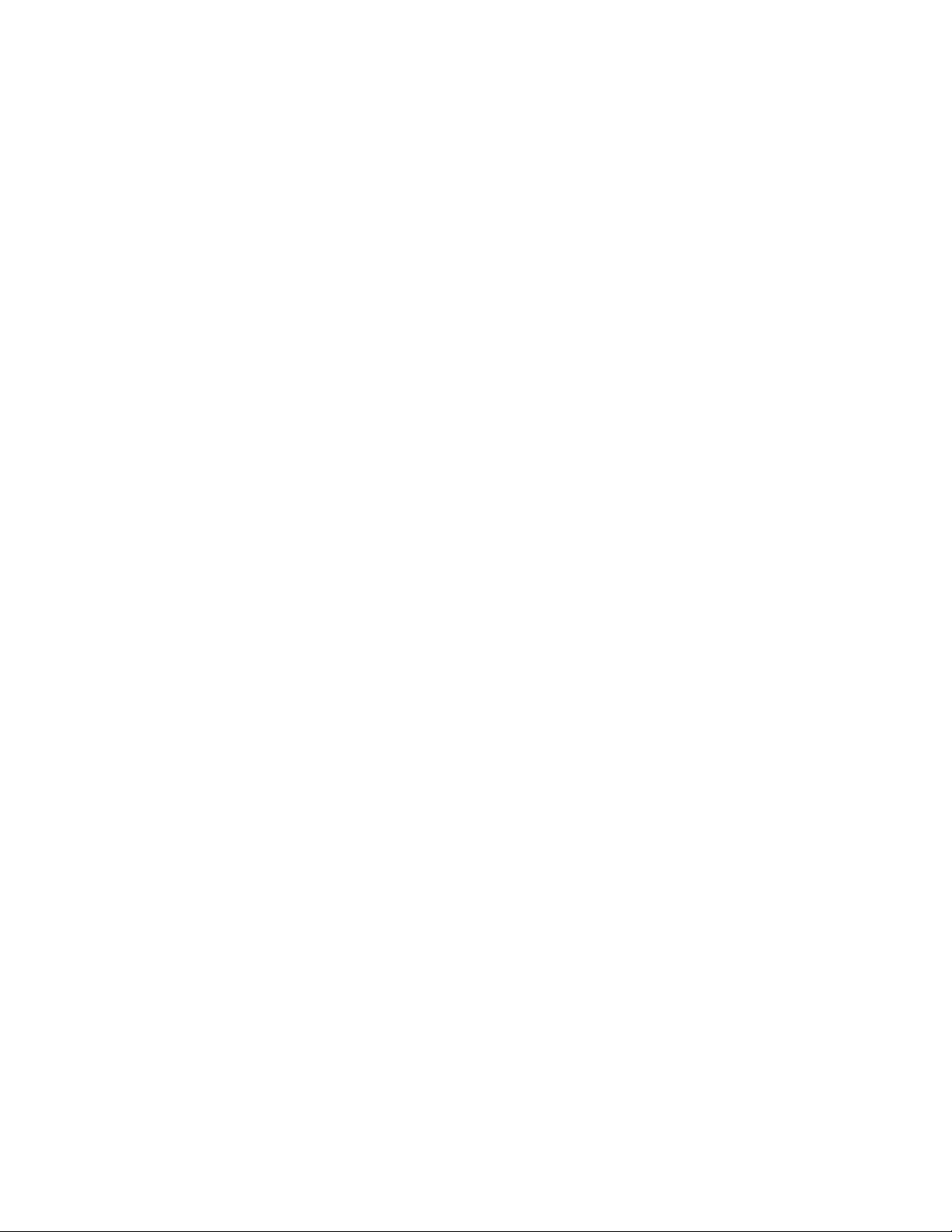
Contenido
Impresión de excepciones .................................................................................................................................... 60
Escala ............................................................................................................................................................................. 60
Impresión de marcas de agua ............................................................................................................................ 61
Impresión de imágenes espejo ........................................................................................................................... 62
Creación y almacenamiento de tamaños personalizados ...................................................................... 62
Selección de la notificación de finalización de trabajo para Windows ............................................. 62
Impresión de tipos especiales de trabajos ..................................................................................................... 63
Impresión desde una unidad USB ..................................................................................................................... 64
6 Copia 67
Copia básica ........................................................................................................................................................................ 67
Cristal de exposición ................................................................................................................................................ 68
Alimentador de documentos ............................................................................................................................... 69
Selección de las opciones de copia ........................................................................................................................... 70
Opciones básicas ....................................................................................................................................................... 71
Opciones de calidad de imagen ......................................................................................................................... 77
Opciones de diseño .................................................................................................................................................. 80
Opciones del formato de salida .......................................................................................................................... 83
Copia avanzada ......................................................................................................................................................... 91
7 Escaneado 93
Escaneado básico ............................................................................................................................................................. 93
Cristal de exposición ................................................................................................................................................ 95
Alimentador de documentos ............................................................................................................................... 96
Escaneado con envío a una carpeta ......................................................................................................................... 97
Escaneado con envío a la carpeta pública ..................................................................................................... 97
Escaneado con envío a una carpeta privada ................................................................................................ 98
Creación de una carpeta privada....................................................................................................................... 98
Recuperación de archivos de escaneado ........................................................................................................ 99
Escaneado con envío a un depósito de archivos de red ................................................................................. 100
Escaneado con envío a un depósito de archivos de red prefijado..................................................... 100
Adición de destinos de escaneado .................................................................................................................. 100
Escaneado con envío al directorio base ................................................................................................................ 101
Configuración de opciones de escaneado ........................................................................................................... 103
Modificación de las opciones de escaneado básicas .............................................................................. 103
Selección de las opciones avanzadas ............................................................................................................. 104
Selección de los ajustes de diseño ................................................................................................................... 105
Selección de las opciones de archivado ........................................................................................................ 106
Preparación de un trabajo de escaneado .................................................................................................... 107
Escaneado con envío a una unidad USB .............................................................................................................. 108
Escaneado con envío a una dirección electrónica ............................................................................................ 109
Envío de una imagen escaneada a una dirección electrónica ............................................................ 109
Configuración de opciones de correo electrónico ..................................................................................... 110
Escaneado mediante la Utilidad de escaneado de Xerox® ......................................................................... 112
Escaneado directo al equipo .............................................................................................................................. 112
Creación y eliminación de plantillas de escaneado ................................................................................. 114
Impresora multifunción serie WorkCentre 7500 5
Guía del usuario
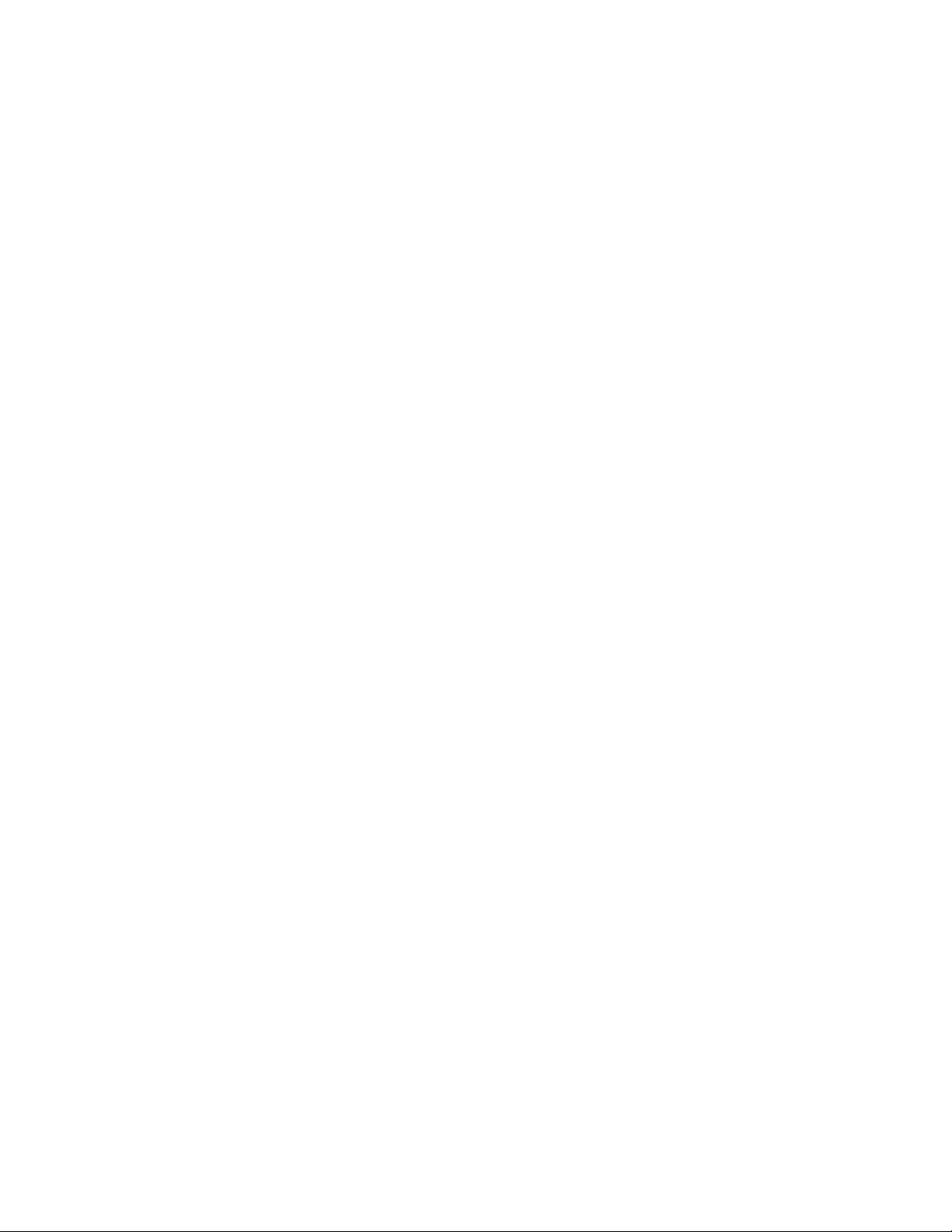
Contenido
Gestión de la carpeta de la Utilidad de escaneado de Xerox® y de perfiles de correo
electrónico ................................................................................................................................................................. 118
Uso de las herramientas Escanear a e-mail y Copiar a carpeta ......................................................... 121
8 Fax 125
Fax básico .......................................................................................................................................................................... 125
Cristal de exposición .............................................................................................................................................. 126
Alimentador de documentos ............................................................................................................................. 127
Envío de un fax interno ................................................................................................................................................ 127
Selección de las opciones de fax interno ...................................................................................................... 129
Envío de un fax de servidor......................................................................................................................................... 136
Selección de las opciones de fax de servidor .............................................................................................. 138
Envío de un fax de Internet ........................................................................................................................................ 140
Selección de las opciones de fax de Internet ............................................................................................. 142
Uso de la libreta de direcciones ................................................................................................................................ 147
Adición de una entrada personal ..................................................................................................................... 147
Adición de una entrada de grupo .................................................................................................................... 148
Modificación o eliminación de entradas de marcación rápida .......................................................... 149
Marcación en cadena ........................................................................................................................................... 149
9 Mantenimiento 151
Mantenimiento y limpieza .......................................................................................................................................... 152
Precauciones generales ........................................................................................................................................ 152
Limpieza de la impresora .................................................................................................................................... 153
Mantenimiento de rutina .................................................................................................................................... 158
Información de facturación y uso ........................................................................................................................... 181
Pedido de suministros ................................................................................................................................................... 182
Localización del número de serie ..................................................................................................................... 182
Consumibles .............................................................................................................................................................. 182
Repuestos para el mantenimiento de rutina .............................................................................................. 182
Cuándo realizar un pedido de suministros ................................................................................................... 183
Reciclaje de suministros ....................................................................................................................................... 183
10 Solución de problemas 185
Solución de problemas generales ............................................................................................................................ 186
La impresora tiene dos interruptores de alimentación........................................................................... 186
Reinicio de la impresora ....................................................................................................................................... 187
La impresora no se enciende ............................................................................................................................. 187
La impresora se reinicia o se apaga con frecuencia ................................................................................ 187
La impresión tarda demasiado ......................................................................................................................... 188
Los documentos se imprimen desde la bandeja incorrecta ................................................................. 188
El documento no se imprime ............................................................................................................................. 189
La impresora emite ruidos no habituales ..................................................................................................... 189
Problemas de impresión automática a dos caras ..................................................................................... 189
La fecha y la hora son incorrectas ................................................................................................................... 190
Errores del escáner ................................................................................................................................................. 190
6 Impresora multifunción serie WorkCentre 7500
Guía del usuario
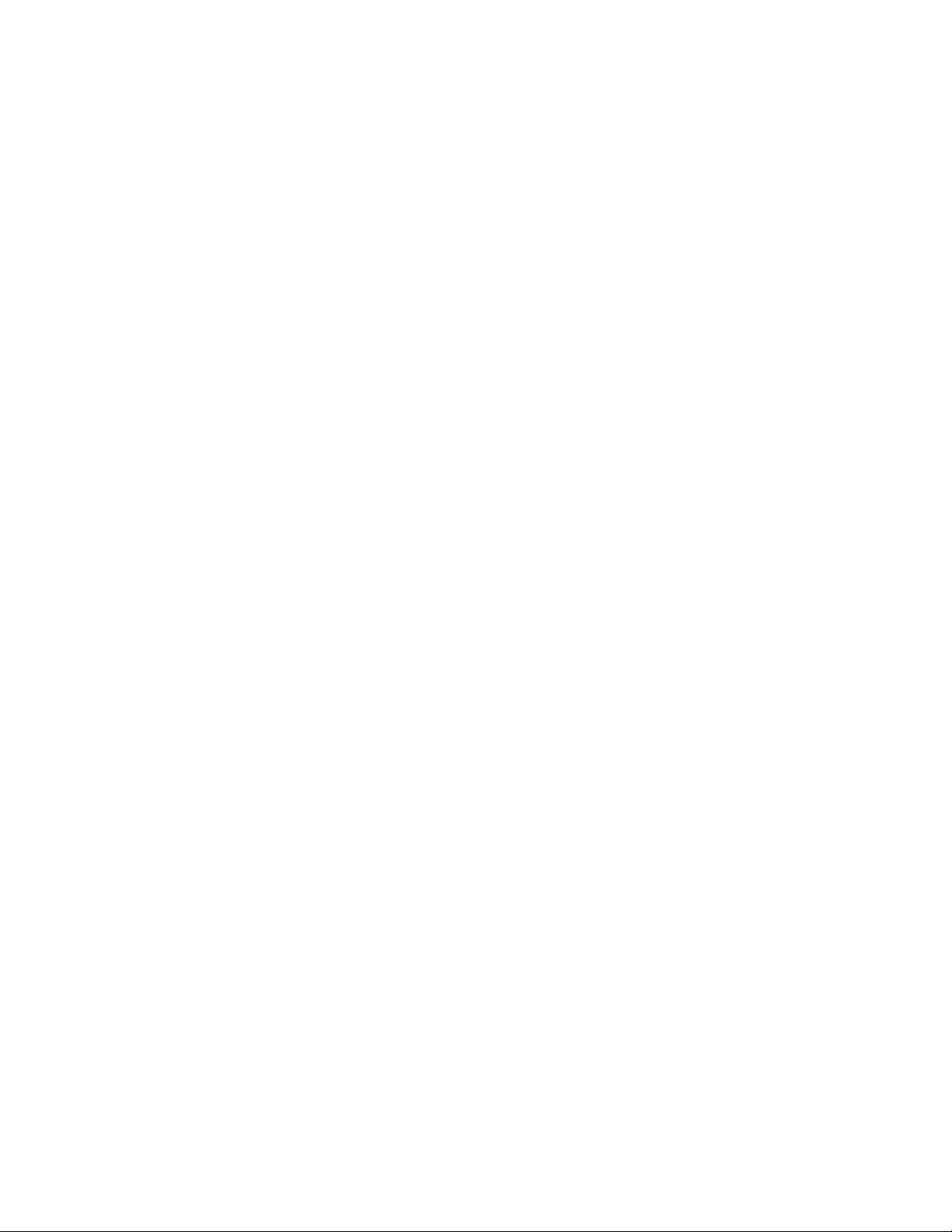
Atascos ................................................................................................................................................................................ 191
Despeje de atascos de papel ............................................................................................................................. 192
Reducción de los atascos de papel .................................................................................................................. 213
Solución de problemas de atasco de papel ................................................................................................. 215
Despeje de atascos de grapas ........................................................................................................................... 218
Despeje de atascos en la perforadora ........................................................................................................... 226
Problemas de calidad de impresión ........................................................................................................................ 228
Control de la calidad de impresión ................................................................................................................. 228
Solución de problemas de calidad de impresión ....................................................................................... 231
Problemas de copia y escaneado ............................................................................................................................. 233
Problemas de fax ............................................................................................................................................................ 235
Problemas al enviar faxes ................................................................................................................................... 235
Problemas al recibir faxes ................................................................................................................................... 236
Obtención de ayuda ...................................................................................................................................................... 237
Mensajes del panel de control .......................................................................................................................... 237
Alertas de escaneado y de fax .......................................................................................................................... 238
Asistente de mantenimiento ............................................................................................................................. 238
Asistente de Ayuda en línea ............................................................................................................................... 239
Más información ..................................................................................................................................................... 239
Contenido
A Especificaciones 241
Configuraciones y opciones de la impresora ...................................................................................................... 241
Funciones estándar ................................................................................................................................................ 241
Configuraciones disponibles .............................................................................................................................. 242
Opciones y actualizaciones ................................................................................................................................ 242
Especificaciones físicas ................................................................................................................................................. 242
Configuración básica ............................................................................................................................................ 243
Configuración con la acabadora integrada ................................................................................................ 243
Configuración con la acabadora de oficina LX y el realizador de folletos ..................................... 243
Configuración con la acabadora profesional ............................................................................................. 243
Configuración con la acabadora profesional y el alimentador de alta capacidad .................... 243
Requisitos de espacio ............................................................................................................................................ 244
Especificaciones medioambientales ....................................................................................................................... 245
Temperatura ............................................................................................................................................................. 246
Humedad relativa ................................................................................................................................................... 246
Especificaciones eléctricas .......................................................................................................................................... 246
Producto con la calificación ENERGY STAR ................................................................................................. 246
Especificaciones de rendimiento .............................................................................................................................. 246
Resolución de impresión ...................................................................................................................................... 246
Velocidad de impresión ........................................................................................................................................ 247
Especificaciones del controlador .............................................................................................................................. 247
Procesador ................................................................................................................................................................. 247
Memoria ..................................................................................................................................................................... 247
Interfaces ................................................................................................................................................................... 247
Medio ambiente, seguridad e higiene: información de contacto .............................................................. 248
B Información sobre normativas 249
Impresora multifunción serie WorkCentre 7500 7
Guía del usuario
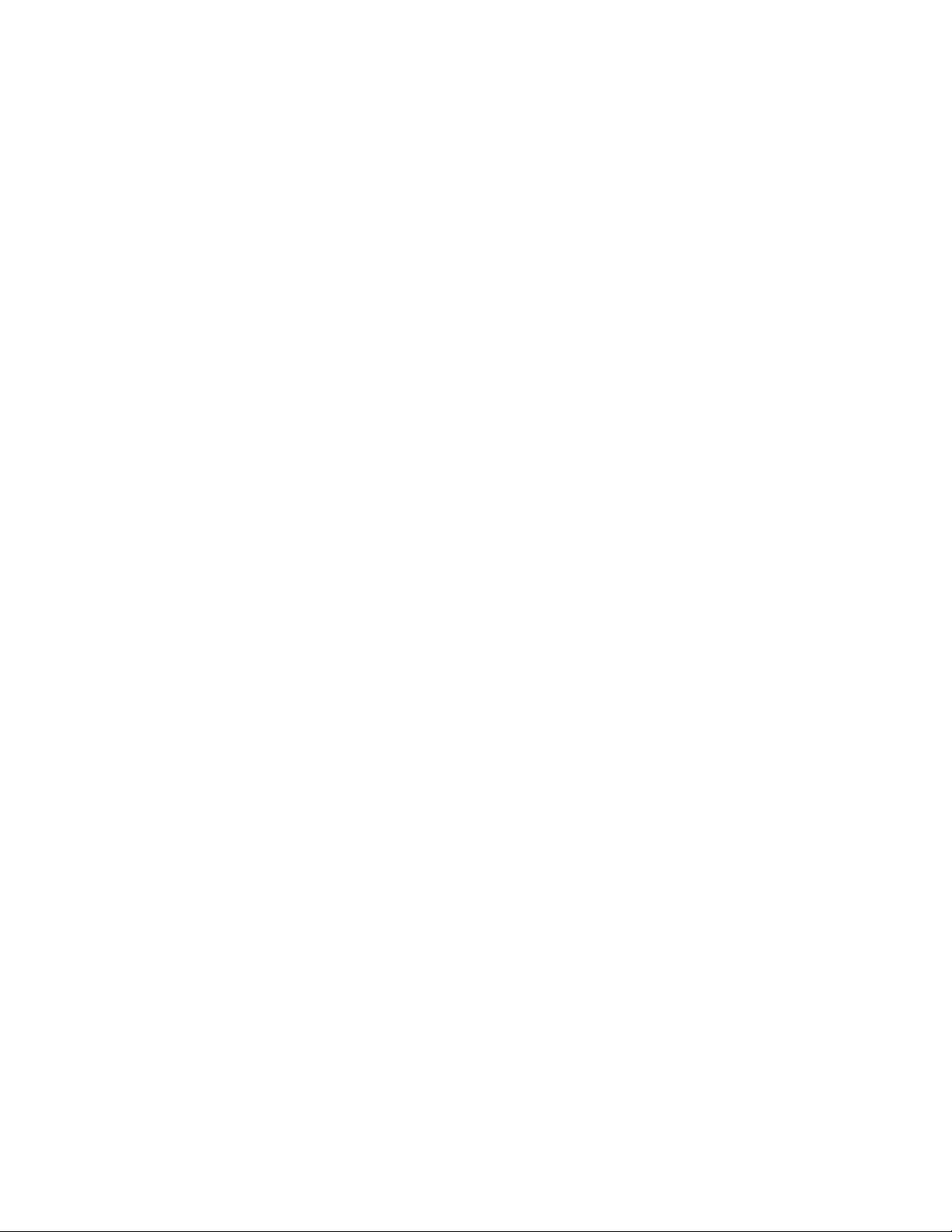
Contenido
Normativa básica ............................................................................................................................................................ 249
Estados Unidos (Normativa FCC) .................................................................................................................... 249
Canadá ........................................................................................................................................................................ 250
Unión Europea ......................................................................................................................................................... 250
Directiva RoHS de Turquía .................................................................................................................................. 250
Emisión de ozono .................................................................................................................................................... 250
Normativa de copia ....................................................................................................................................................... 250
Estados Unidos ........................................................................................................................................................ 251
Canadá ........................................................................................................................................................................ 252
Otros países ............................................................................................................................................................... 253
Normativa de envío de fax ......................................................................................................................................... 253
Estados Unidos ........................................................................................................................................................ 253
Canadá ........................................................................................................................................................................ 255
Unión Europea ......................................................................................................................................................... 256
Nueva Zelanda ........................................................................................................................................................ 256
Certificación de seguridad del producto ............................................................................................................... 257
Fichas de datos de seguridad .................................................................................................................................... 257
C Reciclaje y eliminación de productos 259
Todos los países ............................................................................................................................................................... 259
Norteamérica .................................................................................................................................................................... 259
Unión Europea ................................................................................................................................................................. 259
Ámbito doméstico o privado ............................................................................................................................. 260
Ámbito profesional o comercial ....................................................................................................................... 260
Recogida y eliminación de equipos y baterías ........................................................................................... 260
Nota sobre el símbolo de batería ..................................................................................................................... 261
Extracción de las baterías ................................................................................................................................... 261
Otros países ....................................................................................................................................................................... 261
8 Impresora multifunción serie WorkCentre 7500
Guía del usuario
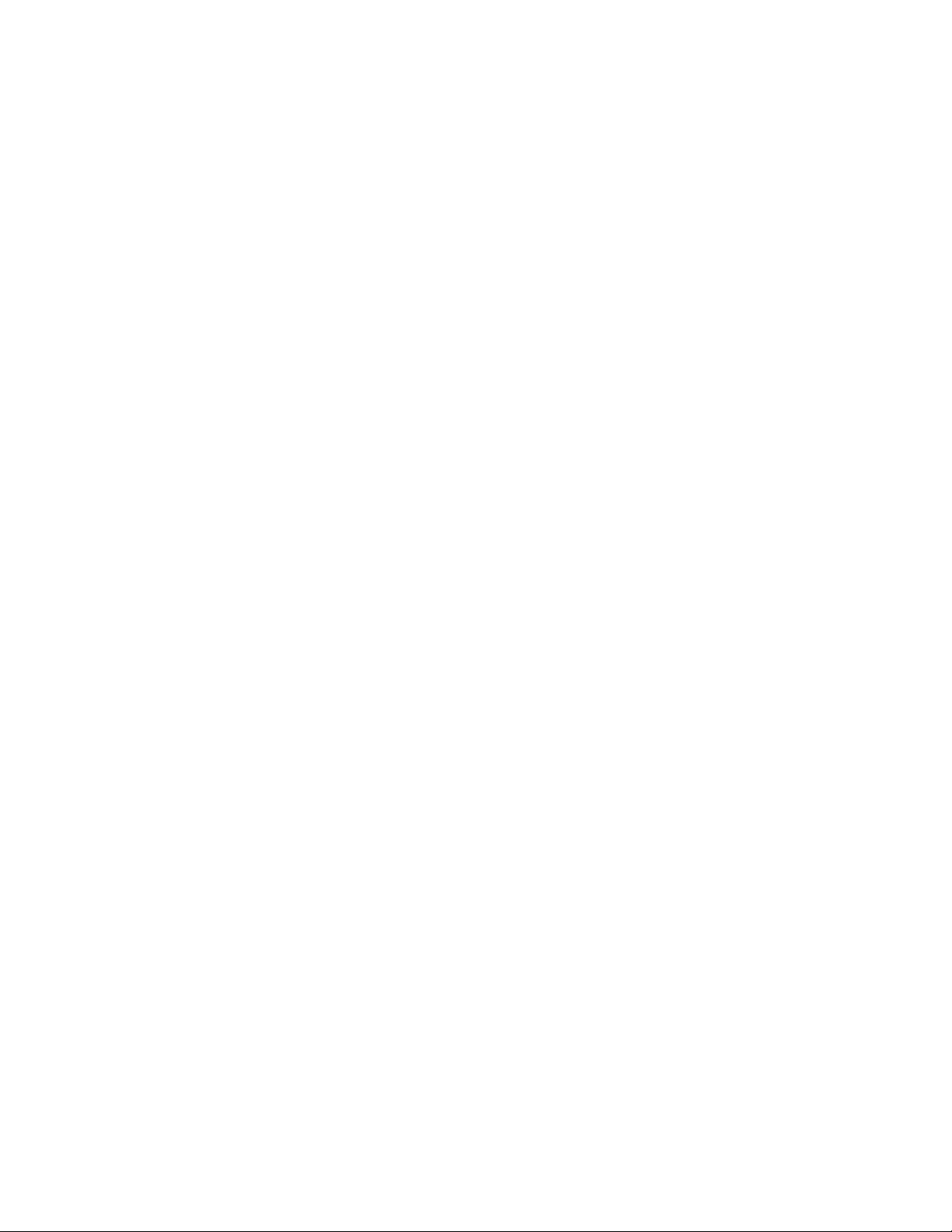
1
1 Seguridad
Este capítulo incluye:
Avisos y seguridad .................................................................................................................................................................. 9
Seguridad eléctrica .............................................................................................................................................................. 10
Seguridad durante el funcionamiento ........................................................................................................................ 11
Seguridad durante el mantenimiento ......................................................................................................................... 12
Símbolos en la impresora ................................................................................................................................................. 12
Medio ambiente, seguridad e higiene: información de contacto ................................................................... 13
La impresora y los suministros recomendados se han diseñado y probado para que cumplan estrictos
requisitos de seguridad. Prestar atención a la información siguiente garantizará el funcionamiento seguro
de su impresora Xerox
®
de forma continua.
Avisos y seguridad
Lea atentamente las instrucciones siguientes antes de utilizar la impresora. Consulte estas instrucciones
para asegurar el funcionamiento seguro de su impresora de forma continua.
®
Su impresora Xerox
de seguridad. Estos incluyen la evaluación y certificación por un organismo de seguridad y el
cumplimiento con las normas electromagnéticas y medioambientales establecidas.
La prueba y el rendimiento de seguridad y medioambiental de este producto se comprobó utilizando
solamente materiales Xerox
Nota: Las alteraciones no autorizadas, incluidas la adición de funciones nuevas o la conexión de
dispositivos externos, pueden afectar la certificación del producto. Para obtener más información,
póngase en contacto con el personal de Xerox
y los suministros se han diseñado y probado para que cumplan estrictos requisitos
®
.
®
.
Impresora multifunción serie WorkCentre 7500 9
Guía del usuario
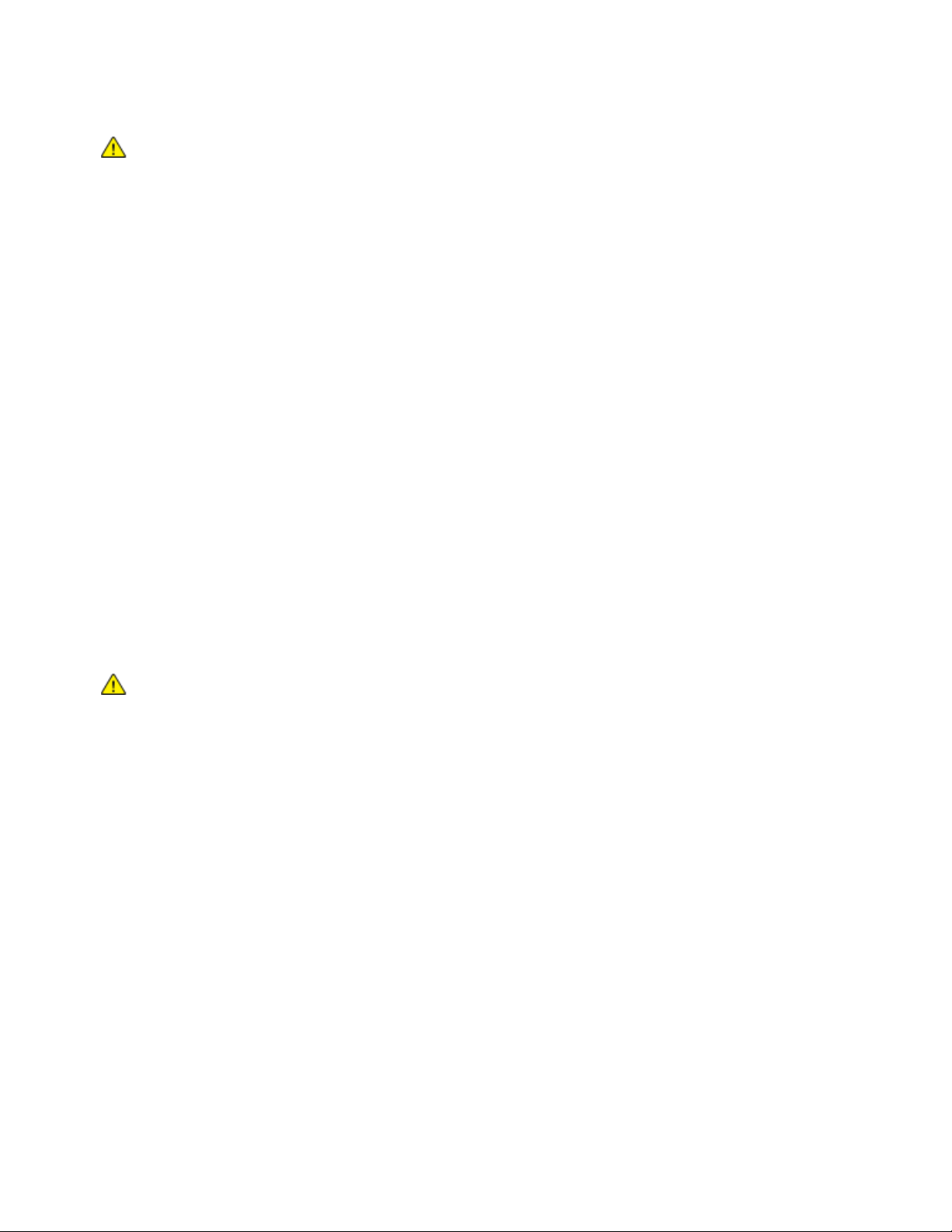
Seguridad
Directrices generales
ATENCIÓN:
No introduzca objetos en las ranuras o aberturas de la impresora. Si hace contacto con
algún punto con carga eléctrica o si cortocircuita algún componente, podría producirse
un incendio o una descarga eléctrica.
No quite las cubiertas o dispositivos de seguridad que están sujetos con tornillos, a
menos que vaya a instalar algún equipo opcional y se haya indicado que lo haga.
Cuando se realizan estas instalaciones, apague la impresora. Desconecte el cable de
alimentación cuando extraiga las cubiertas y los dispositivos de seguridad para instalar
algún equipo opcional. A excepción de las opciones instalables por el usuario, los
componentes que se encuentran tras dichas cubiertas no requieren ningún tipo de
mantenimiento o servicio por parte del usuario.
Seguridad eléctrica
Cable de alimentación
Use el cable de alimentación suministrado con la impresora.
Enchufe el cable directamente a una toma eléctrica correctamente conectada a tierra. Asegúrese de
que ambos extremos del cable están enchufados correctamente. Si no sabe si la toma está
conectada a tierra, pida a un electricista que lo compruebe.
No utilice un enchufe adaptador a tierra para conectar la impresora a una toma eléctrica que no
tenga un terminal de conexión a tierra.
ATENCIÓN: Para evitar la posibilidad de una descarga eléctrica, asegúrese de que la impresora esté
conectada a tierra correctamente. Los productos eléctricos pueden conllevar riesgos en caso de uso
indebido.
No utilice un cable alargador ni una regleta de conexiones.
Compruebe que la impresora está enchufada a una toma eléctrica que proporcione el voltaje
adecuado. Revise las especificaciones eléctricas de la impresora con un electricista si es necesario.
No ponga la impresora en un lugar donde se pueda pisar el cable de alimentación.
No coloque objetos sobre el cable de alimentación.
Apagado de emergencia
Si se produce alguna de las siguientes condiciones, apague la impresora inmediatamente y desconecte el
cable de alimentación de la toma eléctrica. Póngase en contacto con un técnico de servicio Xerox
corregir el problema:
El equipo emite olores o ruidos no habituales.
El cable de alimentación está dañado o raído.
Se ha activado un disyuntor, fusible u otro dispositivo de seguridad.
Se ha derramado líquido en la impresora.
La impresora está expuesta a agua.
®
para
10 Impresora multifunción serie WorkCentre 7500
Guía del usuario
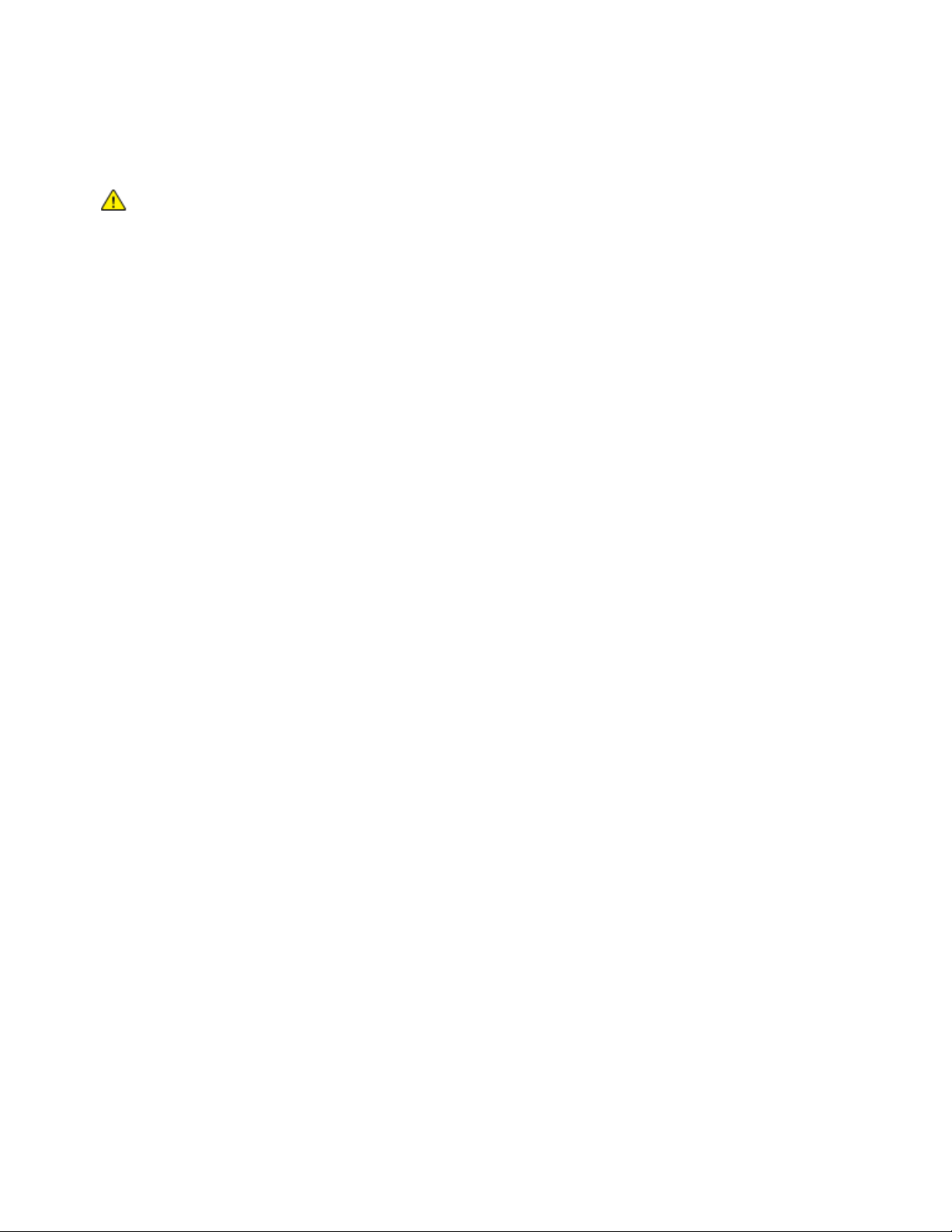
Seguridad
Cualquier pieza de la impresora está dañada.
Cable de línea telefónica
PRECAUCIÓN: Para reducir el riesgo de incendios, utilice solamente un cable de línea de
telecomunicaciones AWG (American Wire Gauge) nº 26 o mayor.
Seguridad durante el funcionamiento
Su impresora y los suministros se han diseñado y probado para que cumplan estrictos requisitos de
seguridad. Estos incluyen el examen y la aprobación por un organismo de seguridad y el cumplimiento
con las normas medioambientales establecidas.
Si presta atención a las siguientes normas de seguridad, contribuirá a que su impresora funcione
continuamente de forma segura.
Ubicación de la impresora
No bloquee ni tape las ranuras o aberturas de la impresora. Estas aberturas tienen como función
ventilar la impresora y evitar que se caliente en exceso.
Coloque la impresora en un lugar donde haya espacio suficiente para su correcto funcionamiento y
mantenimiento.
Coloque la impresora en un lugar donde no haya polvo.
No almacene ni utilice la impresora en un lugar caluroso, frío o húmedo.
Coloque la impresora en una superficie nivelada y sólida, sin vibraciones, capaz de resistir el peso del
producto. El peso mínimo de la impresora, sin materiales de embalaje, es de aproximadamente
140.2 kg (308.4 lb).
No coloque la impresora cerca de una fuente de calor.
Para evitar dañar los componentes sensibles a la luz, no exponga la impresora a la luz directa del sol.
No coloque la impresora en un lugar donde esté directamente expuesta a la corriente de aire frío de
un aparato de aire acondicionado.
Directrices de funcionamiento
No extraiga la bandeja de origen de papel que haya seleccionado en el controlador de impresora o el
panel de control mientras se esté imprimiendo.
No abra las puertas mientras la impresora está imprimiendo.
No mueva la impresora mientras está imprimiendo.
Mantenga las manos, el cabello, la corbata, etc. apartados de los rodillos de alimentación y salida.
Las cubiertas, que requieren herramientas para retirarlas, protegen las áreas de riesgo en la
impresora. No retire las cubiertas protectoras.
Impresora multifunción serie WorkCentre 7500 11
Guía del usuario
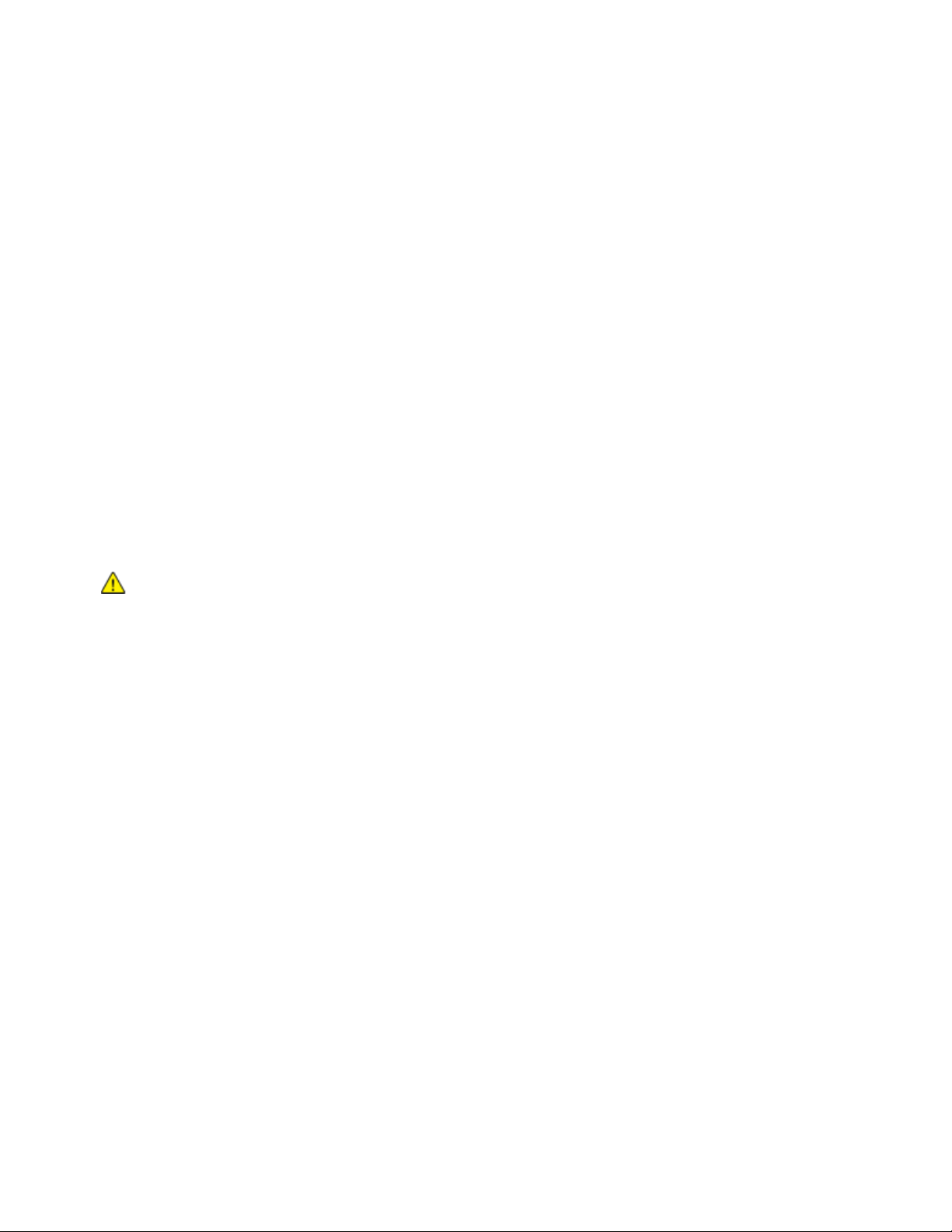
Seguridad
Emisión de ozono
Esta impresora produce ozono durante el funcionamiento normal. La cantidad de ozono producido
depende del volumen de copias. El ozono es más pesado que el aire y no se produce en cantidades
suficientemente altas para resultar nocivo. Instale la impresora en un lugar con buena ventilación.
Para obtener más información en Estados Unidos y Canadá, vaya a www.xerox.com/environment. En
otros mercados, póngase en contacto con su representante local de Xerox
www.xerox.com/environment_europe.
®
o vaya a
Suministros para impresora
Utilice los suministros previstos para la impresora. El uso de materiales no adecuados puede
perjudicar el funcionamiento y originar situaciones de peligro.
Siga todos los avisos e instrucciones indicados en el producto, opciones y suministros o en la
documentación entregada con ellos.
Almacene todos los consumibles siguiendo las instrucciones del embalaje o envase.
Mantenga todos los consumibles fuera del alcance de los niños.
No arroje nunca al fuego tóner, cartuchos de impresión/cilindro o recipientes de tóner.
Al manipular cartuchos, por ejemplo de tóner, fusor, etc., evite el contacto con la piel y los ojos. El
contacto con los ojos puede producir irritación e inflamación. No intente desarmar el cartucho; esto
aumenta el riesgo de contacto con la piel y los ojos.
®
PRECAUCIÓN: No se recomienda el uso de suministros que no sean de Xerox
el acuerdo de servicio y la Total Satisfaction Guarantee (Garantía de satisfacción total) no cubren los
daños, desperfectos o deterioro de los resultados si se deben al uso de suministros que no son
originales de Xerox
®
o de suministros Xerox® que no son específicos para esta impresora. La Total
Satisfaction Guarantee (Garantía de satisfacción total) está disponible en los Estados Unidos y en
Canadá. La cobertura puede variar en otros países. Póngase en contacto con el representante de
Xerox para obtener más información.
. La garantía de Xerox®,
Seguridad durante el mantenimiento
No realice ningún procedimiento de mantenimiento que no esté específicamente descrito en la
documentación que acompaña a la impresora.
No utilice productos de limpieza en aerosol. Utilice para la limpieza un paño que no suelte pelusa.
No queme ningún consumible o repuesto de mantenimiento de rutina. Para obtener información
®
sobre los programas de reciclaje de suministros de Xerox
, visite www.xerox.com/gwa.
Símbolos en la impresora
12 Impresora multifunción serie WorkCentre 7500
Guía del usuario
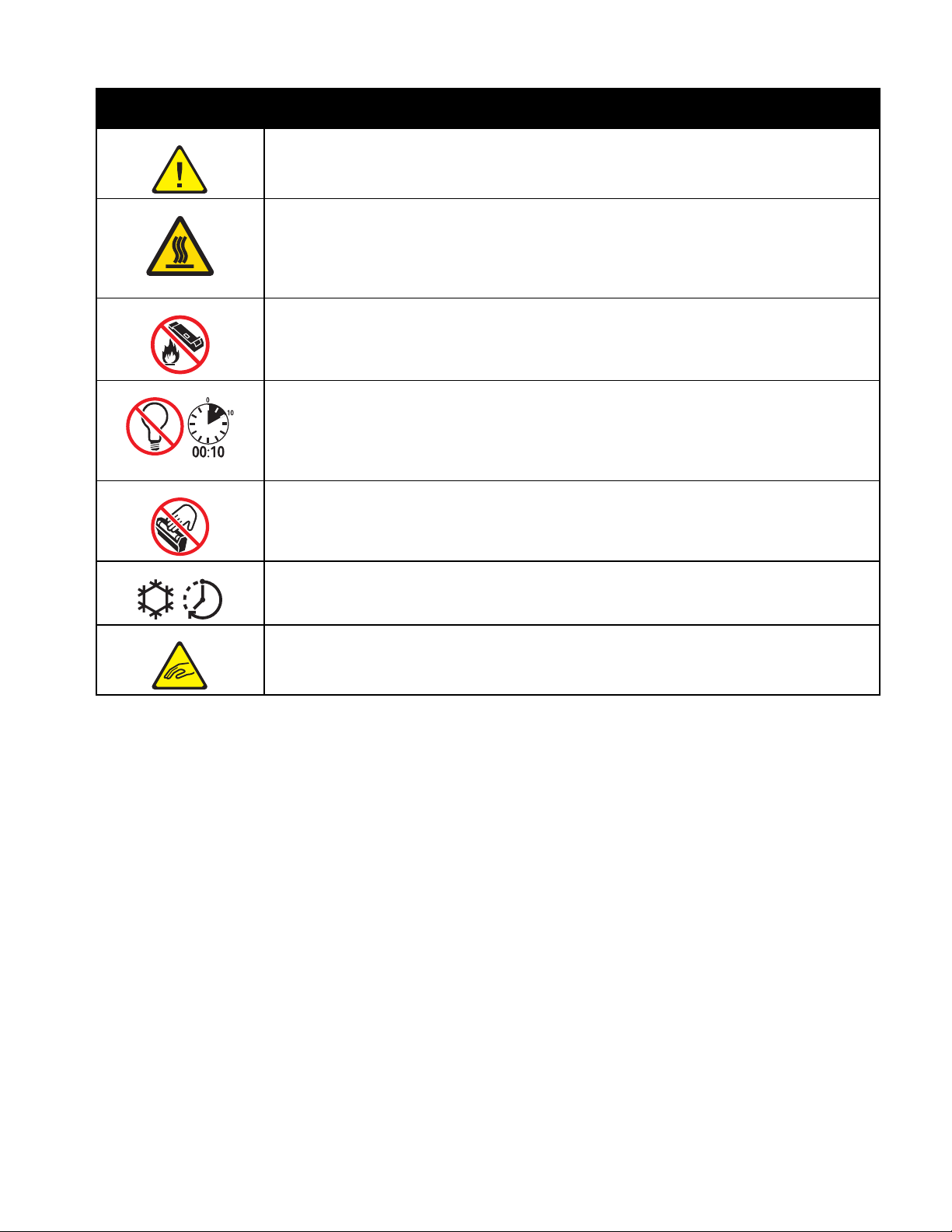
Símbolo Descripción
Aviso o Precaución:
Si hace caso omiso a este aviso, pueden producirse daños graves o incluso la muerte.
Si hace caso omiso a esta nota de precaución, pueden producirse daños materiales.
Superficie caliente interior o exterior de la impresora. Tenga cuidado para evitar lesiones
personales.
No queme el recipiente de residuos de tóner.
No exponga el cartucho de cilindro a la luz durante más de 10 minutos.
No toque el cartucho de cilindro.
Seguridad
Superficie caliente. Espere el tiempo indicado antes de tocar el componente.
Aviso:
Piezas móviles. Tenga cuidado para evitar lesiones personales.
Medio ambiente, seguridad e higiene:
información de contacto
Si desea obtener más información sobre medio ambiente, seguridad e higiene con relación a este
producto y los suministros Xerox
Estados Unidos: 1-800 828-6571
Canadá: 1-800 828-6571
Europa: +44 1707 353 434
Para obtener más información sobre la seguridad del producto en Estados Unidos, vaya a
www.xerox.com/environment.
®
, póngase en contacto con las siguientes líneas de asistencia al cliente:
Para obtener más información sobre la seguridad del producto en Europa, vaya a
www.xerox.com/environment_europe.
Impresora multifunción serie WorkCentre 7500 13
Guía del usuario
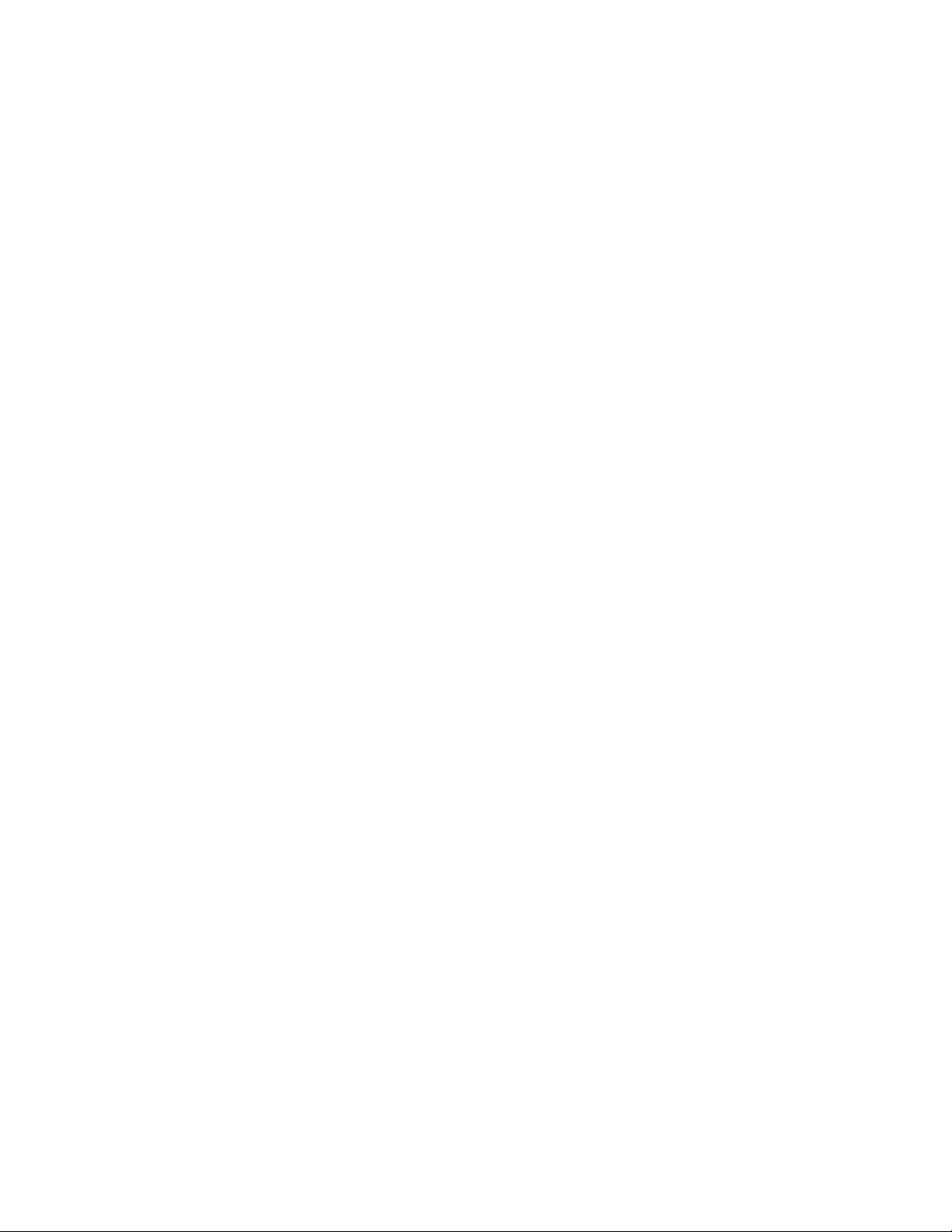
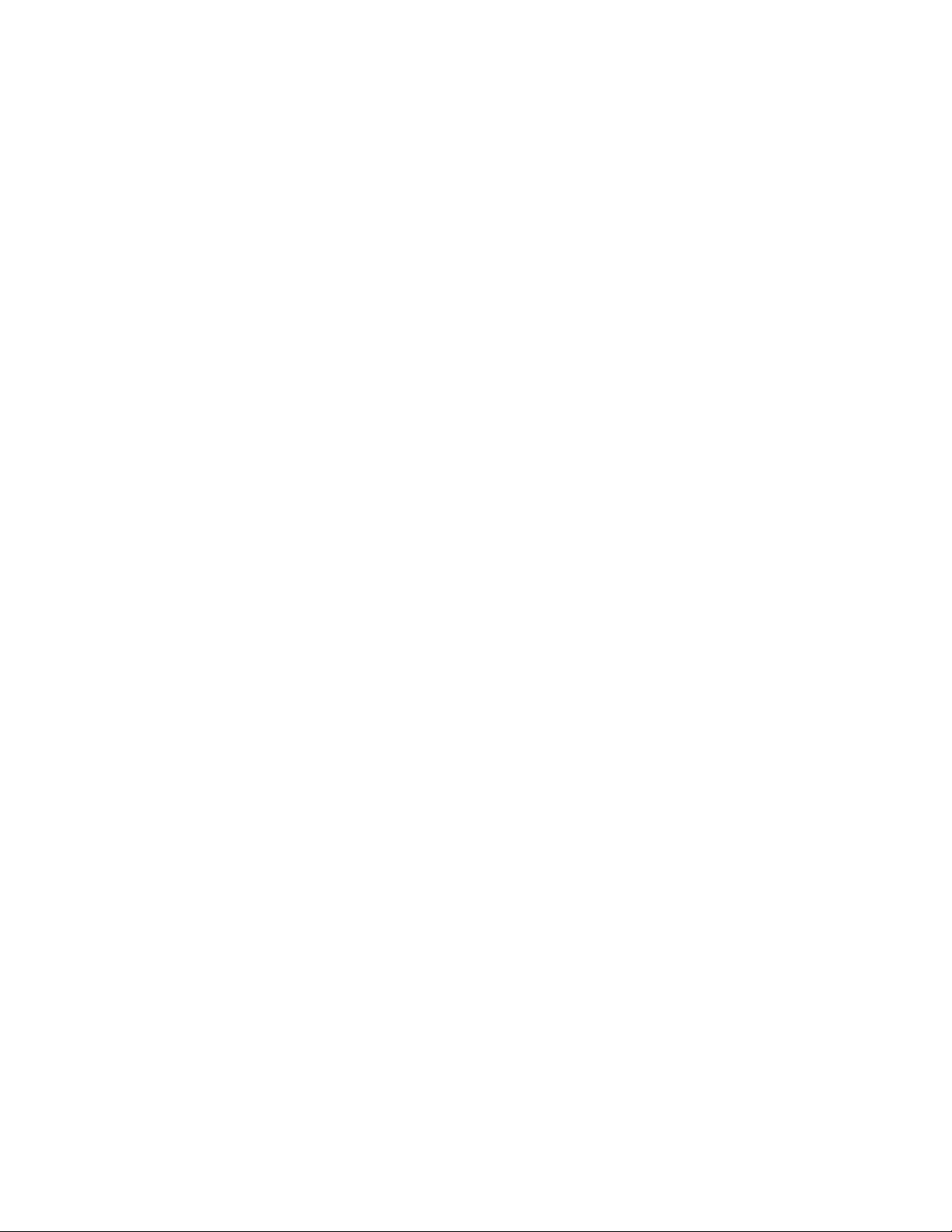
2
2 Funciones
Este capítulo incluye:
Piezas de la impresora ....................................................................................................................................................... 16
Páginas de información .................................................................................................................................................... 20
Modo Ahorro de energía ................................................................................................................................................... 21
Funciones de administración .......................................................................................................................................... 22
Centro de Asistencia al Cliente de Xerox® ............................................................................................................... 23
Más información .................................................................................................................................................................. 24
Impresora multifunción serie WorkCentre 7500 15
Guía del usuario
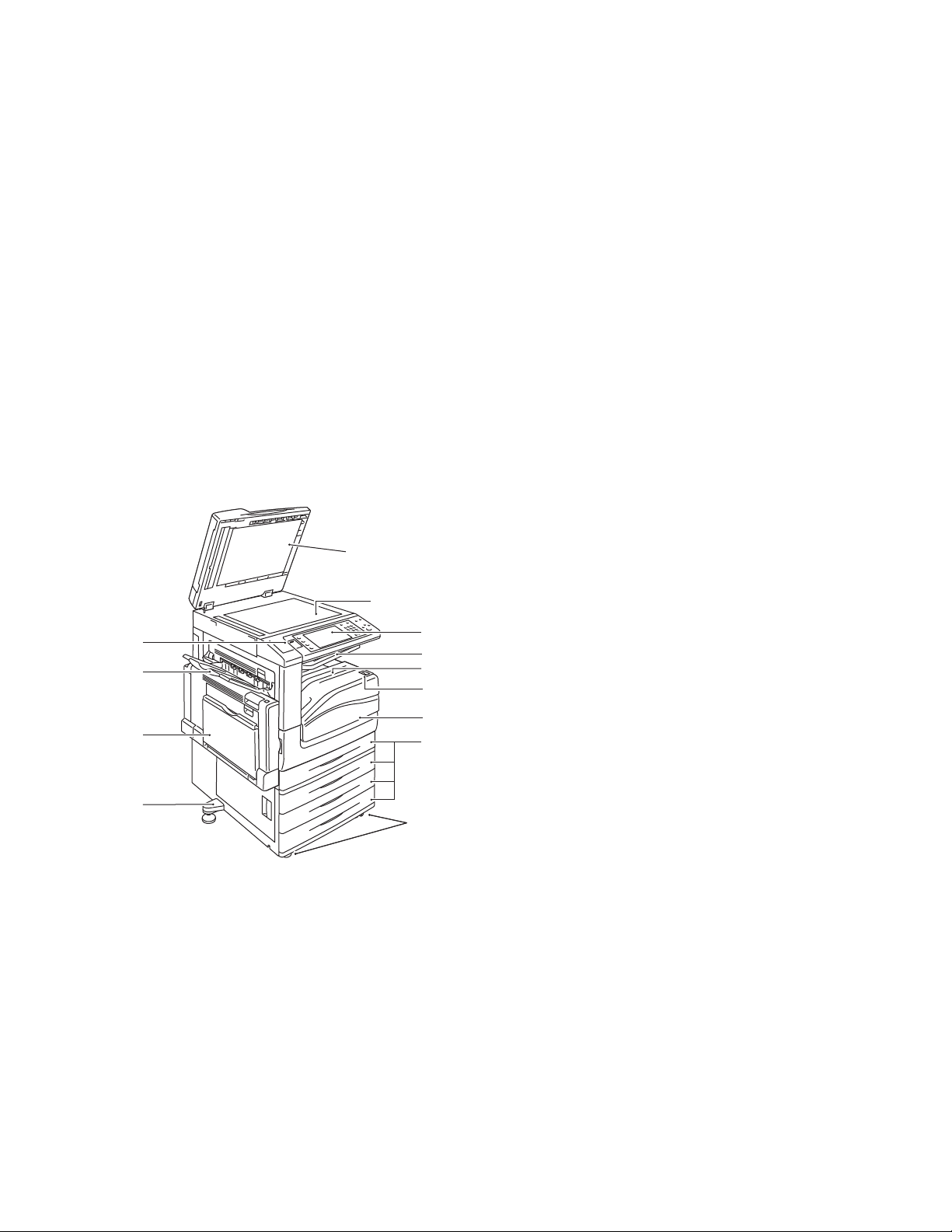
Funciones
Piezas de la impresora
Esta sección incluye:
Vista frontal izquierda ....................................................................................................................................................... 16
Panel de control .................................................................................................................................................................... 16
Vista posterior izquierda ................................................................................................................................................... 18
Alimentador de documentos .......................................................................................................................................... 18
Componentes internos ...................................................................................................................................................... 19
Acabadora de oficina LX ................................................................................................................................................... 19
Acabadora profesional ...................................................................................................................................................... 20
Vista frontal izquierda
1. Pie de ajuste
2. Bandeja 5 (especial)
5
3. Bandeja izquierda
4. Puerto USB
6
4
3
7
8
9
10
5. Cubierta de documentos
6. Cristal de exposición
7. Panel de control
8. Bandeja central
9. Bandeja inferior central
11
2
12
10. Interruptor de alimentación
11. Cubierta frontal
12. Bandeja 1 y bandejas 2-4 opcionales
1
13
13. Ruedecillas de bloqueo
Panel de control
El panel de control consta de un puerto USB, la pantalla táctil y los botones que se pulsan para controlar
las funciones disponibles en la impresora. El panel de control:
muestra el estado de la operación actual de la impresora;
proporciona acceso a las funciones de copia, impresión, escaneado y fax;
proporciona acceso a las páginas de información;
indica la necesidad de colocar papel, sustituir suministros o despejar atascos;
muestra los errores y avisos;
16 Impresora multifunción serie WorkCentre 7500
Guía del usuario
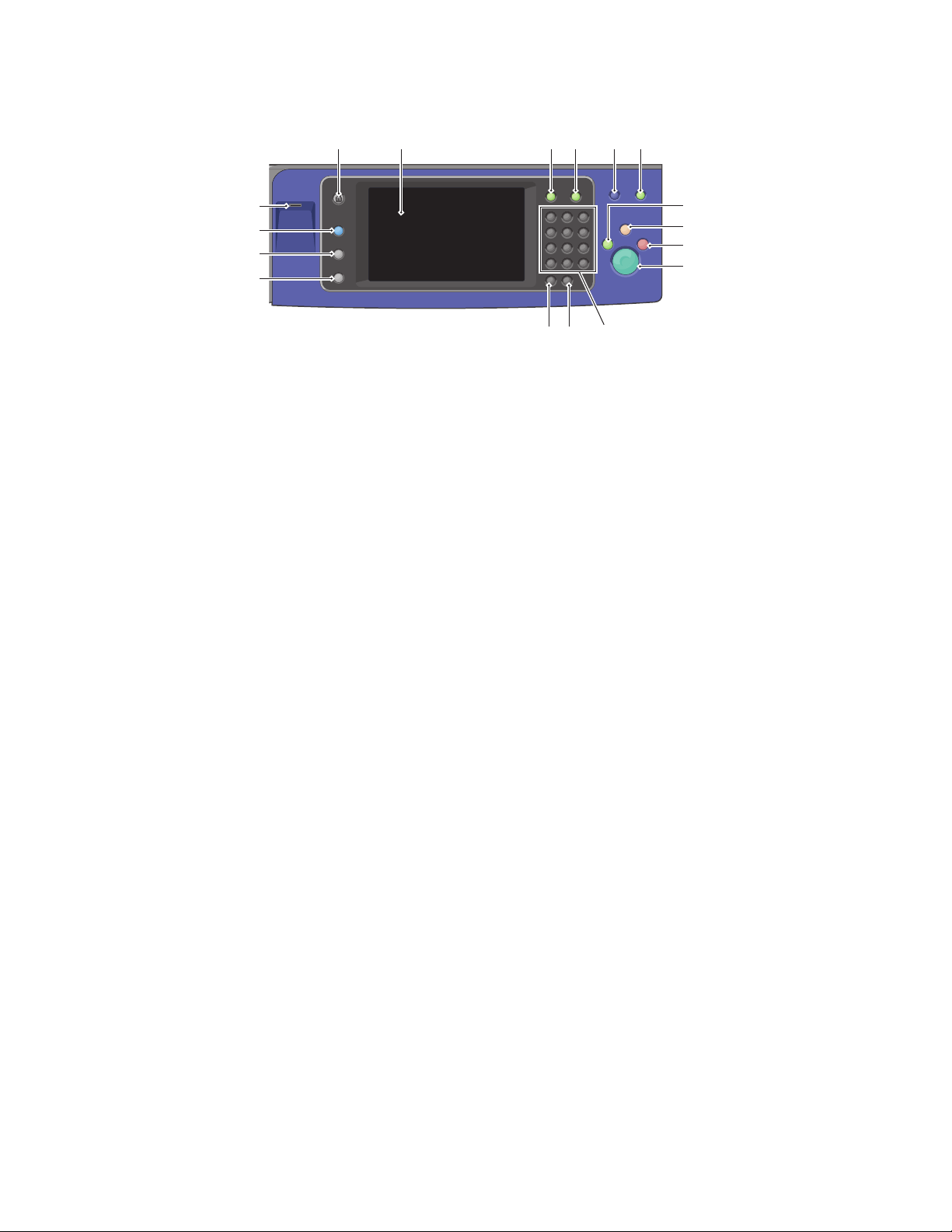
se conecta a una unidad USB para escanear e imprimir.
65 7 8 9 10
Funciones
4
3
2
1
15
1617
11
12
13
14
1. Estado de la máquina muestra el estado de la impresora en la pantalla táctil.
2. Estado de trabajos presenta listas de trabajos activos o terminados en la pantalla táctil.
3. Servicios proporciona acceso a las opciones para la función de copia, escaneado o fax seleccionada
en la pantalla táctil.
4. Puerto USB proporciona una conexión para la unidad USB para utilizar las funciones Escanear a USB
e Imprimir desde USB.
5. Página principal de Servicios proporciona acceso a las funciones de copia, escaneado y fax en la
pantalla táctil.
6. La pantalla táctil muestra información y proporciona acceso a las funciones de la impresora.
7. Conexión/Desconexión proporciona acceso a las funciones protegidas con clave.
8. Ayuda muestra información sobre la selección actual en la pantalla táctil.
9. Idioma cambia el idioma de la pantalla táctil y las opciones del teclado.
10. Ahorro de energía activa y desactiva el modo de bajo consumo.
11. Interrumpir impresión interrumpe y reanuda el trabajo de impresión, copia o fax actual.
12. Borrar todo, si se pulsa una vez, restaura las opciones prefijadas y muestra la primera ventana de la
selección actual. Si se presiona dos veces, restaura los valores prefijados de todas las funciones.
13. Parar detiene temporalmente el trabajo actual. Siga el mensaje en la pantalla para cancelar o
reanudar el trabajo.
14. Comenzar inicia el trabajo seleccionado de copia, impresión, fax, o Imprimir desde, como Imprimir
desde USB.
15. El teclado alfanumérico permite introducir información alfanumérica.
16. C (borrar) elimina los valores numéricos o el último dígito introducido con las teclas alfanuméricas.
17. Pausa de marcación inserta una pausa en un número telefónico cuando se transmite un fax.
Impresora multifunción serie WorkCentre 7500 17
Guía del usuario
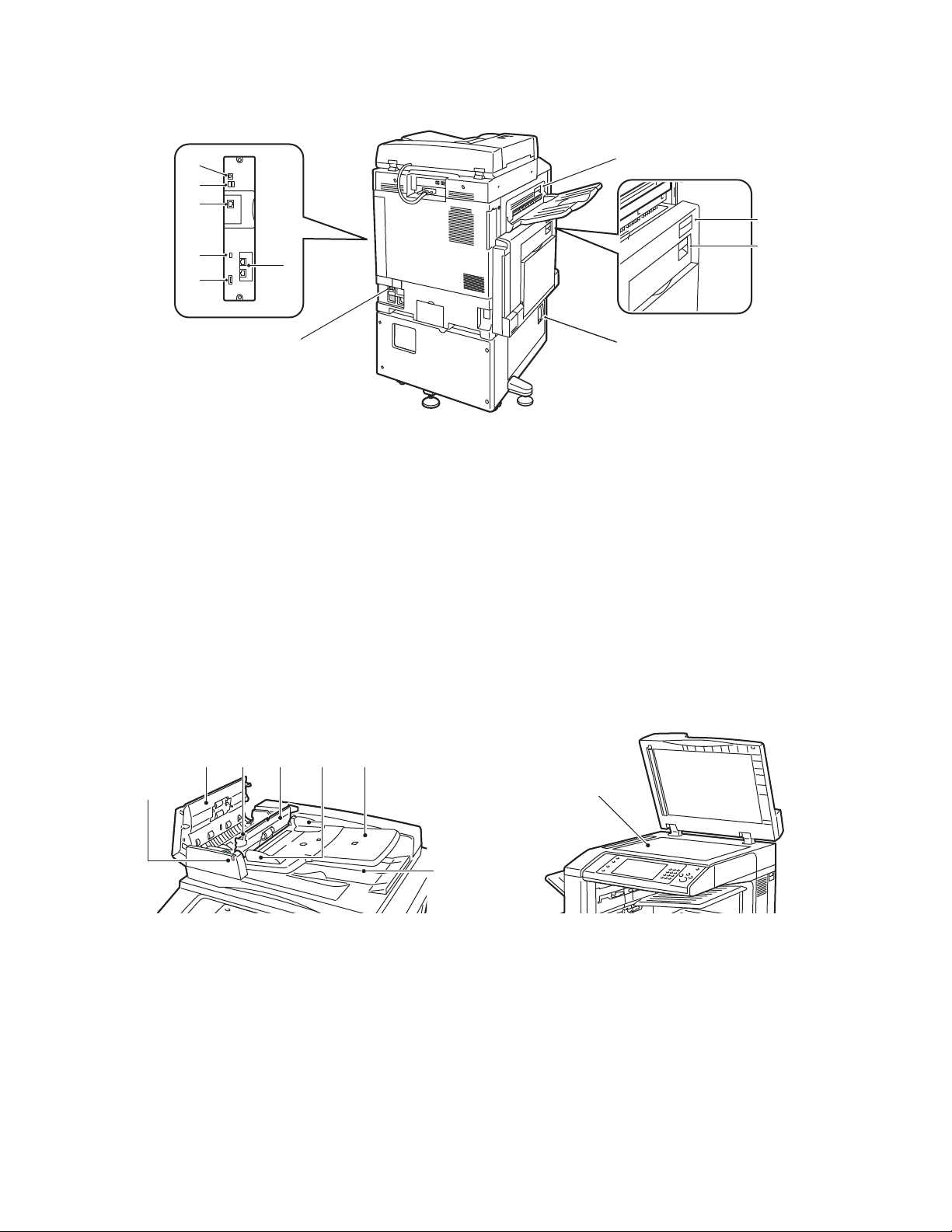
Funciones
Vista posterior izquierda
6
5
4
3
2
7
1
1. Disyuntor
2. Ranura SIM
3. Luces indicadoras de estado
4. Conexión Ethernet
5. Conexiones para tarjeta de memoria USB
6. Conexión USB
8
9
10
11
7. Conexiones de fax (opcional)
8. Botón de apertura de la cubierta superior
izquierda D
9. Botón de apertura de la cubierta superior
izquierda A
10. Botón de apertura de la cubierta de la unidad de
impresión a dos caras B
11. Palanca de apertura de la cubierta inferior
izquierda C
Alimentador de documentos
2 3 4 6
1
1. Indicador de confirmación
2. Cubierta superior
3. Palanca de apertura de la cubierta interna
4. Cubierta interna
5
8
7
5. Guías de documentos
6. Bandeja de alimentación de documentos
7. Bandeja de salida de documentos
8. Cristal de exposición
18 Impresora multifunción serie WorkCentre 7500
Guía del usuario
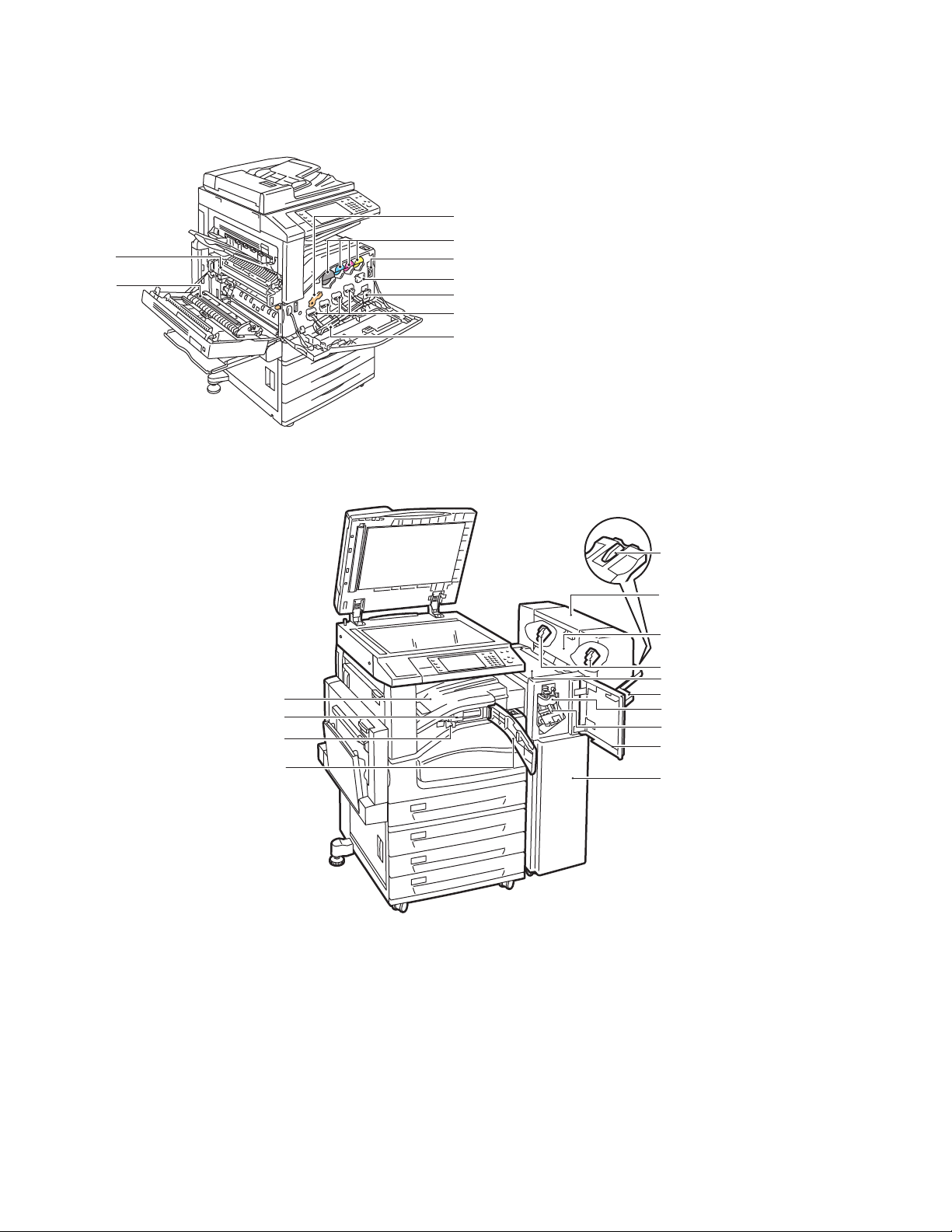
Componentes internos
2
1
Funciones
1. Segundo rodillo de transferencia de
polarización
2. Conjunto del fusor
3. Palanca de desbloqueo del cartucho de cilindro
3
4. Cartuchos de tóner
4
5
5. Interruptor de alimentación principal
6
6. Limpiador de la correa de transferencia
7
7. Recipiente de residuos de tóner
8
8. Cartuchos de cilindro
9
9. Cubierta de los cartuchos de cilindro
Acabadora de oficina LX
4
3
2
1
5
6
7
8
9
10
11
12
13
14
1. Cubierta del transporte frontal
2. Recipiente de residuos de la perforadora
3. Unidad de perforación (opcional)
4. Bandeja central
5. Extensión de la bandeja derecha
6. Realizador de folletos (opcional)
7. Cubierta lateral del realizador de folletos
(opcional)
Impresora multifunción serie WorkCentre 7500 19
Guía del usuario
8.
9. Cubierta superior de la acabadora
10. Bandeja derecha
11. Unidad de doblado
12. Cartucho de grapas
13. Cubierta frontal de la acabadora
14. Acabadora de oficina LX
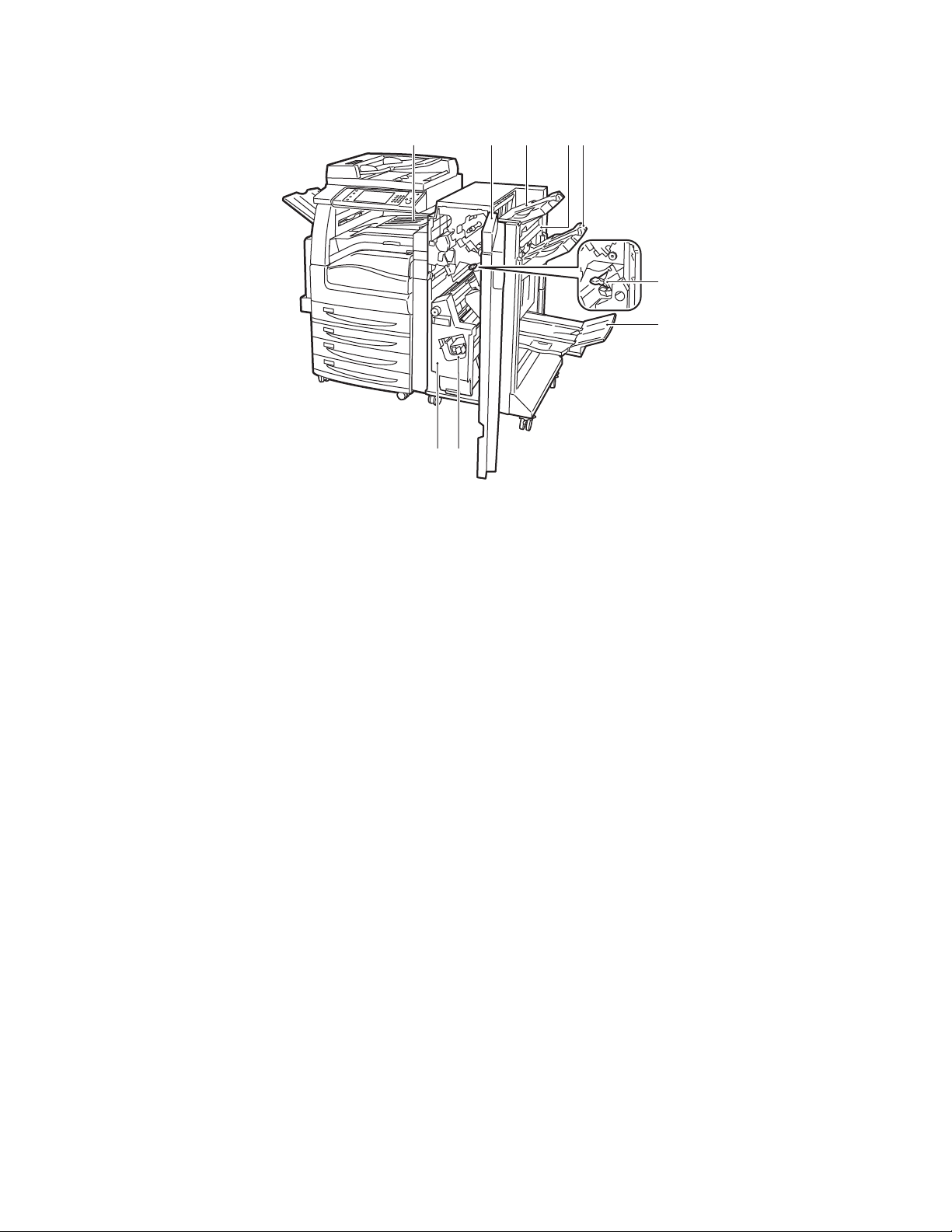
Funciones
Acabadora profesional
23 415
6
7
89
1. Bandeja central
2. Cubierta frontal de la acabadora
3. Bandeja superior derecha
4. Cubierta de salida
5. Bandeja central derecha
6. Cartucho de grapas
7. Depósito del realizador de folletos
8. Unidad de grapado de folletos
9. Unidad del realizador de folletos
Páginas de información
La impresora incluye un conjunto de páginas de información que se pueden imprimir que están
almacenadas en la unidad de disco duro interno. Las páginas de información incluyen la información de
configuración y de fuentes, las páginas de demostración, etc.
1. En el panel de control de la impresora, pulse el botón Estado de la máquina.
2. En la ficha Información de la máquina, seleccione Páginas de información y, a continuación, la
página de información que desee.
3. Seleccione Imprimir.
Nota: Las páginas de información también se pueden imprimir desde CentreWare Internet Services.
Impresión del informe de configuración
1. En el panel de control de la impresora, pulse el botón Estado de la máquina.
2. En la ficha Información de la máquina, seleccione Páginas de información > Informe de
configuración > Imprimir.
3. Seleccione Cerrar después de imprimir el informe.
20 Impresora multifunción serie WorkCentre 7500
Guía del usuario
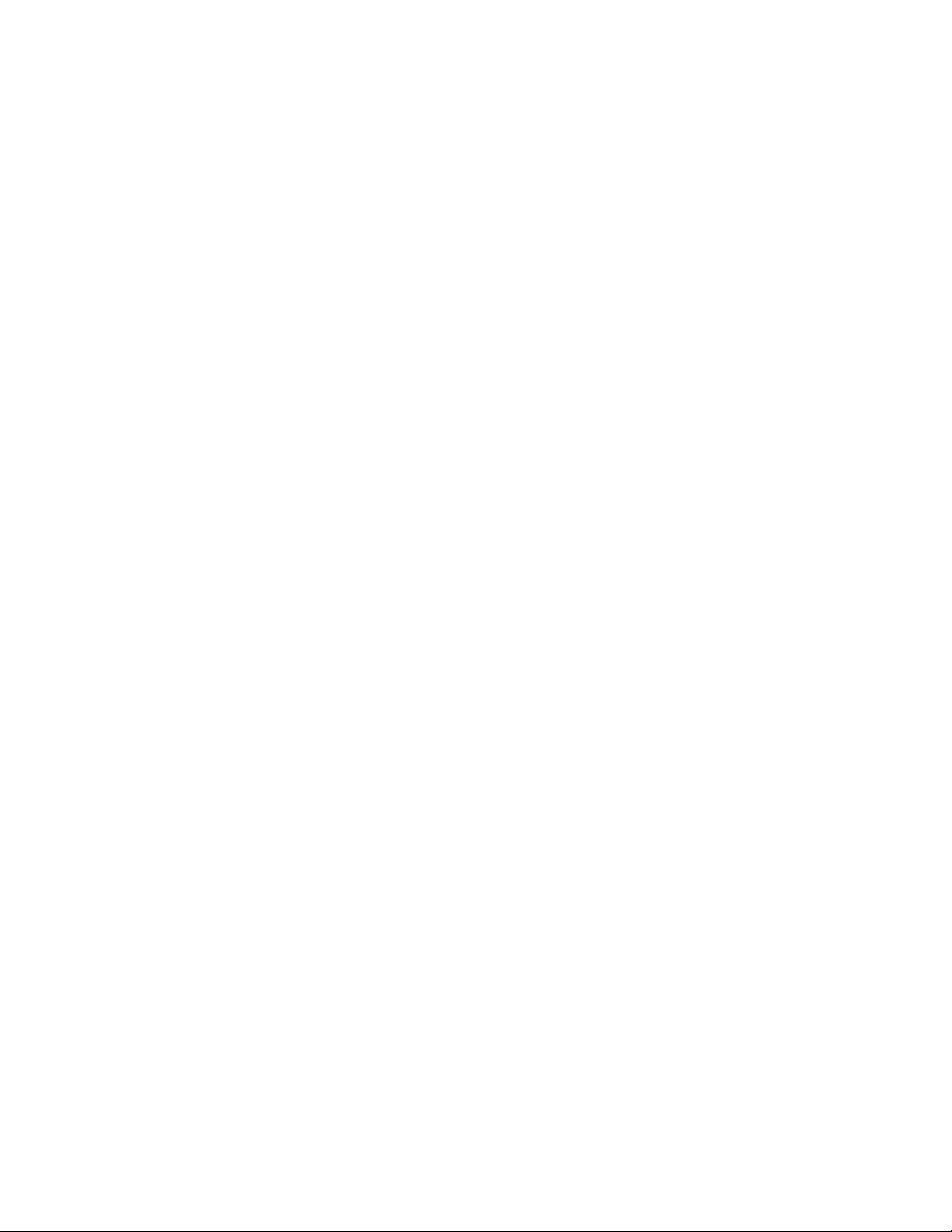
Funciones
Modo Ahorro de energía
Puede programar el tiempo que la impresora está inactiva en el modo de preparada antes de pasar a un
modo de menor consumo de energía.
1. En el panel de control de la impresora, pulse el botón Estado de la máquina y, a continuación, la
ficha Herramientas.
2. Pulse Configuración del dispositivo > General > Ahorro de energía.
3. Seleccione una opción:
Preparación inteligente: activa y desactiva la impresora en función del uso anterior.
Activado por trabajo: la impresora se activa al detectar actividad.
Programado: la impresora se activa y desactiva en función de la programación establecida.
4. En Reanudación rápida, pulse Sí para reducir el tiempo para activarse. Esta opción cambia el tiempo
de espera de los modos de reposo y bajo consumo y aumenta el consumo de energía.
5. Si seleccionó Programado como modo de Ahorro de energía, pulse Opciones programadas para
seleccionar la hora en que desea activar o desactivar la impresora.
6. Pulse el día de la semana en la lista.
7. En Programar según, pulse Actividad para permitir que la persona se active ese día. Pulse Hora para
que la impresora se active a cierta hora.
8. Si seleccionó Hora, pulse Tiempo de calentamiento y seleccione la hora a la que se activa la
impresora ese día. Pulse Tiempo de ahorro de energía y seleccione la hora a la que se desactiva la
impresora ese día.
9. Seleccione Guardar.
Impresora multifunción serie WorkCentre 7500 21
Guía del usuario
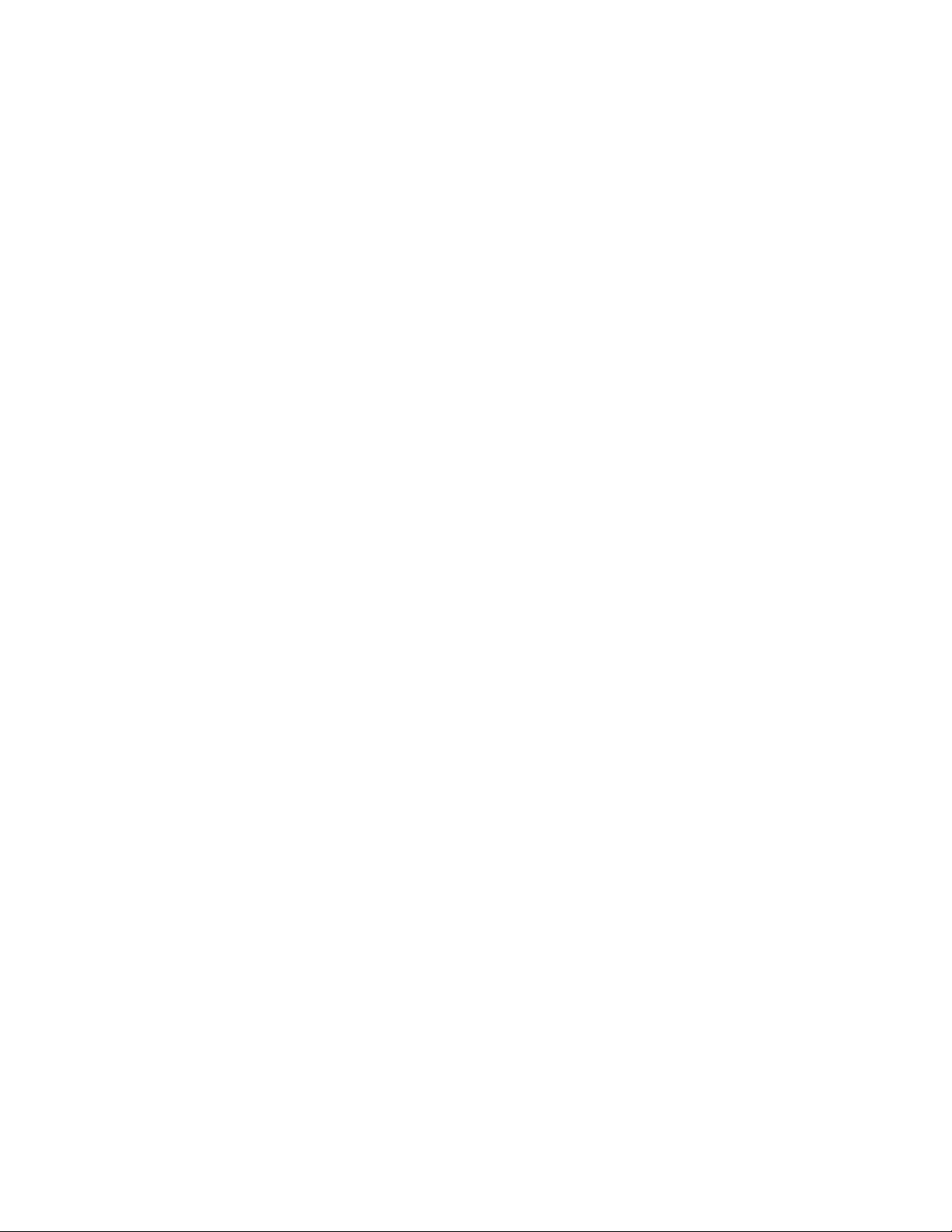
Funciones
Funciones de administración
Esta sección incluye:
CentreWare Internet Services......................................................................................................................................... 22
Información de facturación y uso ................................................................................................................................ 22
Contabilidad ........................................................................................................................................................................... 23
Para obtener más información, consulte la Guía del administrador del sistema en
www.xerox.com/office/WC75xxdocs.
CentreWare Internet Services
CentreWare Internet Services es el software de administración y configuración instalado en el servidor
web interno de la impresora. Permite configurar y administrar la impresora desde un navegador web.
CentreWare Internet Services requiere:
una conexión TCP/IP entre la impresora y la red en entornos Windows, Macintosh o UNIX;
los protocolos TCP/IP y HTTP activados en la impresora;
un equipo conectado en red con un navegador web que sea compatible con JavaScript.
Si desea más información, consulte la Ayuda en CentreWare Internet Services o la Guía del administrador
del sistema.
Accessing CentreWare Internet Services
At your computer, open a Web browser, type the IP address of the printer in the address field, then press
Enter or Return.
Búsqueda de la dirección IP de la impresora
1. En el panel de control de la impresora, pulse el botón Estado de la máquina.
2. En la ficha Información de la máquina, seleccione Páginas de información > Informe de
configuración > Imprimir.
3. Seleccione Cerrar después de imprimir el informe.
La dirección IP de la impresora figurará en la sección Datos de usuario comunes del informe, en la
parte superior izquierda de la página.
Información de facturación y uso
La información de facturación y uso de la impresora aparece en la pantalla Información de facturación.
22 Impresora multifunción serie WorkCentre 7500
Guía del usuario
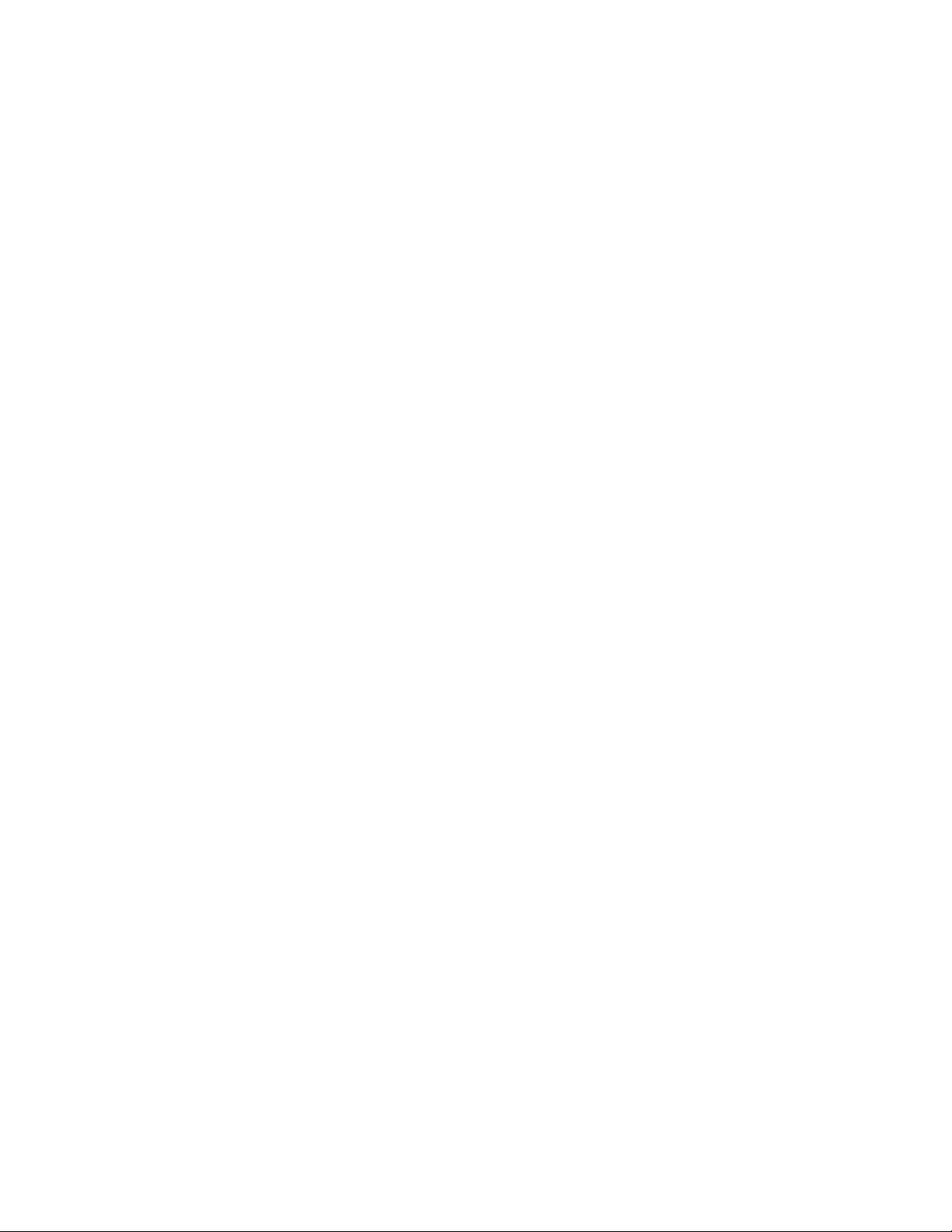
Funciones
1. En el panel de control de la impresora, pulse el botón Estado de la máquina.
2. Seleccione la ficha Información de facturación para ver el número de impresiones básicas.
3. Seleccione Contadores de uso y, a continuación, la lista desplegable Contadores de impresión para
ver los datos de uso detallados.
4. Seleccione Cerrar.
Contabilidad
La función Contabilidad permite realizar un seguimiento del número de trabajos de copia, impresión,
escaneado y fax realizados por cada usuario. Todos los trabajos requieren la autenticación del ID de
usuario y el ID de cuenta. El administrador del sistema debe crear cuentas de usuario y activar la función
Contabilidad.
Para obtener más información, consulte la Guía del administrador del sistema en
www.xerox.com/office/WC75xxdocs.
Centro de Asistencia al Cliente de Xerox®
Si necesita asistencia durante la instalación del producto o después de la misma, visite el sitio web de
®
Xerox
Si necesita más ayuda, póngase en contacto con nuestros especialistas del Centro de Asistencia al Cliente
de Xerox
para obtener asistencia y soluciones en línea en www.xerox.com/office/worldcontacts.
®
. Si se le proporcionó el número de teléfono de un representante local durante la instalación de
la impresora, escriba aquí el número de teléfono.
_________________________________
®
Centro de Asistencia al Cliente de Xerox
en Canadá: 1-800-93-XEROX (1-800-939-3769)
Si necesita asistencia adicional para usar su impresora:
1. Consulte esta Guía del usuario.
2. Póngase en contacto con el operador principal.
3. Visite el sitio web del cliente en www.xerox.com/office/WC75xxsupport.
El Centro de Asistencia al Cliente le pedirá la siguiente información:
La naturaleza del problema.
El número de serie de la impresora.
El código de error.
El nombre y la ubicación de la empresa.
Localización del número de serie
Se necesita el número de serie de la impresora para pedir suministros o ponerse en contacto con el
servicio de asistencia técnica de Xerox
de la impresora, debajo de la cubierta A. El número de serie también aparece en el panel de control. Pulse
el botón Estado de la máquina para ver el número de serie en el panel de control.
Impresora multifunción serie WorkCentre 7500 23
Guía del usuario
®
. El número de serie se encuentra en el lado izquierdo del bastidor
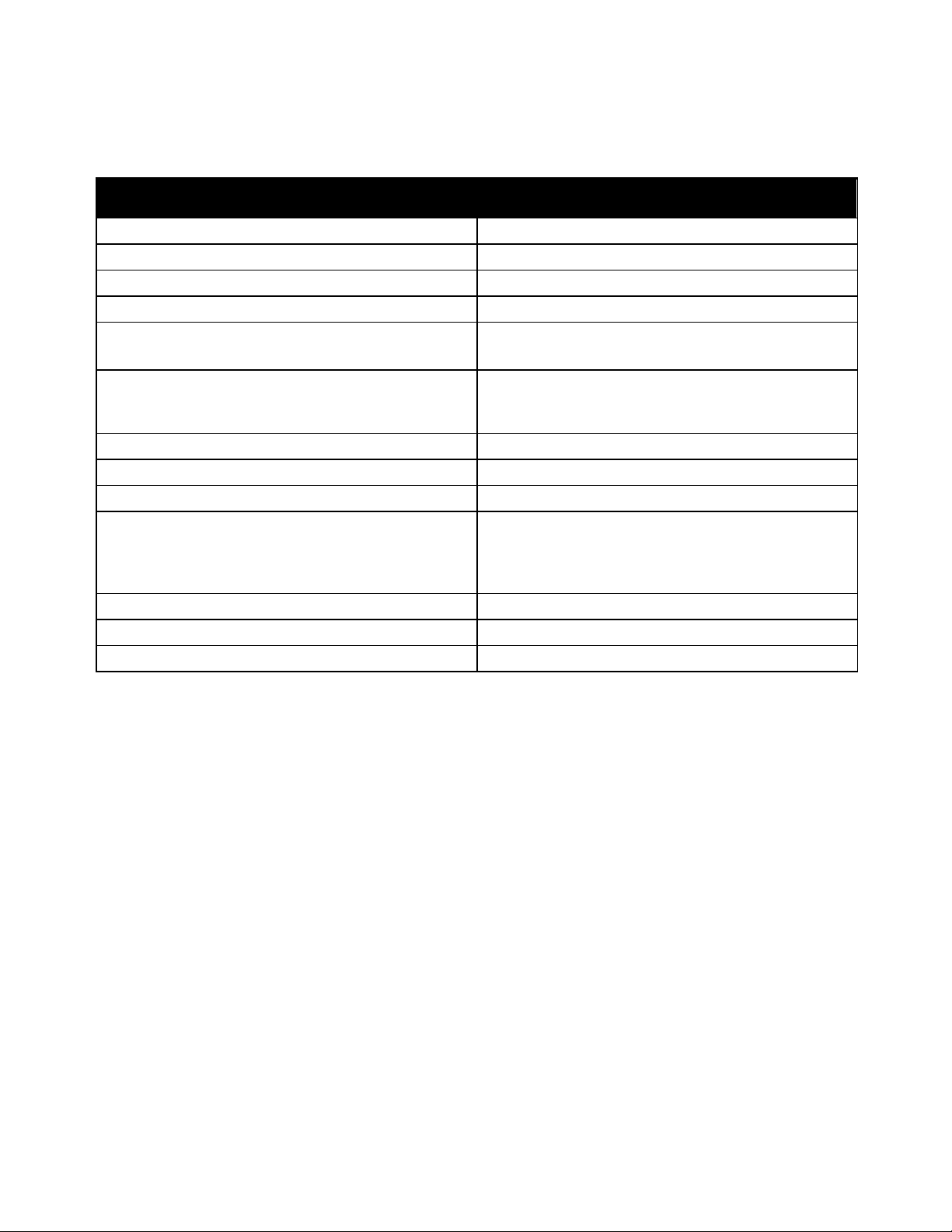
Funciones
Más información
Puede obtener más información sobre la impresora en las siguientes fuentes:
Recurso Ubicación
Guía de instalación Entregada con la impresora
Guía de uso rápido Entregada con la impresora
Guía del administrador del sistema www.xerox.com/office/WC75xxdocs
Tutoriales en vídeo www.xerox.com/office/WC75xxdocs
Recommended Media List (Listado de soportes
recomendados)
Información de asistencia técnica para su impresora;
incluye Asistencia técnica en línea, Asistente de Ayuda en
línea y descargas de controladores
Información sobre los menús o mensajes de error Botón Ayuda (?) del panel de control
Páginas de información Impresión desde el menú del panel de control
Pedido de suministros para la impresora www.xerox.com/office/WC75xxsupplies
Recurso de herramientas e información, como tutoriales
interactivos, plantillas de impresión, consejos útiles y
funciones personalizadas para atender sus necesidades
particulares.
Centro local de ventas y asistencia técnica www.xerox.com/office/worldcontacts
Registro de la impresora www.xerox.com/office/register
Tienda en línea Xerox® Direct www.direct.xerox.com/
Estados Unidos: www.xerox.com/paper
Europa: www.xerox.com/europaper
www.xerox.com/office/WC75xxsupport
www.xerox.com/office/businessresourcecenter
24 Impresora multifunción serie WorkCentre 7500
Guía del usuario
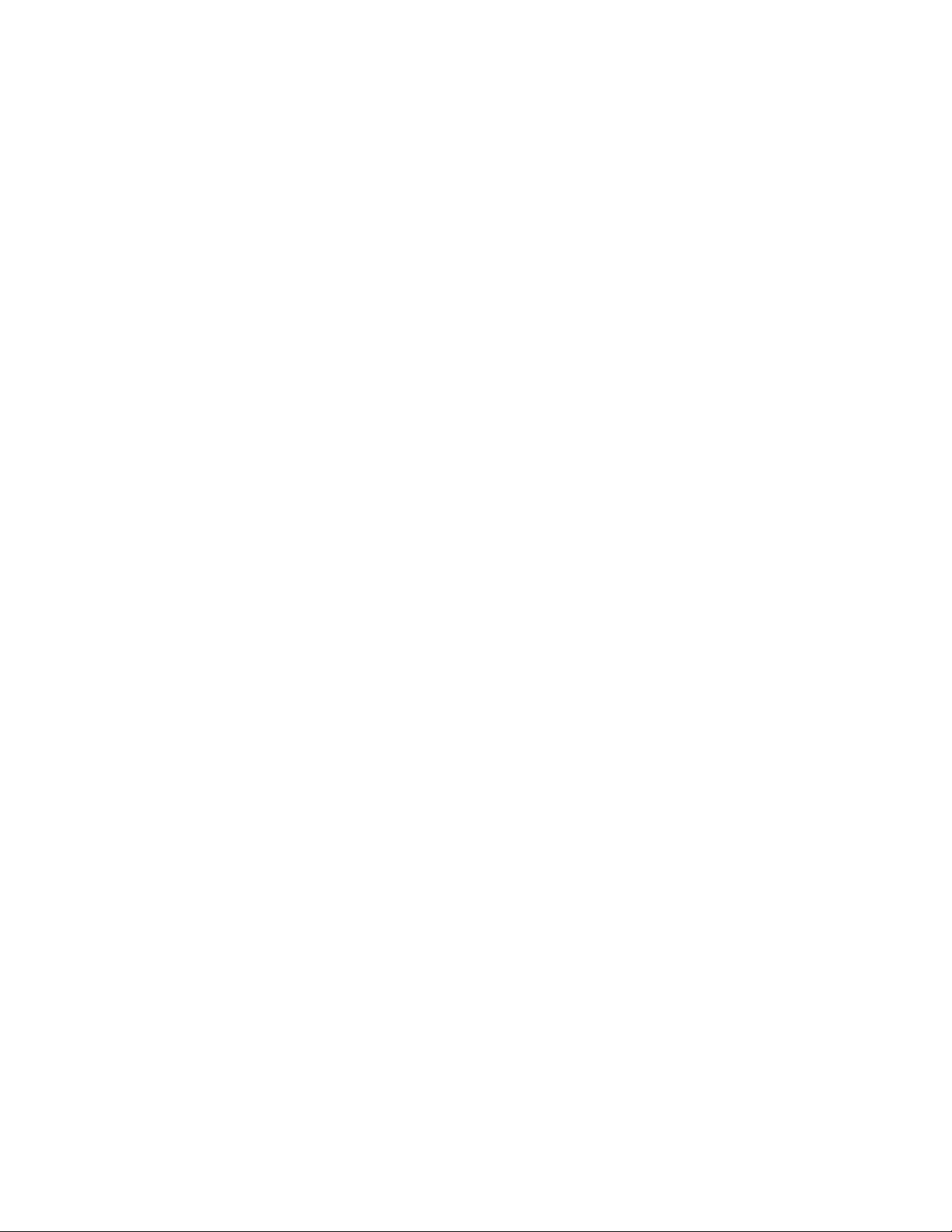
3
3 Instalación y configuración
Este capítulo incluye:
Generalidades sobre la instalación y configuración ............................................................................................. 25
Instalación del software ................................................................................................................................................... 27
Consulte también:
Guía de instalación suministrada con la impresora.
Guía del administrador del sistema en www.xerox.com/office/WC75xxdocs.
Generalidades sobre la instalación y
configuración
Antes de imprimir, compruebe que la impresora y el equipo estén enchufados, encendidos y conectados a
una red activa. El administrador del sistema debe configurar las opciones iniciales de la impresora antes
de instalar el software del controlador. Se deben instalar el software y las utilidades del controlador en el
equipo.
Para obtener más información sobre la configuración de las opciones de red de la impresora, consulte la
Guía del administrador del sistema en www.xerox.com/office/WC75xxdocs.
Conexión física
Utilice un cable Ethernet de categoría 5 o superior para conectar la impresora a la red. Una red Ethernet
se utiliza por uno o más equipos y admite muchas impresoras y sistemas simultáneamente. Una conexión
Ethernet suele ser más rápida que una conexión USB y proporciona acceso directo a las opciones de la
impresora mediante CentreWare Internet Services.
Para conectar la impresora:
Impresora multifunción serie WorkCentre 7500 25
Guía del usuario
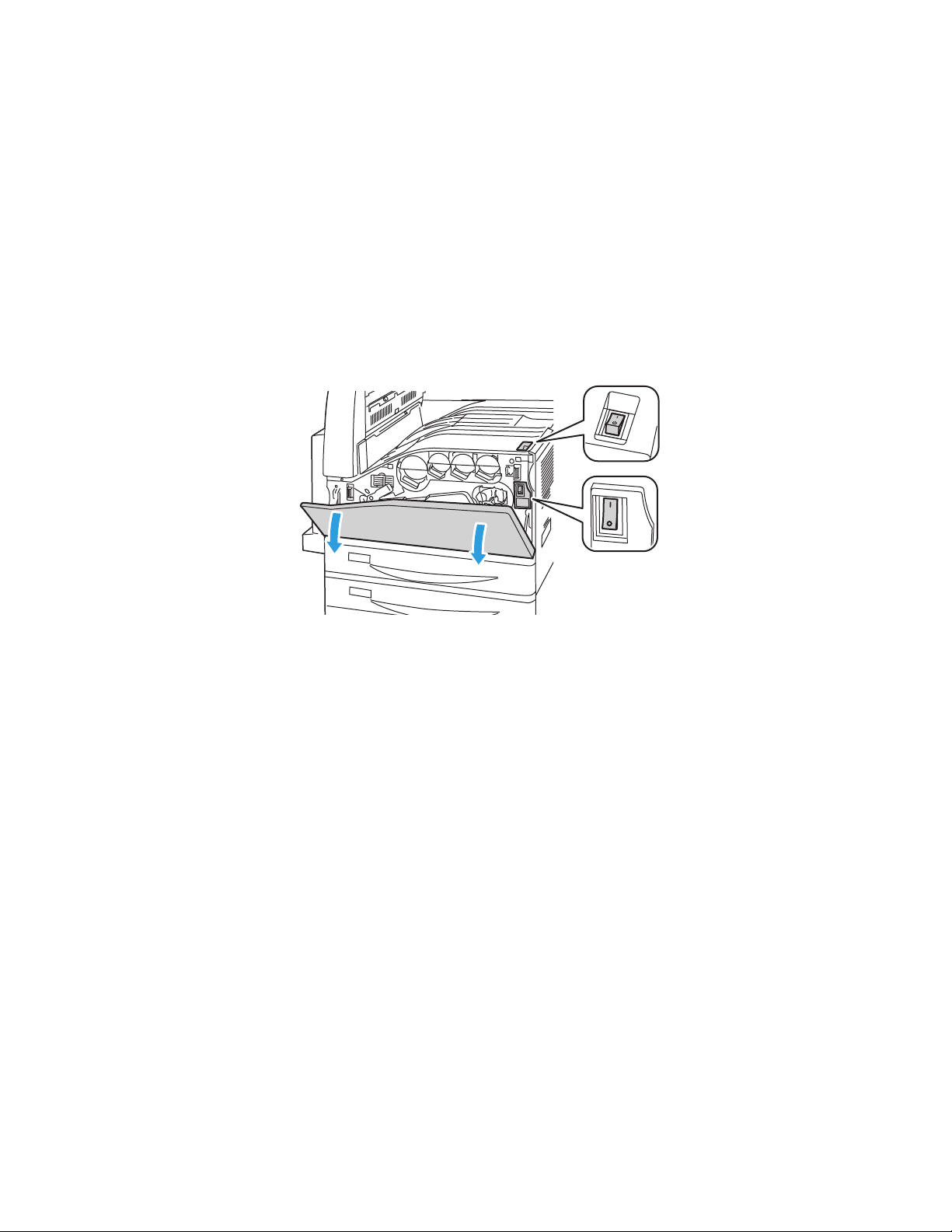
Instalación y configuración
1. Conecte el cable de alimentación a la impresora y enchúfelo a una toma de electricidad.
2. Conecte un extremo del cable Ethernet de categoría 5 o superior al puerto Ethernet de la impresora.
Conecte el otro extremo del cable Ethernet al puerto de red.
3. Conecte un cable estándar RJ11, AWG (American Wire Gauge) nº 26 o mayor, para conectar la
impresora a una línea telefónica activa a fin de poder utilizar el servicio de fax.
Encendido de la impresora
Esta impresora tiene dos interruptores de alimentación. El interruptor en la parte superior de la impresora,
debajo del panel de control, controla la alimentación eléctrica solo de los componentes electrónicos de la
impresora. El segundo interruptor, detrás de la cubierta frontal, controla la alimentación eléctrica en la
impresora. Encienda ambos interruptores para utilizar la impresora. Encienda primero el interruptor de
alimentación detrás de la cubierta frontal y después el interruptor de la parte superior.
Configuración inicial de la impresora
Asegúrese de que la impresora se ha configurado antes de instalar el software de la impresora. La
configuración incluye activar las funciones opcionales y asignar una dirección IP para la conexión de red
Ethernet. Si es la primera vez que se enciende y configura la impresora, consulte la Guía del administrador
del sistema en www.xerox.com/office/WC75xxdocs.
26 Impresora multifunción serie WorkCentre 7500
Guía del usuario
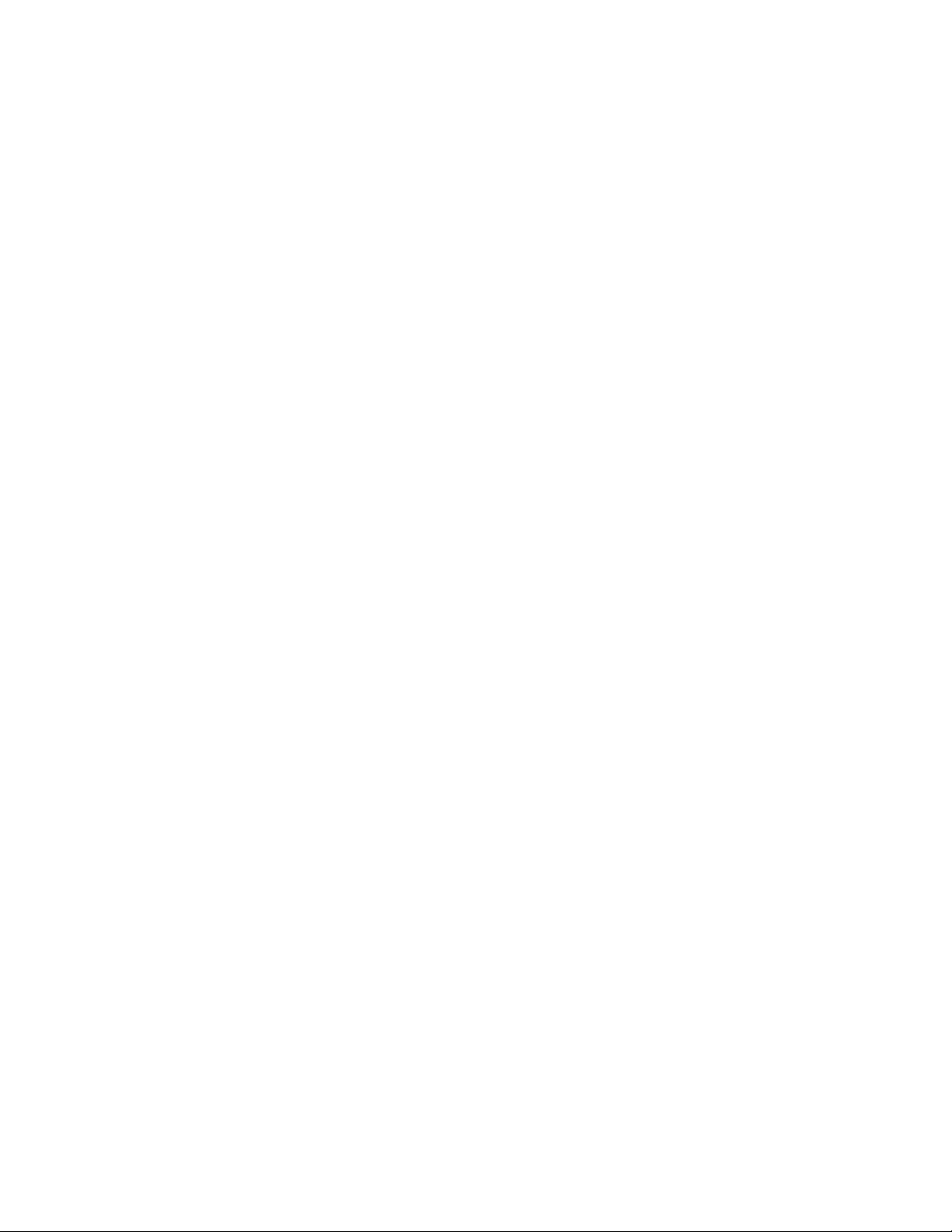
Instalación y configuración
Instalación del software
Esta sección incluye:
Requisitos del sistema operativo ................................................................................................................................... 27
Instalación de controladores y utilidades en Windows ....................................................................................... 27
Instalación de los controladores y utilidades para Macintosh OS X versión 10.4 y posterior ............. 28
Instalación de los controladores y utilidades para UNIX y Linux ................................................................... 29
Otros controladores ............................................................................................................................................................. 30
Antes de instalar el software del controlador, compruebe que la impresora esté enchufada, encendida,
conectada a una red activa y que tenga una dirección IP válida. Si no sabe la dirección IP, pregúntele al
administrador del sistema o consulte Búsqueda de la dirección IP en la impresora en la página 22.
Si el Software and Documentation disc (disco software y documentación) no está disponible, puede
descargar el controlador más reciente en www.xerox.com/office/WC75xxdrivers.
Requisitos del sistema operativo
Windows XP SP1, Windows Vista, Windows Server 2003 o posterior
Macintosh OS X versión 10.4 o posterior
UNIX y Linux: la impresora admite la conexión a varias plataformas UNIX mediante la interfaz de
red. Si desea más información, consulte www.xerox.com/office/WC75xxdrivers.
Instalación de controladores y utilidades en Windows
Instale el controlador de impresión Xerox® y el controlador de escaneado Xerox® para acceder a todas las
funciones de la impresora.
Para instalar el software del controlador de impresión y escáner:
Impresora multifunción serie WorkCentre 7500 27
Guía del usuario
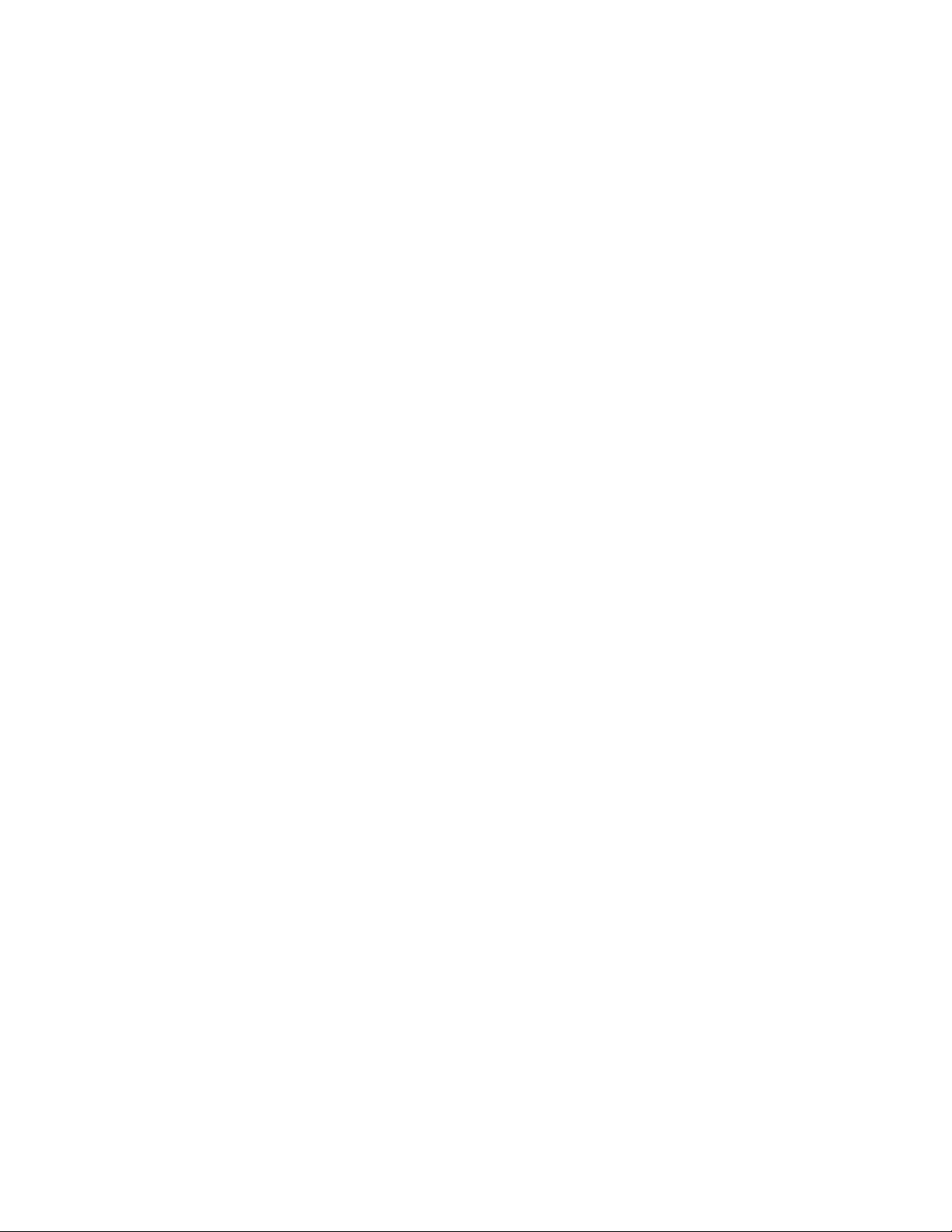
Instalación y configuración
1. Inserte el Software and Documentation disc (disco software y documentación) en la unidad
correspondiente del equipo. El instalador se iniciará automáticamente. Si no se inicia el instalador,
vaya a carpeta raíz de la unidad del equipo y haga doble clic en Setup.exe.
2. Si desea cambiar el idioma, haga clic en Idioma, seleccione un idioma y haga clic en Aceptar.
3. Haga clic en Instalar controladores y luego en Instalar controladores de impresión y escaneado.
4. Haga clic en Acepto para aceptar el Acuerdo de licencia.
5. Seleccione la impresora en la lista de impresoras detectadas y haga clic en Instalar.
6. Si la impresora no aparece en la lista de impresoras detectadas, haga clic en Búsqueda ampliada.
7. Si la impresora aún no aparece en la lista de impresoras detectadas y sabe la dirección IP:
a. Haga clic en el icono de impresora de red (a la derecha) en la parte superior de la ventana gris.
b. Escriba la dirección IP o el nombre DNS de la impresora.
c. Haga clic en Buscar y, a continuación, seleccione la impresora en la lista de impresoras
detectadas.
d. Haga clic en Siguiente cuando aparezca la impresora en la ventana.
8. Si la impresora aún no aparece en la lista de impresoras detectadas y no sabe la dirección IP:
a. Haga clic en Búsqueda avanzada.
b. Si sabe la dirección de la puerta de enlace y la máscara de subred, haga clic en el botón superior
y escriba las direcciones en los campos Puerta de enlace y Máscara de subred.
c. Si sabe la dirección IP de otra impresora en la misma subred, escriba la dirección en el campo
Dirección IP.
d. Haga clic en Buscar y, a continuación, seleccione la impresora en la lista de impresoras
detectadas.
e. Haga clic en Siguiente cuando aparezca la impresora en la ventana.
9. Seleccione el controlador de impresión:
PostScript (recomendado)
PCL 5
PCL 6
XPS
10. Seleccione el controlador de escaneado.
TWAIN
WIA
®
Activar la Utilidad de escaneado de Xerox
11. Haga clic en Instalar.
12. Haga clic en Finalizar cuando haya terminado la instalación.
Instalación de los controladores y utilidades para Macintosh OS X versión 10.4
y posterior
Instale el controlador de impresión Xerox® y el controlador de escaneado Xerox® para acceder a todas las
funciones de la impresora.
Para instalar el software del controlador de impresión y escáner:
28 Impresora multifunción serie WorkCentre 7500
Guía del usuario
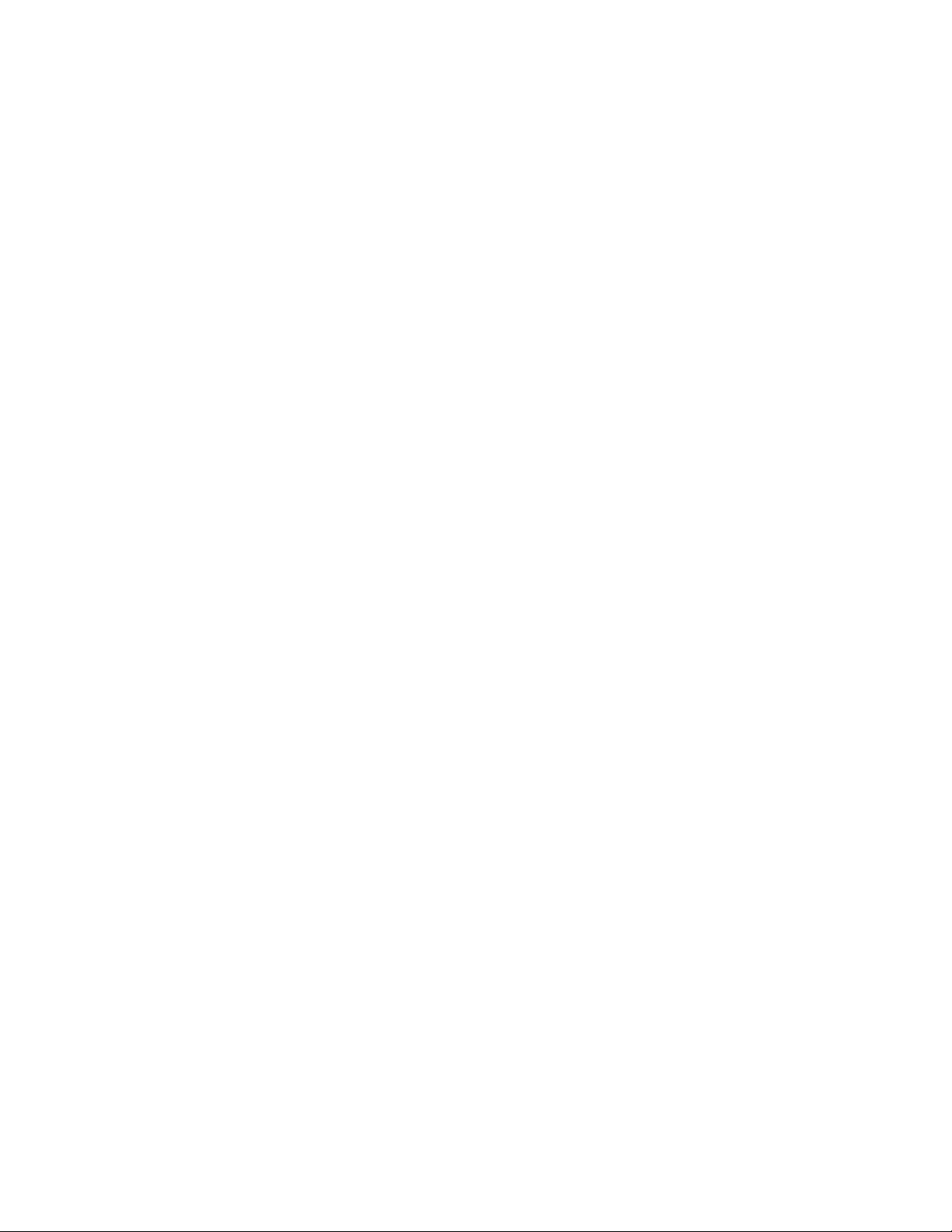
Instalación y configuración
1. Inserte el Software and Documentation disc (disco software y documentación) en la unidad
correspondiente del equipo.
2. Abra la carpeta Mac y, a continuación, abra la carpeta Mac OS 10.4+Universal PS.
®
3. Abra Xerox
WorkCentre WC75xx CD.dmg.
4. Haga doble clic para ejecutar WorkCentre WC75xx CD.mpkg.
5. Haga clic en Continuar en las tres ventanas siguientes.
6. Haga clic en Acepto para aceptar el Acuerdo de licencia.
7. Haga clic en Instalar para aceptar la ubicación de instalación actual o seleccione otra ubicación
para los archivos de instalación y, a continuación, seleccione Instalar.
8. Introduzca la clave y haga clic en OK.
9. Seleccione la impresora en la lista de impresoras detectadas y haga clic en Continuar.
10. Si la impresora no aparece en la lista de impresoras detectadas:
a. Haga clic en el icono Impresora de red.
b. Escriba la dirección IP de la impresora y haga clic en Continuar.
c. Seleccione la impresora en la lista de impresoras detectadas y haga clic en Continuar.
11. Haga clic en OK para el mensaje de cola de la impresora.
12. Seleccione o anule la selección de las casillas de verificación Establecer impresora como prefijada e
Imprimir página de prueba.
13. Haga clic en Continuar y después haga clic en Cerrar.
Nota: The printer is automatically added to the printer queue in Macintosh OS X version 10.4 and
later.
Para comprobar la instalación de las opciones de la impresora con el controlador de impresión:
1. En el menú Apple, abra Preferencias del Sistema > Impresión y Fax.
2. Elija la impresora en la lista y haga clic en Opciones y suministros.
3. Haga clic en Driver y, a continuación, confirme que se ha seleccionado la impresora.
4. Confirme que aparecen todas las opciones instaladas en la impresora.
5. Si se realizan cambios en las opciones, haga clic en Aplicar cambios para cerrar la ventana y salir de
Preferencias del sistema.
Instalación de los controladores y utilidades para UNIX y Linux
La instalación de Xerox® Services for UNIX Systems consta de dos partes. Se necesita la instalación de un
paquete de código de Xerox
impresora. El paquete de código de Xerox
paquete de compatibilización con la impresora.
Nota: Debe tener privilegios de raíz o de superusuario para realizar la instalación del controlador de
impresión UNIX en el equipo.
1. En la impresora, realice lo siguiente:
a. Compruebe que se han activado el protocolo TCP/IP y el conector que corresponda.
b. En el panel de control de la impresora, realice una de las siguientes opciones para la dirección IP:
Deje que la impresora configure la dirección DHCP.
®
Services for UNIX Systems y un paquete de compatibilización con la
®
Services for UNIX Systems se debe instalar antes de instalar el
Impresora multifunción serie WorkCentre 7500 29
Guía del usuario
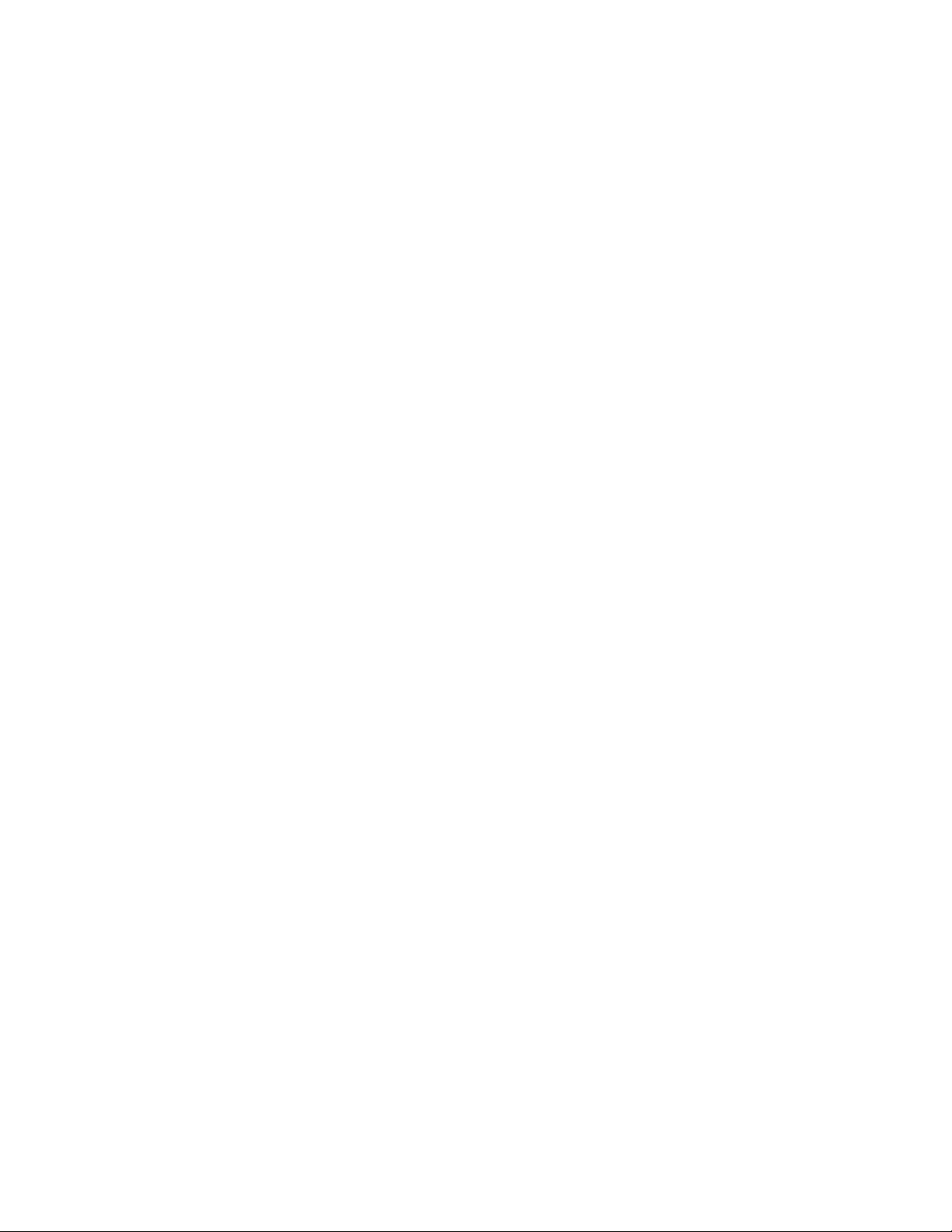
Instalación y configuración
Escriba la dirección IP.
c. Imprima el informe de configuración y guárdelo para futura consulta. Si desea más
información, consulte Informe de configuración en la página 20.
2. En el equipo, realice lo siguiente:
a. Vaya a www.xerox.com/office/WC75xxdrivers y seleccione su modelo de impresora.
b. En el menú Sistema operativo, seleccione UNIX y haga clic en Ir.
c. Seleccione el paquete Xerox
®
Services for UNIX Systems para el sistema operativo correcto.
Este paquete es el paquete principal y se debe instalar antes de instalar el paquete de
compatibilización con la impresora.
d. Haga clic en el botón Inicio para comenzar la descarga.
e. Repita los pasos a y b. A continuación, haga clic en el paquete de la impresora que se utilizará
con el paquete Xerox
®
Services for UNIX Systems que seleccionó anteriormente. La segunda
parte del paquete del controlador está lista para descargarse.
f. Haga clic en el botón Inicio para comenzar la descarga.
g. En las notas debajo del paquete del controlador que seleccionó, haga clic en el enlace para la
Guía de instalación y siga las instrucciones de instalación.
Notas:
Para cargar los controladores de impresión Linux, realice los procedimientos anteriores pero
seleccione Linux como sistema operativo. Seleccione el controlador de Xerox
®
Services for
Linux Systems o el Linux CUPS Printing Package (paquete de impresión Linux CUPS).
También puede utilizar el controlador CUPS incluido en el paquete Linux.
Los controladores Linux admitidos están disponibles en www.xerox.com/office/WC75xxdrivers.
Para obtener más información sobre los controladores UNIX y Linux, consulte la Guía del
administrador del sistema en www.xerox.com/office/WC75xxdocs.
Otros controladores
Los controladores siguientes están disponibles para descargarse en
www.xerox.com/office/WC75xxdrivers.
Xerox
Xerox
®
Global Print Driver funciona con cualquier impresora de la red, incluidas las impresoras de
otros fabricantes. Se configura automáticamente para adaptarse a cada impresora tras la
instalación.
®
Mobile Express Driver™ funciona con cualquier impresora disponible para su equipo que
admita PostScript estándar. Se configura automáticamente para adaptarse a la impresora
seleccionada cada vez que se imprime. Si viaja con frecuencia a los mismos lugares, puede guardar
las impresoras que más utilice ahí y el controlador recordará su configuración.
30 Impresora multifunción serie WorkCentre 7500
Guía del usuario

4
4 Papel y materiales de
impresión
Este capítulo incluye:
Papel admitido ...................................................................................................................................................................... 32
Colocación del papel........................................................................................................................................................... 37
Impresión en papel especial ............................................................................................................................................ 45
Impresora multifunción serie WorkCentre 7500 31
Guía del usuario

Papel y materiales de impresión
Papel admitido
Esta sección incluye:
Materiales de impresión recomendados .................................................................................................................... 32
Pedido de papel .................................................................................................................................................................... 32
Directrices generales para la colocación del papel ................................................................................................ 32
Papel que puede dañar la impresora ........................................................................................................................... 33
Directrices de almacenamiento del papel ................................................................................................................. 33
Tipos y pesos de papel admitidos ................................................................................................................................. 34
Tamaños de papel estándar admitidos ..................................................................................................................... 34
Tipos y pesos de papel admitidos para la impresión automática a 2 caras ............................................... 35
Tamaños de papel admitidos para la impresión automática a 2 caras ....................................................... 36
Tamaños de papel personalizados admitidos ......................................................................................................... 36
Tamaños de papel admitidos para la bandeja de sobres .................................................................................. 36
La impresora está diseñada para utilizarse con una gran variedad de tipos de materiales de impresión.
Siga las directrices de esta sección para conseguir la mejor calidad de impresión y evitar atascos.
Para obtener los mejores resultados, utilice los materiales de impresión de Xerox
®
recomendados para su
impresora.
Materiales de impresión recomendados
Una lista de papel y material de impresión recomendado para su impresora está disponible en:
www.xerox.com/paper Recommended Media List (Listado de soportes recomendados) (EE. UU.)
www.xerox.com/europaper Recommended Media List (Listado de soportes recomendados) (Europa)
Pedido de papel
Para hacer un pedido de papel, transparencias u otro material de impresión, póngase en contacto con el
distribuidor local o visite www.xerox.com/office/WC75xxsupplies.
Directrices generales para la colocación del papel
Utilice únicamente transparencias recomendadas por Xerox®; la calidad de impresión puede variar si
se utiliza otro tipo de transparencias.
No imprima en hojas de etiquetas cuando se haya quitado alguna etiqueta de la hoja.
Utilice solo sobres de papel. Imprima los sobres solo por una cara.
No cargue en exceso las bandejas de papel.
Coloque las guías del papel de manera que se ajusten al tamaño del papel.
32 Impresora multifunción serie WorkCentre 7500
Guía del usuario

Papel y materiales de impresión
Papel que puede dañar la impresora
El papel y otros materiales de impresión pueden provocar una mala calidad de impresión, un aumento de
los atascos de papel, e incluso daños en la impresora. No utilice los siguientes materiales de impresión:
Papel rugoso o poroso
Papel de inyección de tinta
Papel estucado o brillante que no sea para impresión láser.
Papel que se ha fotocopiado
Papel que se ha doblado o arrugado
Papel recortado o perforado
Papel grapado.
Sobres con ventanas, cierres metálicos, costuras laterales o adhesivos con tiras que se desenganchan
Sobres con relleno
Materiales de impresión de plástico
PRECAUCIÓN: La garantía, el acuerdo de servicio y la Total Satisfaction Guarantee (Garantía de
satisfacción total) de Xerox
cualquier otro material de impresión especial no admitido. La Total Satisfaction Guarantee (Garantía
de satisfacción total) de Xerox
variar en otros países. Póngase en contacto con el representante local para obtener más información.
®
no cubren los daños ocasionados por el uso de papel, transparencias o
®
está disponible en Estados Unidos y Canadá. La cobertura puede
Directrices de almacenamiento del papel
Almacene el papel y otros materiales de impresión adecuadamente para obtener una calidad de
impresión óptima.
Almacene el papel en un lugar oscuro, fresco y relativamente seco. La mayoría de los tipos de papel
pueden deteriorarse a causa de los efectos de la luz ultravioleta y la luz directa. La luz ultravioleta,
irradiada por el sol y las lámparas fluorescentes, es particularmente dañina para el papel.
Reduzca la exposición del papel a luces fuertes durante períodos prolongados.
Mantenga una temperatura y humedad relativa constantes.
Evite almacenar el papel en altillos, cocinas, garajes o sótanos. La humedad suele acumularse en
estos lugares.
Almacene el papel en posición horizontal, por ejemplo sobre plataformas, cajas o estantes, o dentro
de archivadores.
Evite guardar comida o bebidas en el lugar donde almacena o manipula el papel.
No abra los paquetes de papel precintados hasta que vaya a colocar el papel en la impresora.
Mantenga el papel en el embalaje original. El embalaje del papel protege el papel de los cambios de
humedad.
Algunos materiales de impresión especiales vienen embalados en bolsas de plástico que se pueden
volver a cerrar herméticamente. Almacene el material de impresión en su embalaje hasta que vaya a
utilizarlo. Guarde el material de impresión que no utilice en el embalaje cerrado con el fin de
protegerlo.
Impresora multifunción serie WorkCentre 7500 33
Guía del usuario

Papel y materiales de impresión
Tipos y pesos de papel admitidos
Bandejas Tipos y pesos
Bandejas 1-6 Común (60–105 g/m2)
2
Común, cara 2 (60–105 g/m
Bond (60–105 g/m
2
)
Perforado (60–105 g/m
Preimpreso (60–105 g/m
Con membrete (60–105 g/m
Reciclado (60–105 g/m
Cartulina (60–105 g/m
Cartulina, cara 2 (106–169 g/m
Brillante (106–169 g/m
Brillante, cara 2 (106–169 g/m
Cartulina gruesa (170–256 g/m
)
2
)
2
)
2
)
2
)
2
)
2
)
2
)
2
)
2
)
Cartulina gruesa, cara 2 (170–256 g/m
Cartulina brillante (170–256 g/m
2
)
Cartulina brillante, cara 2 (170–256 g/m
2
Etiquetas (106–169 g/m
)
Transparencias
Bandeja 5 (especial) y bandeja de sobres
Sobres
(bandeja 1) solamente
Bandeja 5 (especial) y bandeja 6
Ligero (55–59 g/m2)
(alimentador de alta capacidad) solamente
Bandeja 5 (especial) solamente Cartulina extra gruesa (257–300 g/m2)
Cartulina extra gruesa, cara 2 (257–300 g/m
Cartulina gruesa brillante (257–300 g/m
Cartulina gruesa brillante, cara 2 (257–300 g/m
2
)
2
)
2
)
2
)
2
)
Tamaños de papel estándar admitidos
Número de bandeja Tamaños estándar europeos Tamaños estándar de América del
Norte
Bandeja 1 de la impresora A5 (148 x 210 mm)
A4 (210 x 297 mm)
A3 (297 x 420 mm)
JIS B5 (182 x 257 mm)
JIS B4 (257 x 364 mm)
Bandejas 2-4 del módulo de 3 A5 (148 x 210 mm) Media carta (5.5 x 8.5 pulg.)
34 Impresora multifunción serie WorkCentre 7500
Guía del usuario
Media carta (5.5 x 8.5 pulg.)
Executive (7.25 x 10.5 pulg.)
Carta (8.5 x 11 pulg.)
Oficio (8.5 x 13 pulg.)
Extra oficio (8.5 x 14 pulg.)
Tabloide (11 x 17 pulg.)

Papel y materiales de impresión
bandejas
Bandeja 2 del módulo de la
bandeja tándem de alta
capacidad
Bandeja 2 del módulo de 1
bandeja
Bandejas 3 y 4 del módulo de
la bandeja tándem de alta
capacidad
Bandeja 6 del alimentador de
alta capacidad
Bandeja 5 (especial)
solamente
A4 (210 x 297 mm)
A3 (297 x 420 mm)
JIS B5 (182 x 257 mm)
JIS B4 (257 x 364 mm)
SRA3 (320 x 450 mm)
A4 (210 x 297 mm)
JIS B5 (182 x 257 mm)
Postal (100 x 148 mm)
Postal (148 x 200 mm)
A6 (105 x 148 mm)
A5 (148 x 210 mm)
A4 (210 x 297 mm)
Separador A4 (223 x 297 mm)
A3 (297 x 420 mm)
JIS B6 (128 x 182 mm)
JIS B5 (182 x 257 mm)
215 x 315 mm
JIS B4 (257 x 364 mm)
SRA3 (320 x 450 mm)
Sobre DL (110 x 220 mm)
Sobre C4 (229 x 324 mm)
Sobre C5 (162 x 229 mm)
Executive (7.25 x 10.5 pulg.)
Carta (8.5 x 11 pulg.)
Oficio (8.5 x 13 pulg.)
Extra oficio (8.5 x 14 pulg.)
Tabloide (11 x 17 pulg.)
Tabloide extra (12 x 18 pulg.)
Executive (7.25 x 10.5 pulg.)
Carta (8.5 x 11 pulg.)
Foto (3.5 x 5 pulg.)
Postal (3.5 x 5 pulg.)
Postal (4 x 6 pulg.)
Postal (5 x 7 pulg.)
Postal (6 x 9 pulg.)
Media carta (5.5 x 8.5 pulg.)
8 x 10 pulg.
Executive (7.25 x 10.5 pulg.)
Carta (8.5 x 11 pulg.)
9 x 11 pulg.
Oficio (8.5 x 13 pulg.)
Extra oficio (8.5 x 14 pulg.)
Tabloide (11 x 17 pulg.)
Tabloide extra (12 x 18 pulg.)
12 x 19 pulg.
Tipos y pesos de papel admitidos para la impresión automática a 2 caras
Tipos de papel Peso
Común
Bond
Perforado
Preimpreso
Con membrete
Reciclado
Cartulina
Brillante
Cartulina gruesa
Cartulina brillante
Notas:
No utilice papel del tipo "cara 2" de ningún peso para la impresión automática a 2 caras. Se
trata de papel que se ha imprimido o copiado en un dispositivo láser anteriormente.
El límite del peso del papel es 220 g/m
60–105 g/m2
2
60–105 g/m
60–105 g/m
60–105 g/m
60–105 g/m
60–105 g/m
106–169 g/m
106–169 g/m
170–220 g/m
170–220 g/m
2
para la impresión automática a 2 caras.
2
2
2
2
2
2
2
2
Impresora multifunción serie WorkCentre 7500 35
Guía del usuario

Papel y materiales de impresión
Tamaños de papel admitidos para la impresión automática a 2 caras
Tamaños estándar europeos Tamaños estándar de América del Norte
Postal (148 x 200 mm)
A5 (148 x 210 mm)
A4 (210 x 297 mm)
Separador A4 (223 x 297 mm)
A3 (297 x 420 mm)
JIS B6 (128 x 182 mm)
JIS B5 (182 x 257 mm)
215 x 315 mm
JIS B4 (257 x 364 mm)
SRA3 (320 x 450 mm)
Postal (6 x 9 pulg.)
Media carta (5.5 x 8.5 pulg.)
8 x 10 pulg.
Executive (7.25 x 10.5 pulg.)
Carta (8.5 x 11 pulg.)
9 x 11 pulg.
Oficio (8.5 x 13 pulg.)
Extra oficio (8.5 x 14 pulg.)
Tabloide (11 x 17 pulg.)
Tabloide extra (12 x 18 pulg.)
12 x 19 pulg.
Además de los tamaños estándar, puede utilizar papel de tamaño personalizado para la impresión a dos
caras como se indica a continuación:
Tamaño mínimo 128 x 140 mm (5 x 5.5 pulg.)
Tamaño máximo 320 x 483 mm (12 x 19 pulg.)
Tamaños de papel personalizados admitidos
Número de bandeja Tamaños de papel
Bandeja 1 de la impresora Mínimo: 140 x 182 mm (5.5 x 7.2 pulg.)
Máximo: 297 x 432 mm (11.7 x 17 pulg.)
Bandejas 2-4 del módulo de 3 bandejas
Bandeja 2 del módulo de la bandeja tándem
de alta capacidad
Mínimo: 140 x 182 mm (5.5 x 7.2 pulg.)
Máximo: 320 x 457 mm (12.6 x 18 pulg.)
Bandeja 2 del módulo de 1 bandeja
Bandeja 5 (especial) solamente Mínimo: 89 x 98 mm (3.5 x 3.9 pulg.)
Máximo: 320 x 483 mm (12.6 x 19 pulg.)
Tamaños de papel admitidos para la bandeja de sobres
Tamaños estándar Tamaños personalizados
C4 (229 x 324 mm, 9 x 12.75 pulg.)
C5 (162 x 229 mm, 6.4 x 9.0 pulg.)
DL (110 x 220 mm, 4.33 x 8.66 pulg.)
152 x 203 mm, 6 x 9 pulg.
229 x 305 mm, 9 x 12 pulg.
Monarch (88 x 191 mm, 3.9 x 7.5 pulg.)
Comercial 10 (241 x 105 mm, 9.5 x 4.125 pulg.)
Mínimo: 148 x 98 mm (5.8 x 3.9 pulg.)
Máximo: 241 x 162 mm (9.5 x 6.4 pulg.)
36 Impresora multifunción serie WorkCentre 7500
Guía del usuario

Papel y materiales de impresión
Colocación del papel
Esta sección incluye:
Colocación del papel en las bandejas 1-4 ................................................................................................................. 37
Colocación de papel en las bandejas 3 y 4 del módulo de la bandeja tándem ........................................ 39
Configuración de la bandeja 6 en el alimentador de alta capacidad ........................................................... 40
Colocación del papel en la bandeja 6 (alimentador de alta capacidad) ..................................................... 42
Colocación de papel en la bandeja 5 (bandeja especial) ................................................................................... 43
Para velocidades de impresión superiores, coloque papel de 305 mm (12 pulg.) o más pequeño con
alimentación por el borde largo (ABL). Coloque el papel de más de 305 mm (12 pulg.) con alimentación
por el borde corto (ABC).
Colocación del papel en las bandejas 1-4
1. Tire de la bandeja hasta que se detenga.
2. Si es preciso, mueva las guías de la bandeja de papel hacia el exterior para colocar el papel.
Para ajustar las guías, presione la palanca situada en cada guía y deslice las guías hasta la nueva
posición.
Suelte las palancas para fijar las guías en su posición.
Impresora multifunción serie WorkCentre 7500 37
Guía del usuario

Papel y materiales de impresión
3. Airee los bordes del papel antes de colocarlo en las bandejas. Este procedimiento separa las hojas
que estén pegadas y reduce la posibilidad de que se produzcan atascos de papel.
Nota: Para evitar atascos de papel y errores de alimentación, no saque el papel del embalaje hasta
que no sea necesario.
4. Coloque el papel junto al lado izquierdo de la bandeja.
Nota: No coloque papel por encima de la línea de llenado. Si lo hace pueden producirse atascos.
5. Ajuste las guías de manera que rocen los bordes del papel.
38 Impresora multifunción serie WorkCentre 7500
Guía del usuario

Papel y materiales de impresión
6. Cierre la bandeja. Aparece un mensaje en el panel de control.
7. Compruebe el tamaño, tipo y color del papel. Modifique los valores de las opciones que sean
incorrectas.
8. En la pantalla táctil de la impresora, pulse Confirmar.
Colocación de papel en las bandejas 3 y 4 del módulo de la bandeja tándem
El módulo de la bandeja tándem contiene grandes cantidades de papel para una impresión con menos
interrupciones. Tiene tres bandejas. La bandeja 2 es para tamaños de papel hasta SRA3/12 x 18 pulg. Las
bandejas 3 y 4 son para tamaños de papel A4/Carta solamente.
Nota: No coloque papel de tamaño personalizado en las bandejas 3 y 4 del módulo de la bandeja
tándem.
Para colocar papel en la bandeja 2, consulte Colocación del papel en las bandejas 1-4 en la página 37.
1. Tire de la bandeja 3 ó 4 hasta que se detenga.
2. Airee los bordes del papel antes de colocarlo en las bandejas. Este procedimiento separa las hojas
que estén pegadas y reduce la posibilidad de que se produzcan atascos de papel.
Nota: Para evitar atascos de papel y errores de alimentación, no saque el papel del embalaje hasta
que no sea necesario.
Impresora multifunción serie WorkCentre 7500 39
Guía del usuario

Papel y materiales de impresión
3. Apile el papel contra la esquina posterior izquierda de la bandeja como se indica.
4. Ajuste las guías de forma que rocen los bordes de la pila.
5. Cierre la bandeja.
6. Compruebe el tamaño, tipo y color del papel. Modifique los valores de las opciones que sean
incorrectas.
7. En la pantalla táctil de la impresora, pulse Confirmar.
Configuración de la bandeja 6 en el alimentador de alta capacidad
La bandeja 6 es un alimentador de alta capacidad exclusivo. Se debe configurar para admitir el papel que
se utiliza. Si no se ha utilizado la bandeja, se debe configurar para el tamaño de papel deseado. Si
modifica el tamaño de papel, debe configurar la bandeja para el tamaño de papel nuevo. Si desea más
información sobre los tamaños de papel admitidos, consulte Papel admitido en la página 32.
Antes de modificar la configuración del cajón, compare siempre el tamaño de papel con el de la
configuración de la bandeja 6. Si el tamaño de papel concuerda, no es necesario ajustarlo.
40 Impresora multifunción serie WorkCentre 7500
Guía del usuario

Papel y materiales de impresión
1. Quite el tornillo que sujeta la placa espaciadora en la parte posterior de la bandeja.
2. Levante la placa espaciadora para quitarla.
3. Coloque las lengüetas de la parte inferior de la placa en las ranuras de la parte inferior del cajón que
se correspondan con el tamaño de papel.
4. Deslice la parte superior de la placa espaciadora para enganchar la clavija de la parte posterior de la
bandeja en el agujero correspondiente de la placa.
5. Instale el tornillo para asegurar la placa espaciadora.
6. Repita los pasos 1 a 5 para la placa espaciadora de la parte delantera de la bandeja 6.
7. Localice el vástago de la parte superior de la puerta lateral.
8. Levante el vástago y llévelo a la posición en la ranura que corresponda al tamaño de papel deseado.
9. Suelte el vástago para bloquearlo en su lugar.
Impresora multifunción serie WorkCentre 7500 41
Guía del usuario

Papel y materiales de impresión
Colocación del papel en la bandeja 6 (alimentador de alta capacidad)
1. Saque la bandeja 6 del alimentador hasta que se detenga.
2. Abra la puerta lateral hasta que se detenga.
3. Airee los bordes del papel antes de colocarlo en las bandejas. Este procedimiento separa las hojas
que estén pegadas y reduce la posibilidad de que se produzcan atascos de papel.
Nota: Para evitar atascos de papel y errores de alimentación, no saque el papel del embalaje hasta
que no sea necesario.
4. Coloque el papel junto al lado derecho de la bandeja.
Para la impresión a 1 cara:
Coloque la cara a imprimir hacia abajo.
Coloque el papel perforado con los agujeros hacia el lado izquierdo de la bandeja.
Coloque el membrete o la parte superior de la página hacia la parte delantera de la bandeja.
XEROX
XEROX
Nota: No coloque papel por encima de la línea de llenado. Colocar papel por encima de ella puede
producir atascos.
Para la impresión a 2 caras:
Coloque la cara a imprimir (página 1) hacia arriba.
Coloque el papel perforado con los agujeros hacia el lado derecho de la bandeja.
Coloque el membrete o la parte superior de la página hacia la parte delantera de la bandeja.
42 Impresora multifunción serie WorkCentre 7500
Guía del usuario

Papel y materiales de impresión
5. Ajuste las guías de manera que rocen los bordes del papel.
6. Cierre la bandeja.
7. Compruebe el tamaño, tipo y color del papel. Modifique los valores de las opciones que sean
incorrectas.
8. En la pantalla táctil de la impresora, pulse Confirmar.
Colocación de papel en la bandeja 5 (bandeja especial)
La bandeja especial es compatible con una gran variedad de tipos de material de impresión.
Fundamentalmente, está destinada a trabajos pequeños con materiales de impresión especiales. Se
incluye una extensión de bandeja para papel de tamaño más grande.
Notas:
Para velocidades de impresión superiores, coloque papel de 320 mm (12.6 pulg.) o más
pequeño con alimentación por el borde largo en la impresora (ABL).
Coloque el papel de más de 320 mm (12.6 pulg.) con alimentación por el borde corto en la
impresora (ABC).
Coloque el papel perforado con los agujeros sobre el borde contrario al de alimentación
(izquierdo).
1. Para abrir la bandeja especial, gírela hacia afuera.
No coloque papel por encima de la línea de llenado.
Impresora multifunción serie WorkCentre 7500 43
Guía del usuario

Papel y materiales de impresión
2. Introduzca el papel por el borde corto o por el borde largo.
3. Centre la hoja y, a continuación, deslice las guías hasta que rocen los bordes de la pila.
4. Compruebe el tamaño, tipo y color del papel. Modifique los valores de las opciones que sean
incorrectas.
5. En la pantalla táctil de la impresora, pulse Confirmar.
44 Impresora multifunción serie WorkCentre 7500
Guía del usuario

Papel y materiales de impresión
Impresión en papel especial
Esta sección incluye:
Sobres ........................................................................................................................................................................................ 45
Etiquetas .................................................................................................................................................................................. 47
Papel brillante ........................................................................................................................................................................ 48
Transparencias ...................................................................................................................................................................... 49
Para hacer un pedido de papel, transparencias u otro material de impresión, póngase en contacto con el
distribuidor local o visite www.xerox.com/office/WC75xxsupplies.
Consulte también:
www.xerox.com/paper Recommended Media List (Listado de soportes recomendados) (EE. UU.)
www.xerox.com/europaper Recommended Media List (Listado de soportes recomendados) (Europa)
Sobres
Los sobres solo se pueden colocar en la bandeja 1 (bandeja de sobres) o en la bandeja 5 (bandeja
especial).
Directrices para la impresión de sobres
La calidad de impresión depende de la calidad y estructura de los sobres. Si no obtiene los resultados
esperados, pruebe otra marca.
Mantenga una temperatura y humedad relativa constantes.
Conserve los sobres que no utilice en su embalaje para evitar el exceso o la falta de humedad, que
pueden afectar a la calidad de impresión y formar arrugas. Una humedad excesiva hace que los
sobres se peguen al imprimirlos, o incluso antes.
No utilice sobres con relleno. Utilice sobres que se mantengan planos sobre una superficie.
No utilice sobres con pegamento activado por calor.
No utilice sobres con solapa de sellado a presión.
Elimine las burbujas de aire de los sobres antes de colocarlos en la bandeja, poniendo un libro pesado
encima de ellos.
En el software del controlador de impresión, seleccione Sobres como tipo de papel.
Impresora multifunción serie WorkCentre 7500 45
Guía del usuario

Papel y materiales de impresión
Colocación de sobres en la bandeja 5 (bandeja especial)
1. Para abrir la bandeja especial, gírela hacia afuera.
2. Coloque los sobres en la bandeja especial con las solapas cerradas, hacia arriba y en el borde que
entra primero en la impresora, hacia el lado derecho.
3. Centre la pila y, a continuación, deslice las guías hasta que rocen los bordes de la pila.
4. Compruebe el tamaño, tipo y color del papel. Modifique los valores de las opciones que sean
incorrectas.
5. En la pantalla táctil de la impresora, pulse Confirmar.
Colocación de sobres en la bandeja de sobres
1. Tire de la bandeja de sobres hasta que se detenga.
2. Coloque los sobres en la bandeja de sobres con las solapas cerradas, hacia abajo y en el borde que
entra primero en la impresora, hacia el lado izquierdo.
46 Impresora multifunción serie WorkCentre 7500
Guía del usuario

Papel y materiales de impresión
3. Ajuste las guías de forma que rocen los bordes de la pila.
4. Cierre la bandeja.
5. Compruebe el tamaño, tipo y color del papel. Modifique los valores de las opciones que sean
incorrectas.
6. En la pantalla táctil de la impresora, pulse Confirmar.
Etiquetas
Las etiquetas se pueden imprimir en las bandejas 1-5.
Directrices para la impresión de etiquetas
Utilice solo etiquetas recomendadas para impresoras láser.
No utilice etiquetas de vinilo.
No coloque hojas de etiquetas en la impresora más de una vez.
No use etiquetas encoladas.
Imprima solo en una cara de la hoja de etiquetas. Utilice únicamente hojas de etiquetas que estén
completas.
Guarde las etiquetas sin utilizar en su embalaje original en posición horizontal. Conserve las hojas de
etiquetas dentro del embalaje original hasta que las vaya a utilizar. Vuelva a poner las hojas de
etiquetas que no haya utilizado en el embalaje original y ciérrelo.
No guarde etiquetas en condiciones extremas de humedad, sequedad, frío o calor. El
almacenamiento en condiciones extremas puede provocar problemas en la calidad de impresión o
atascos en la impresora.
Reponga las existencias con frecuencia. Los largos períodos de almacenamiento en condiciones
extremas pueden hacer que las etiquetas se comben y atasquen en la impresora.
Las etiquetas de cartulina gruesa solo se pueden colocar en la bandeja 5 (especial).
En el software del controlador de impresión, seleccione Etiquetas, Etiquetas de cartulina o Etiquetas
de cartulina gruesa como tipo de papel.
PRECAUCIÓN: No utilice hojas a las que les falten etiquetas o que tengan las etiquetas curvadas o
despegadas. Podrían dañar la impresora.
Impresora multifunción serie WorkCentre 7500 47
Guía del usuario

Papel y materiales de impresión
Colocación de etiquetas en la bandeja 5 (bandeja especial)
1. Retire todo el papel de la bandeja antes de colocar las etiquetas.
2. Coloque las etiquetas cara abajo con la parte superior de la hoja hacia la parte delantera de la
impresora.
3. Ajuste las guías de forma que rocen los bordes de la pila.
4. Compruebe el tamaño, tipo y color del papel. Modifique los valores de las opciones que sean
incorrectas.
5. En la pantalla táctil de la impresora, pulse Confirmar.
Papel brillante
El papel brillante se puede imprimir desde cualquier bandeja.
Directrices para imprimir en papel brillante
No abra los paquetes precintados de papel brillante hasta que vaya a colocar el papel en la
impresora.
Conserve el papel brillante en el envoltorio original, y almacene los paquetes en la caja de envío
hasta que vaya a utilizarlo.
Retire todo el papel de la bandeja antes de colocar el papel brillante.
Coloque solamente la cantidad de papel brillante que planee utilizar. No deje papel brillante en la
bandeja al terminar de imprimir. Vuelva a colocar el papel sin utilizar en el envoltorio original y
séllelo.
Reponga las existencias con frecuencia. Los largos periodos de almacenamiento en condiciones
extremas pueden hacer que el papel brillante se combe y atasque en la impresora.
En el software del controlador de impresión, seleccione el tipo de papel brillante deseado o la
bandeja con el papel deseado.
48 Impresora multifunción serie WorkCentre 7500
Guía del usuario

Papel y materiales de impresión
Colocación de papel brillante en la bandeja 5 (bandeja especial)
1. Retire todo el papel de la bandeja antes de colocar el papel brillante.
2. Coloque solamente la cantidad de papel que planee utilizar.
3. Coloque el papel con la cara brillante o cara de impresión hacia abajo.
4. Compruebe el tamaño, tipo y color del papel. Modifique los valores de las opciones que sean
incorrectas.
5. En la pantalla táctil de la impresora, pulse Confirmar.
Transparencias
Las transparencias se pueden imprimir desde las bandejas 1-5. Para obtener resultados óptimos, utilice
únicamente transparencias recomendadas por Xerox
PRECAUCIÓN: La garantía, el acuerdo de servicio y la Total Satisfaction Guarantee (Garantía de
satisfacción total) de Xerox
cualquier otro material de impresión especial no admitido. La Total Satisfaction Guarantee (Garantía
de satisfacción total) de Xerox
®
no cubren los daños ocasionados por el uso de papel, transparencias o
®
está disponible en Estados Unidos y Canadá. La cobertura puede
variar en otros países. Póngase en contacto con el representante local para obtener más información.
Directrices para imprimir en transparencias
Retire todo el papel antes de cargar transparencias en la bandeja.
Manipule las transparencias por los bordes usando ambas manos. Las huellas y pliegues pueden
causar una mala calidad de impresión.
No coloque más de 20 transparencias. Si la bandeja se carga en exceso, pueden producirse atascos
en la impresora.
Coloque las transparencias cara arriba en la bandeja 5 (especial) y cara abajo en las bandejas 1-4.
No utilice transparencias con rayas en el lateral.
No airee las transparencias.
Después de colocar las transparencias, cambie el tipo de papel en la pantalla táctil de la impresora.
En el software del controlador de impresión, seleccione Transparencias como tipo de papel.
®
.
Impresora multifunción serie WorkCentre 7500 49
Guía del usuario


5
5 Impresión
Este capítulo incluye:
Generalidades de impresión ............................................................................................................................................ 51
Selección de opciones de impresión ............................................................................................................................ 52
Funciones de impresión ..................................................................................................................................................... 56
Generalidades de impresión
Antes de imprimir, compruebe que la impresora y el equipo estén enchufados, encendidos y conectados a
una red activa. Asegúrese de haber instalado el software del controlador de impresión correcto en el
equipo. Si desea más información, consulte Instalación del software en la página 27.
1. Seleccione el papel adecuado.
2. Coloque papel en la bandeja correcta. En el panel de control de la impresora, especifique el tamaño,
color y tipo.
3. Acceda a las opciones de impresión en la aplicación de software. En la mayoría de las aplicaciones de
software, pulse CTRL+P en Windows, o CMD+P en Macintosh.
4. Seleccione la impresora en la lista.
5. Para acceder a las opciones del controlador de impresión, seleccione Propiedades o Preferencias en
Windows, o bien Funciones Xerox
de la aplicación.
6. Modifique las opciones del controlador de impresión según sea preciso y, a continuación, haga clic
en Aceptar u OK.
7. Haga clic en Imprimir para enviar el trabajo a la impresora.
Consulte también:
Colocación del papel en la página 37
Selección de opciones de impresión en la página 52
Impresión en ambas caras del papel en la página 56
Impresión en papel especial en la página 45
®
en Macintosh. El nombre del botón puede variar dependiendo
Impresora multifunción serie WorkCentre 7500 51
Guía del usuario

Impresión
Selección de opciones de impresión
Esta sección incluye:
Ayuda del controlador de impresión ............................................................................................................................ 52
Opciones de impresión en Windows ............................................................................................................................ 53
Opciones de impresión en Macintosh ......................................................................................................................... 54
Las opciones de impresión, también denominadas opciones del controlador de impresión, se encuentran
en Preferencias de impresión en Windows, y en Funciones Xerox
®
en Macintosh. Entre las opciones de
impresión se incluyen la impresión a dos caras, el formato de página y la calidad de impresión. Las
opciones de impresión que se configuran en Preferencias de impresión de Impresoras y faxes son las
opciones prefijadas. Las opciones de impresión que se configuran en la aplicación de software son
temporales. La aplicación y el equipo no guardan las opciones después de cerrar la aplicación.
Ayuda del controlador de impresión
La información de la Ayuda del software del controlador de impresión de Xerox® está disponible en la
ventana Preferencias de impresión. Haga clic en el botón Ayuda (?) en la esquina inferior izquierda de la
ventana Preferencias de impresión para ver la Ayuda.
La información sobre las opciones de Preferencias de impresión aparece en la ventana Ayuda en tres
fichas:
Contenido proporciona una lista de las fichas de la parte superior de la ventana Preferencias de
impresión y de las áreas que aparecen debajo. Utilice la ficha Contenido para buscar explicaciones
para cada campo y área en Preferencias de impresión.
Índice proporciona una lista alfanumérica de los temas de ayuda. Haga clic en un tema y la
explicación aparecerá en la ventada del lado derecho.
Buscar proporciona un campo en el que se puede escribir el tema o la función para los cuales
necesita información.
52 Impresora multifunción serie WorkCentre 7500
Guía del usuario

Impresión
Opciones de impresión en Windows
Configuración de las opciones de impresión prefijadas en Windows
Cuando se imprime desde una aplicación de software, la impresora utiliza las opciones especificadas en la
ventana Preferencias de impresión. Usted puede especificar las opciones de impresión que utilice con
más frecuencia y guardarlas para no tener que cambiarlas cada vez que imprima.
Por ejemplo, si desea imprimir la mayoría de los trabajos en ambas caras del papel, especifique la
impresión a dos caras en las preferencias de impresión.
Para seleccionar las opciones de impresión:
1. En la barra de tareas de Windows, haga clic en Inicio > Configuración > Impresoras y faxes.
2. En la carpeta Impresoras y faxes, haga clic con el botón derecho en el icono de la impresora y, a
continuación, en Preferencias de impresión.
3. Haga clic en una de las fichas de la ventana Preferencias de impresión, seleccione las opciones que
desee y, por último, haga clic en Aceptar para guardar.
Nota: Si desea obtener más información sobre las opciones del controlador de impresión de
Windows, haga clic en el botón Ayuda (?) en la ventana Preferencias de impresión.
Selección de las opciones de impresión para un trabajo individual en Windows
Para utilizar opciones de impresión especiales para un trabajo determinado, cambie las preferencias de
impresión en la aplicación antes de enviar el trabajo a la impresora. Por ejemplo, si desea usar el modo de
calidad de impresión Mejorada para imprimir un documento concreto, seleccione esta opción en las
preferencias de impresión antes de imprimir el trabajo.
1. Con el documento abierto en la aplicación de software, vaya a las opciones de impresión. En la
mayoría de las aplicaciones de software, haga clic en Archivo > Imprimir o pulse CTRL+P para
Windows.
2. Seleccione la impresora y haga clic en el botón Propiedades o Preferencias para abrir la ventana
Preferencias de impresión. El nombre del botón puede variar dependiendo de la aplicación.
3. Haga clic en una ficha de la ventana Preferencias de impresión y, a continuación, seleccione las
opciones deseadas.
4. Haga clic en Aceptar para guardar las opciones y cerrar la ventana Preferencias de impresión.
5. Haga clic en Imprimir para enviar el trabajo a la impresora.
Selección de opciones de acabado para Windows
Si la impresora tiene una acabadora instalada, seleccione las opciones de acabado en Preferencias de
impresión, en el controlador de impresión. Además de la opción de grapado, la acabadora de oficina LX y
la acabadora profesional también tienen la opción de perforación. La acabadora profesional también
tiene las opciones de clasificación, plegado y grapado.
Para seleccionar opciones de acabado en los controladores de impresión PostScript y PCL:
1. En el controlador de impresión, haga clic en la ficha Papel/Salida.
2. Haga clic en la flecha situada a la derecha de la sección Acabado y, a continuación, seleccione las
opciones de acabado deseadas.
Impresora multifunción serie WorkCentre 7500 53
Guía del usuario

Impresión
Cómo guardar un grupo de opciones de impresión utilizadas habitualmente en Windows
Puede definir un grupo de opciones de impresión y guardarlo para aplicar las opciones con rapidez a otros
trabajos de impresión en el futuro.
Para guardar un grupo de opciones de impresión:
1. Con el documento abierto en la aplicación, haga clic en Archivo > Imprimir.
2. Seleccione la impresora y, a continuación, haga clic en Propiedades. Haga clic en las fichas en la
ventana Propiedades de impresión y seleccione las opciones deseadas.
3. Haga clic en Opciones guardadas en la parte inferior de la ventana Preferencias de impresión y, a
continuación, en Guardar como.
4. Escriba un nombre para las opciones de impresión y, a continuación, haga clic en Aceptar para
guardar las opciones en la lista Opciones guardadas.
5. Seleccione el nombre de la lista para imprimir utilizando estas opciones.
Opciones de impresión en Macintosh
Selección de las opciones de impresión para Macintosh
Para utilizar opciones de impresión específicas, modifique las opciones antes de enviar el trabajo a la
impresora.
1. Con el documento abierto en la aplicación, haga clic en Archivo > Imprimir.
2. Seleccione la impresora en la lista de impresoras.
3. Seleccione Funciones Xerox
®
en el menú Copias y páginas.
4. Seleccione las opciones de impresión deseadas en las listas desplegables.
5. Haga clic en Imprimir para enviar el trabajo a la impresora.
Selección de opciones de acabado para Macintosh
Si la impresora tiene una acabadora instalada, seleccione las opciones de acabado en Preferencias de
impresión, en el controlador de impresión. Además de la opción de grapado, la acabadora de oficina LX y
la acabadora profesional también tienen la opción de perforación. La acabadora profesional también
tiene las opciones de clasificación, plegado y grapado.
Para seleccionar opciones de acabado en el controlador de impresión Macintosh:
1. En el controlador de impresión, haga clic en Copias y páginas y, a continuación, seleccione
Funciones Xerox
2. Haga clic en el cuadro de diálogo Papel/Salida, haga clic en la flecha situada a la derecha de la
sección Acabado y, a continuación, seleccione las opciones de acabado deseadas.
®
.
Cómo guardar un grupo de opciones de impresión utilizadas habitualmente en Macintosh
Puede definir un grupo de opciones de impresión y guardarlo para aplicar las opciones con rapidez a otros
trabajos de impresión en el futuro.
Para guardar un grupo de opciones de impresión:
54 Impresora multifunción serie WorkCentre 7500
Guía del usuario

Impresión
1. Con el documento abierto en la aplicación, haga clic en Archivo > Imprimir.
2. Seleccione la impresora en la lista de impresoras.
3. Seleccione las opciones de impresión deseadas en el cuadro de diálogo Imprimir.
4. Haga clic en Preajustes > Guardar como.
5. Escriba un nombre para las opciones de impresión y, a continuación, haga clic en OK para guardar
las opciones en la lista Preajustes.
6. Para imprimir con estas opciones, seleccione el nombre en la lista Preajustes.
Impresora multifunción serie WorkCentre 7500 55
Guía del usuario

Impresión
Funciones de impresión
Esta sección incluye:
Impresión en ambas caras del papel ........................................................................................................................... 56
Selección de las opciones de papel para imprimir ................................................................................................. 57
Impresión de varias páginas en una hoja (Varias en 1) ...................................................................................... 57
Impresión de folletos.......................................................................................................................................................... 58
Uso de las opciones de color ........................................................................................................................................... 58
Impresión de cubiertas ...................................................................................................................................................... 59
Impresión de inserciones .................................................................................................................................................. 59
Impresión de excepciones ................................................................................................................................................ 60
Escala ........................................................................................................................................................................................ 60
Impresión de marcas de agua ........................................................................................................................................ 61
Impresión de imágenes espejo ...................................................................................................................................... 62
Creación y almacenamiento de tamaños personalizados ................................................................................. 62
Selección de la notificación de finalización de trabajo para Windows ........................................................ 62
Impresión de tipos especiales de trabajos ................................................................................................................ 63
Impresión desde una unidad USB ................................................................................................................................ 64
Impresión en ambas caras del papel
Tipos de papel para la impresión automática a 2 caras
La impresora puede imprimir automáticamente un documento a dos caras en los tipos de papel
admitidos. Antes de imprimir un documento a dos caras, compruebe que el papel sea del tipo y el peso
adecuados.
El papel de peso entre 60 g/m² y 220 g/m² se puede usar para la impresión automática a dos caras. Si
desea más información, consulte Tipos y pesos de papel admitidos para la impresión automática a 2
caras en la página 35.
La impresora no admite los siguientes tipos de papel y materiales de impresión para la impresión
automática a 2 caras:
El papel tipo "cara 2", que es papel que se ha imprimido o copiado en un dispositivo láser
anteriormente
Sobres
Etiquetas
Separadores con lengüeta
Papel brillante o cartulina de más de 220 g/m²
56 Impresora multifunción serie WorkCentre 7500
Guía del usuario

Impresión
Impresión de un documento a dos caras
Las opciones de impresión automática a 2 caras se especifican en el controlador de impresión. El
controlador de impresión utiliza las opciones de orientación vertical u horizontal seleccionadas en la
aplicación para imprimir el documento.
Opciones de diseño de página para la impresión a dos caras
Puede especificar el diseño de página para la impresión a dos caras, lo cual determina cómo se pasarán
las páginas. Estas opciones anulan las opciones de orientación de página de la aplicación.
Vertical Horizontal
Vertical
Impresión a 2 caras
Vertical
Impresión a 2 caras, giro
por borde corto
Horizontal
Impresión a 2 caras
Horizontal
Impresión a 2 caras, giro
por borde corto
Selección de las opciones de papel para imprimir
Existen dos maneras de seleccionar el papel para el trabajo de impresión. Puede dejar que la impresora
seleccione qué papel utilizar con base en el tamaño del documento, en el tipo de papel y en el color de
papel que especifica. También puede seleccionar una bandeja específica con el papel deseado.
Impresión de varias páginas en una hoja (Varias en 1)
Al imprimir un documento de varias páginas, puede imprimir más de una página en una sola hoja de
papel. Imprima 1, 2, 4, 6, 9 ó 16 páginas en cada cara seleccionando la opción Páginas por hoja (Varias
en 1) en la ficha Formato/Marca de agua.
Impresora multifunción serie WorkCentre 7500 57
Guía del usuario

Impresión
Impresión de folletos
Con la impresión a dos caras, es posible imprimir un documento en forma de folleto pequeño. Cree
folletos para cualquier tamaño de papel que admita la impresión a dos caras. El controlador reduce de
forma automática la imagen de cada página e imprime cuatro imágenes de página por cada hoja de
papel, dos en cada cara. Las páginas se imprimen en el orden correcto de modo que se puedan doblar y
grapar para crear un folleto.
Al imprimir folletos mediante el controlador Windows PostScript o Macintosh, puede especificar el
desplazamiento y margen interior.
Margen interior especifica la distancia horizontal (en puntos) entre las imágenes de la página. Un
punto es 0.35 mm (1/72 pulgadas).
Desplazamiento especifica en qué medida las imágenes de la página se desplazan hacia fuera (en
décimas de punto). De esta manera, se compensa el grosor del papel doblado que, de lo contrario,
puede ocasionar que las imágenes de la página se desplacen un poco hacia afuera al doblar las
hojas. Puede seleccionar un valor comprendido entre 0 y 1 punto.
Margen interior Desplazamiento
Uso de las opciones de color
Las opciones de color controlan la forma en que la impresora utiliza el color para producir el documento.
Los controladores Windows PostScript y Macintosh proporcionan la gama más grande de ajustes y
correcciones de color. Cada sistema tiene tres modos estándar de ajuste de color para uso normal y
opciones de color personalizado para los usuarios avanzados.
Los tres modos de color estándar son:
Color automático aplica la mejor corrección del color a textos, gráficos e imágenes. Es la opción
recomendada.
Color intenso aplica la corrección de color automática para que los colores de oficina sean más
saturados.
Blanco y negro convierte todos los colores en blanco y negro o tonos de gris.
Las opciones de color personalizado proporcionan tres maneras de ajustar los colores para requisitos de
color más específicos. Haga clic en la barra Opciones de color personalizados para abril la ventana
Opciones de color personalizados:
58 Impresora multifunción serie WorkCentre 7500
Guía del usuario

Impresión
Color en palabras proporciona un procedimiento de tres pasos para definir la corrección de color
personalizada. Si se selecciona una opción en cada uno de los tres campos, se crea una frase para
controlar las características de color del documento. Puede crear varias frases para controlar el
contenido de color del documento de forma más precisa.
La estructura de la frase consta de tres partes:
¿Qué color cambiar? proporciona una lista desplegable para ajustar un color o una gama de
colores, por ejemplo, Los colores verdes del follaje.
¿Cuánto cambio? permite seleccionar cuánto efecto cambiar del color seleccionado, por
ejemplo, Mucho más.
¿Qué tipo de cambio? permite seleccionar el tipo de cambio en la lista desplegable, por
ejemplo, Intenso.
Al crear una frase de Color en palabras, esta aparece en la ventana de debajo de los campos de
selección.
Corrección del color proporciona una lista de imprenta comercial, color sólido, CIE y simulaciones de
imágenes grises que se pueden seleccionar para que concuerden con el documento en color.
Ajustes de color proporciona seis controles deslizantes para ajustar los componentes individuales de
los colores seleccionados. Utilice los controles deslizantes para ajustar el brillo, el contraste, la
saturación y los componentes cian, magenta y amarillos del color.
Impresión de cubiertas
Una cubierta es la primera o la última página de un documento. Para las cubiertas, puede seleccionar
orígenes de papel diferentes de los del cuerpo del documento. Por ejemplo, puede utilizar el papel con
membrete de la empresa para la primera página del documento. También puede utilizar cartulina para la
primera y última página de un informe. Puede utilizar cualquier bandeja de papel adecuada como origen
para imprimir las cubiertas.
Seleccione una de estas opciones para imprimir cubiertas:
Sin cubiertas no imprime cubiertas. No se agregan cubiertas al documento.
Solo anterior imprime la primera página en el papel de la bandeja especificada.
Solo posterior imprime la última página en el papel de la bandeja especificada.
Anterior y posterior: Iguales la cubierta y la contracubierta se imprimen desde la misma bandeja.
Anterior y posterior: Distintas la cubiertas y la contracubierta se imprimen desde bandejas
distintas.
Después de realizar la selección para imprimir las cubiertas, puede seleccionar el papel de las cubiertas y
contracubiertas por tamaño, color o tipo. También puede utilizar papel en blanco o preimpreso, y puede
imprimir la cara 1, la cara 2 o ambas caras de las cubiertas y contracubiertas.
Impresión de inserciones
Puede agregar inserciones en blanco o preimpresas antes de la primera página de cada documento o
después de las páginas especificadas en un documento. Agregar una inserción después de las páginas
especificadas en un documento separa secciones o sirve como marcador de posición. Asegúrese de
especificar el papel de las inserciones.
Opciones de inserción proporciona las opciones para colocar una inserción Después de página X,
donde la X es la página especificada, o Antes de la página 1.
Impresora multifunción serie WorkCentre 7500 59
Guía del usuario

Impresión
Cantidad de inserciones especifica el número de páginas que se insertarán en cada ubicación.
Página(s) especifica una página o un intervalo de páginas para agregar inserciones después de ellas.
Separe mediante comas las páginas individuales o los intervalos de páginas. Especifique las páginas
en un intervalo con un guión. Por ejemplo, para añadir inserciones tras las páginas 1, 6, 9, 10 y 11,
escriba 1, 6, 9-11.
Papel muestra el tamaño, color y tipo de papel prefijado que se seleccionó en Usar opciones del
trabajo para las inserciones. Utilice la flecha Abajo a la derecha del campo Papel para seleccionar un
papel diferente por tamaño, color o tipo.
Opciones del trabajo muestra los atributos del papel para el trabajo de impresión, sin las
inserciones.
Impresión de excepciones
Puede especificar características diferentes para cualquier página del trabajo de impresión que no deba
seguir las opciones generales.
Por ejemplo, el trabajo de impresión tiene 30 páginas, y quiere imprimir 5 de ellas en una cara de un
papel especial. Quiere imprimir las demás páginas a dos caras en un papel común.
En la ventana Agregar excepciones, puede configurar las características de las excepciones y seleccionar
el origen de papel alternativo:
Página(s) especifica la página o el intervalo de páginas en las que se inserta la excepción. Separe
mediante comas las páginas individuales o los intervalos de páginas. Especifique los intervalos con
un guión. Por ejemplo, para añadir inserciones tras las páginas 1, 6, 9, 10 y 11, escriba 1, 6, 9-11.
Papel: muestra el tamaño, color y tipo de papel prefijados en Usar opciones del trabajo para las
excepciones. Haga clic en la flecha Abajo a la derecha del campo Papel para seleccionar un papel
diferente por tamaño, color o tipo.
Impresión a 2 caras. Haga clic en la flecha Abajo y, a continuación, en la opción de impresión a dos
caras deseada:
Impresión a 1 cara solo imprime excepciones en una cara.
Impresión a 2 caras imprime las excepciones en ambas caras del papel. Las imágenes se
imprimen de forma que el trabajo se pueda encuadernar por el borde largo de la hoja.
Impresión a 2 caras, giro por borde corto imprime las excepciones en ambas caras del papel.
Las imágenes se imprimen de forma que el trabajo se pueda encuadernar por el borde corto de
la hoja.
Opciones del trabajo muestra los atributos del papel para el resto del documento.
Escala
Es posible reducir la imagen a tan solo un 25% del tamaño original o aumentarla hasta un máximo de
400%.La opción prefijada es 100%.
60 Impresora multifunción serie WorkCentre 7500
Guía del usuario

Impresión
50% 100% 200%
En Windows, las opciones de escala están en el campo Papel de la ficha Papel/Salida del controlador de
impresión. Haga clic en la flecha a la derecha del campo Papel y seleccione Otros tamaños para acceder a
las opciones de escala.
Sin ajuste a escala no aumenta ni disminuye el tamaño de la imagen del original.
Ajustar a escala automáticamente modifica la impresión de un tamaño de papel estándar a otro
tamaño de papel estándar. El tamaño del documento original se ajusta a escala en el tamaño de
papel de salida seleccionado que se muestra en el campo Tamaño de papel de salida.
Ajustar a escala manualmente modifica el tamaño de la salida por el porcentaje especificado en el
campo debajo del gráfico a la derecha de las opciones de escala.
Impresión de marcas de agua
Una marca de agua es texto especial que se puede imprimir en una o varias páginas. Por ejemplo, puede
agregar una palabra como Copia, Borrador o Confidencial como marca de agua en vez de poner sellos en
un documento antes de distribuirlo.
Con las opciones de marca de agua, puede realizar lo siguiente:
Crear una marca de agua o editar una marca de agua existente mediante el editor de marca de
agua:
Nombre permite asignarle un nombre único a una marca de agua nueva.
Opciones permite utilizar texto, fecha/hora o gráficos para la marca de agua.
Texto proporciona un campo en el que se puede introducir el texto que se imprimirá como
marca de agua.
Fuente y Color determinan la fuente, el tamaño, el estilo y el color de la marca de agua.
Impresora multifunción serie WorkCentre 7500 61
Guía del usuario

Impresión
Ángulo configura el grado de rotación que se aplica al texto o a los gráficos de la marca de
agua.
Densidad define la claridad o la oscuridad de la marca de agua en las páginas.
Posición determina la posición, a partir del centro, de la marca de agua en la página. La
posición prefijada es el centro de las páginas impresas.
Coloque una marca de agua en la primera página o en todas las páginas del documento.
Imprima una marca de agua en primer o segundo plano o fusiónela con el trabajo de impresión.
Impresión de imágenes espejo
Si se ha instalado el controlador PostScript, puede imprimir páginas como una imagen espejo. Las
imágenes se reflejan de izquierda a derecha al imprimirlas.
Creación y almacenamiento de tamaños personalizados
Puede imprimir en papel de tamaño personalizado desde las bandejas 1-5. Las opciones de tamaño de
papel personalizado se guardan en el controlador de impresión y están disponibles para seleccionarse en
todas las aplicaciones. Consulte Tamaños de papel personalizado admitidos en la página 32 para ver los
tamaños de papel admitidos por cada bandeja.
Para crear y guardar tamaños personalizados para Windows:
1. En el controlador de impresión, haga clic en la ficha Papel/Salida.
2. Haga clic en la flecha situada a la derecha del campo Papel y, a continuación, seleccione Otros
tamaños > Tamaño del papel de salida > Nuevo.
3. En la ventana Nuevo tamaño personalizado, especifique la altura y anchura del tamaño nuevo y
seleccione las unidades.
4. Escriba el nombre del tamaño nuevo en el campo Nombre y, a continuación, haga clic en Aceptar
para guardarlo.
Para crear y guardar tamaños personalizados para Macintosh:
1. En la aplicación, haga clic en Archivo > Ajustar página.
2. Haga clic en Tamaños de papel y, a continuación, seleccione Administrar tamaños de papel.
3. En la ventana Administrar tamaños de papel, haga clic en el signo más (+) para agregar un tamaño
nuevo.
4. Haga doble clic en Sin título en la parte superior de la ventana y escriba un nombre para el tamaño
personalizado nuevo.
5. Especifique la altura y la anchura del tamaño personalizado nuevo.
6. Haga clic en la flecha situada a la derecha del campo Área no imprimible y seleccione la impresora
en la lista desplegable. O configure los márgenes superior, inferior, derecho e izquierdo para usar
márgenes definidos por el usuario.
7. Haga clic en OK para guardar las opciones.
Selección de la notificación de finalización de trabajo para Windows
Puede optar por recibir una notificación cuando termine la impresión del trabajo. En el equipo aparecerá
un mensaje indicando el nombre del trabajo y de la impresora donde se imprimió.
62 Impresora multifunción serie WorkCentre 7500
Guía del usuario

Impresión
Nota: Esta función está disponible solamente en equipos Windows que imprimen en una impresora
de red.
Para seleccionar la notificación de finalización del trabajo:
1. En el controlador de impresión, haga clic en Más estado, situado en la parte inferior de todas las
fichas.
2. En la ventana Estado, haga clic en Notificación y después en la notificación deseada.
3. Cierre la ventana Estado.
Impresión de tipos especiales de trabajos
Impresión protegida
Impresión protegida permite que el usuario asocie una clave de 4 a 10 dígitos con un trabajo de
impresión al enviar el trabajo a la impresora. El trabajo se retiene en la impresora hasta que se introduzca
la misma clave en el panel de control.
Cuando imprima una serie de trabajos de Impresión protegida, asigne una clave prefijada en
Preferencias de impresión, en el controlador de impresión. Utilice la clave prefijada para todos los
trabajos de impresión enviados desde ese equipo. Si debe utilizar una clave diferente, puede cambiarla en
el controlador de impresión de la aplicación.
Para liberar un trabajo de Impresión protegida de manera que se imprima:
1. En el panel de control, pulse el botón Estado de trabajos.
2. Pulse la ficha Impresión protegida.
3. Seleccione el trabajo de impresión correspondiente en la lista y, a continuación, Liberar.
4. Utilice el teclado para introducir la clave que asignó al trabajo de impresión.
5. Seleccione Liberar trabajo para comenzar a imprimir.
Juego de muestra
Trabajo de muestra permite imprimir una copia de muestra de un trabajo de varias copias y retener las
copias restantes en la impresora. Después de revisar la copia de muestra, puede seleccionar el nombre del
trabajo en el panel de control de la impresora para imprimir las copias adicionales.
Para liberar las demás impresiones después de imprimir el juego de muestra:
1. Pulse el botón Estado de trabajos. Aparece una lista de trabajos de impresión pendientes en la
ventana Trabajos activos.
2. Seleccione el trabajo de impresión correspondiente en la lista y, a continuación, Liberar para
comenzar a imprimir.
Impresión diferida
Un trabajo de impresión se puede aplazar hasta 24 horas, contadas a partir de la hora de envío del
trabajo original. Introduzca la hora a la que desea que se imprima el trabajo. Si la hora especificada es
más temprano que la hora a la que envió el trabajo de impresión, este se imprime al siguiente día. La hora
prefijada para la impresión diferida es a medianoche.
Impresora multifunción serie WorkCentre 7500 63
Guía del usuario

Impresión
Trabajo guardado
Trabajo guardado permite guardar un trabajo de impresión en una carpeta en la impresora. Con los
controles en la ventana Trabajos guardados puede guardar el trabajo, o imprimir y guardar el trabajo
para utilizarlo después. También puede configurar el acceso al trabajo de impresión como se indica a
continuación:
Pública no requiere clave y permite que cualquier usuario imprima el archivo desde el panel de
control de la impresora.
Privada requiere clave para que solamente un usuario con la clave pueda imprimir el archivo.
Cuando ya no se necesita el trabajo guardado, puede eliminarlo desde el panel de control de la impresora
Nota: Para poder utilizar esta función, primero la tiene que configurar el administrador del sistema.
Para obtener más información, consulte la Guía del administrador del sistema en
www.xerox.com/office/WC75xxdocs.
Para imprimir un trabajo guardado:
1. Pulse el botón Página principal de Servicios.
2. Seleccione el icono Imprimir desde.
Nota: Si no se ha activado Imprimir desde USB, el icono tiene la etiqueta Reimprimir trabajo
guardado. Si no se ha activado Reimprimir trabajo guardado, el icono tiene la etiqueta Imprimir
desde USB. Si no se ha activado ninguna función, el icono no aparece.
3. Utilice las flechas a la derecha de la lista para desplazarse por la lista y localizar el archivo imprimible.
Si el archivo de impresión está en una carpeta, seleccione el nombre para abrir la carpeta.
4. Seleccione el nombre del archivo imprimible.
5. Seleccione el número de copias y el tamaño, color y tipo de papel para el trabajo de impresión.
6. Pulse el botón verde Comenzar.
7. Seleccione Atrás para ir a la pantalla anterior.
8. Seleccione Examinar para buscar las demás carpetas y archivos imprimibles.
9. Para eliminar un archivo, seleccione el nombre del archivo y Eliminar.
.
Fax
El fax de LAN (red de área local) permite enviar faxes del controlador de impresión del PC a una máquina
de fax, a través de una línea telefónica. La ventana Fax permite introducir destinatarios, crear una
portada con anotaciones y configurar opciones. Con las opciones puede seleccionar hojas de
confirmación, la velocidad de envío, la resolución del fax, la hora de envío y las opciones de marcación del
fax.
Notas:
Cuando se selecciona Fax como tipo de trabajo, se desactivan algunas funciones, por ejemplo,
Mejora de bordes, Mejora de líneas finas y Mejora de negro.
No todas las impresoras admiten esta función.
Impresión desde una unidad USB
Puede imprimir archivos PDF, TIFF y XPS directamente desde una unidad USB.
64 Impresora multifunción serie WorkCentre 7500
Guía del usuario

Impresión
Notas:
Si los puertos USB están desactivados, no se puede utilizar un lector de tarjetas USB para
fines de autenticación, actualizar el software o imprimir desde una unidad USB.
Para poder utilizar esta función, primero la tiene que configurar el administrador del
sistema. Para obtener más información, consulte la Guía del administrador del sistema en
www.xerox.com/office/WC75xxdocs.
Para imprimir desde una unidad USB:
1. Inserte la unidad USB en el puerto USB del panel de control. Aparecerá la ventana Imprimir desde
USB.
La lista en la parte inferior de la ventana muestra las carpetas y los archivos imprimibles en la unidad
USB.
2. Utilice las flechas a la derecha de la lista para desplazarse por la lista y localizar el archivo imprimible.
Si el archivo de impresión está en una carpeta, seleccione el nombre para abrir la carpeta.
3. Seleccione el nombre del archivo imprimible.
4. Seleccione el número de copias y el tamaño, color y tipo de papel para el trabajo de impresión.
5. Pulse el botón verde Comenzar.
6. Seleccione Atrás para ir a la pantalla anterior.
7. Seleccione Examinar para buscar las demás carpetas y archivos imprimibles.
Impresora multifunción serie WorkCentre 7500 65
Guía del usuario


6
6 Copia
Este capítulo incluye:
Copia básica ........................................................................................................................................................................... 67
Selección de las opciones de copia ............................................................................................................................... 70
Copia básica
Para realizar copias:
1. En el panel de control de la impresora, pulse el botón amarillo Borrar todo para eliminar las opciones
de copia anteriores.
2. Coloque los documentos originales:
Utilice el cristal de exposición para páginas individuales o cuando utilice papel que no se puede
alimentar desde el alimentador de documentos. Coloque la primera página del documento cara
abajo, en la esquina superior izquierda del cristal de exposición.
Utilice el alimentador de documentos para originales de una o varias hojas. Retire las grapas o
clips de las páginas y coloque estas cara arriba en el alimentador de documentos.
Impresora multifunción serie WorkCentre 7500 67
Guía del usuario

Copia
3. Pulse el botón Página principal de Servicios y, a continuación, seleccione Copia.
4. Utilice el teclado alfanumérico del panel de control para introducir el número de copias. El número
de copias aparece en el ángulo superior derecho de la pantalla táctil.
Nota: Para corregir el número de copias introducida mediante el teclado alfanumérico, pulse el botón
C y vuelva a introducir el número.
5. Si lo desea, cambie las opciones de copia. Si desea más información, consulte Selección de las
opciones de copia en la página 70.
6. Pulse el botón verde Comenzar.
Notas:
Para pausar o cancelar un trabajo de copia, pulse el botón rojo Parar en el panel de control.
Para interrumpir un trabajo de copia, pulse el botón Interrumpir en el panel de control.
En la pantalla táctil, pulse Reanudar para continuar el trabajo o Cancelar para cancelar el
trabajo por completo.
Cristal de exposición
Levante la cubierta del
alimentador de documentos y
coloque la primera página cara
abajo en la esquina superior
izquierda del cristal de
exposición.
El original debe estar alineado
con el tamaño de papel
correspondiente marcado en el
borde del cristal.
El cristal de exposición acepta
tamaños de papel de hasta 310
x 430 mm (12.25 x 17 pulg.).
El cristal de exposición detecta
automáticamente los tamaños
de papel estándar.
68 Impresora multifunción serie WorkCentre 7500
Guía del usuario

Alimentador de documentos
Coloque los originales cara arriba, con
la primera página encima.
El indicador de confirmación se
enciende cuando los originales se
colocan correctamente.
Coloque las guías de papel de forma
que se ajusten al tamaño de los
originales.
El alimentador de documentos acepta
pesos de papel desde 38 hasta
28 g/m² para hojas a 1 cara, y desde
50 hasta 128 g/m² para hojas a 2
caras.
El alimentador de documentos acepta
tamaños de papel desde 85 x 125 mm
(3.3 x 4.9 pulg.) hasta 297 x 432 mm
(11.7 x 17 pulg.) para hojas a 1 cara, y
desde 110 x 125 (4.3 x 4.9 pulg.) hasta
297 x 432 mm (11.7 x 17 pulg.) para
hojas a 2 caras.
La capacidad máxima del alimentador
es de aproximadamente 110 hojas de
80 g/m
2
.
El alimentador de documentos
detecta automáticamente los
tamaños de papel estándar.
Copia
Impresora multifunción serie WorkCentre 7500 69
Guía del usuario

Copia
Selección de las opciones de copia
Esta sección incluye:
Opciones básicas .................................................................................................................................................................. 71
Opciones de calidad de imagen..................................................................................................................................... 77
Opciones de diseño ............................................................................................................................................................. 80
Opciones del formato de salida ..................................................................................................................................... 83
Copia avanzada .................................................................................................................................................................... 91
70 Impresora multifunción serie WorkCentre 7500
Guía del usuario

Copia
Opciones básicas
Esta sección incluye:
Selección de copias en color o en blanco y negro .................................................................................................. 71
Reducción o ampliación de la imagen ........................................................................................................................ 71
Selección de la bandeja de papel.................................................................................................................................. 72
Selección de las opciones de copia a 2 caras ........................................................................................................... 72
Selección de copias clasificadas .................................................................................................................................... 73
Selección de copias sin clasificar ................................................................................................................................... 73
Doblez de las copias ............................................................................................................................................................ 73
Plegado de copias ................................................................................................................................................................ 74
Perforación de copias ......................................................................................................................................................... 75
Grapado de copias ............................................................................................................................................................... 75
Selección de copias en color o en blanco y negro
Si el documento original tiene colores, puede crear copias a todo color (cuatricromía), con un solo color
(monocromía) o en blanco y negro.
Para seleccionar el color de salida:
1. Pulse el botón Página principal de Servicios y, a continuación, seleccione Copia.
2. En Color de salida, seleccione una de las opciones siguientes:
Autodetectar detecta el color del documento original. Si el documento original es a color, la
impresora realiza copias en color. Si el documento original es en blanco y negro, la impresora
realiza copias en blanco y negro solamente.
Blanco y negro realiza copias en blanco y negro solamente. Los colores del original se
convierten a tonos de gris.
3. Para opciones adicionales, seleccione Más y, a continuación, una de las opciones siguientes:
Autodetectar detecta el color del documento original. Si el documento original es a color, la
impresora realiza copias en color. Si el documento original es en blanco y negro, la impresora
realiza copias en blanco y negro solamente.
Blanco y negro realiza copias en blanco y negro solamente. Los colores del original se
convierten a tonos de gris.
Color realiza copias en cuatricromía utilizando los cuatro colores de impresión (cian, magenta,
amarillo y negro).
Monocromía realiza copias en tonos de un solo color. En Colores, seleccione un color. La página
de muestra ilustra la selección de color.
4. Seleccione Guardar.
Reducción o ampliación de la imagen
Es posible reducir la imagen a tan solo un 25% del tamaño original o aumentarla hasta un máximo de
400%.
Impresora multifunción serie WorkCentre 7500 71
Guía del usuario

Copia
Para reducir o ampliar la imagen:
1. Pulse el botón Página principal de Servicios y, a continuación, seleccione Copia.
2. En Reducir/Ampliar, seleccione una de las opciones siguientes:
Los botones menos (-) o más (+) reducen o aumentan el porcentaje. Ya está preparado para
realizar copias.
Reducir/Ampliar % permite utilizar el teclado alfanumérico para escribir un valor específico. Ya
está preparado para realizar copias.
3. Seleccione Más para ver otras opciones.
a. Para reducir o ampliar, seleccione una de las opciones siguientes:
% proporcional reduce o aumenta la imagen proporcionalmente.
% X-Y independiente permite reducir o ampliar la anchura y la longitud de la imagen en
diferentes porcentajes.
b. Para seleccionar valores personalizados o prefijados, seleccione una de las opciones siguientes:
% proporcional o % X-Y independiente permite especificar los valores exactos. Seleccione
las flechas Arriba o Abajo, o bien el campo %, y utilice el teclado alfanumérico para
introducir el valor.
Valores prefijados (% X-Y) permite seleccionar en una lista de valores prefijados.
c. Para centrar la imagen en la página, pulse Autocentrar.
4. Seleccione Guardar.
Selección de la bandeja de papel
Para hacer copias en papel con membrete, papel de color, papel de tamaños diferentes o transparencias,
seleccione la bandeja de papel que contenga el material de impresión deseado.
Para seleccionar la bandeja que se utilizará para las copias:
1. Pulse el botón Página principal de Servicios y, a continuación, seleccione Copia.
2. En Suministro de papel, seleccione la bandeja deseada.
3. Si la bandeja deseada no aparece en la lista, seleccione otra bandeja:
a. Seleccione Más.
b. Seleccione la bandeja deseada.
4. Seleccione Guardar.
Nota: La opción Autoselección selecciona automáticamente la bandeja con el tamaño de papel
correcto.
Selección de las opciones de copia a 2 caras
Utilice el alimentador de documentos o el cristal de exposición para copiar una o ambas caras de los
originales a dos caras.
Para seleccionar las opciones de copia a 2 caras:
1. Pulse el botón Página principal de Servicios y, a continuación, seleccione Copia.
2. En Copia a 2 caras, seleccione una de las opciones siguientes:
1 > 1 cara: solo escanea una cara de los originales y genera copias a una cara.
72 Impresora multifunción serie WorkCentre 7500
Guía del usuario

Copia
1 > 2 caras: solo escanea una cara de los originales y genera copias a dos caras. Para girar la
cara 2, seleccione Girar cara 2.
2 > 2 caras: escanea ambas caras de los originales y genera copias a dos caras. Para girar la cara
2, seleccione Girar cara 2.
2 > 1 caras: escanea ambas caras de los originales y genera copias a una cara.
3. Pulse el botón verde Comenzar.
El alimentador de documentos copia automáticamente ambas caras del original a 2 caras.
Aparecerá un mensaje en el panel de control cuando sea el momento de colocar el original
siguiente en el cristal de exposición
Selección de copias clasificadas
Es posible clasificar automáticamente los trabajos de copia de varias páginas. Por ejemplo, si realiza tres
copias a una cara de un documento de seis páginas, las copias se imprimirán en el siguiente orden:
1, 2, 3, 4, 5, 6; 1, 2, 3, 4, 5, 6; 1, 2, 3, 4, 5, 6
Para seleccionar copias clasificadas:
1. Pulse el botón Página principal de Servicios y, a continuación, seleccione Copia.
2. En Salida de copia, seleccione Clasificadas si no está ya seleccionada.
Selección de copias sin clasificar
Las copias sin clasificar se imprimirán en el siguiente orden:
1, 1, 1, 2, 2, 2, 3, 3, 3, 4, 4, 4, 5, 5, 5, 6, 6, 6
Para seleccionar copias sin clasificar:
1. Pulse el botón Página principal de Servicios y, a continuación, seleccione Copia.
2. Si la impresora tiene una acabadora, en Salida de copia, seleccione Más.
3. En Salida de copia o Clasificación, seleccione Sin clasificar.
4. Seleccione Guardar.
Doblez de las copias
Si la impresora tiene la acabadora de oficina LX con la plegadora opcional, puede doblar las copias y
plegarlas manualmente.
Nota: Los originales y la bandeja de papel seleccionada deben alimentarse por el borde corto.
Para doblar las copias:
Impresora multifunción serie WorkCentre 7500 73
Guía del usuario

Copia
1. Pulse el botón Página principal de Servicios y, a continuación, seleccione Copia.
2. En Salida de copia, seleccione Doblez.
3. En Opciones de doblez, seleccione Doblez simple.
Nota: Las opciones de Doblez dependen del tamaño del papel. Si la opción de doblez deseada no está
disponible, seleccione Suministro de papel, la bandeja correspondiente y, a continuación, Guardar.
4. Para especificar cómo se doblan las páginas, seleccione una de las opciones siguientes:
Individualmente dobla cada página por separado.
Juntas como juego dobla todas las páginas juntas. Seleccione la casilla de verificación Grapas
de folletos para grapar las páginas por el centro.
5. Seleccione la ficha Opciones avanzadas y configure las opciones disponibles:
a. En Imagen cara 1, seleccione una de las opciones siguientes:
Doblar con imagen en interior imprime la imagen en el interior del doblez.
Doblar con imagen en exterior imprime la imagen en el exterior del doblez.
b. En Clasificación, seleccione una de las opciones siguientes:
Clasificadas
Sin clasificar
c. En Originales, seleccione una de las opciones siguientes:
Estándar: las imágenes se imprimen en tamaño completo.
Formato de folleto: las imágenes se reducen e imprimen en formato de folleto.
6. Para seleccionar la orientación de los originales, seleccione Orientación del original y, a
continuación, una de las opciones siguientes en el menú desplegable:
Imagen vertical: se coloca en vertical en el alimentador de documentos.
Imagen de lado: las imágenes se colocan en el alimentador de documentos con el borde
superior en el lado izquierdo.
7. Seleccione Guardar.
Plegado de copias
Si la impresora tiene la acabadora profesional, las copias se pueden plegar de forma automática.
Para plegar las copias:
1. Pulse el botón Página principal de Servicios y, a continuación, seleccione Copia.
2. En Salida de copia, seleccione Plegado.
3. En Opciones de plegado, seleccione Plegado simple.
Nota: Las opciones de plegado dependen del tamaño del papel. Si la opción deseada no está
disponible, seleccione Suministro de papel, la bandeja correspondiente y, a continuación, Guardar.
4. En Plegar páginas, seleccione una de las opciones siguientes:
Individualmente pliega y apila cada página por separado.
Juntas como juego pliega y apila todas las páginas juntas. Seleccione la casilla de verificación
Grapas de folletos para grapar las páginas por el pliegue.
74 Impresora multifunción serie WorkCentre 7500
Guía del usuario

5. Seleccione la ficha Opciones avanzadas y configure las opciones disponibles:
a. En Imagen cara 1, seleccione una de las opciones siguientes:
Plegar con imagen en interior imprime la imagen en el interior del pliegue.
Plegar con imagen en exterior imprime la imagen en el exterior del pliegue.
b. En Clasificación, seleccione una de las opciones siguientes:
Clasificadas
Sin clasificar
c. En Originales, seleccione una de las opciones siguientes:
Estándar: las imágenes se imprimen en tamaño completo.
Formato de folleto: las imágenes se reducen e imprimen en formato de folleto.
6. Para seleccionar la orientación de los originales, seleccione Orientación del original y, a
continuación, una de las opciones siguientes en el menú desplegable:
Imagen vertical: se coloca en vertical en el alimentador de documentos.
Imagen de lado: se coloca en el alimentador de documentos con el borde superior en el lado
izquierdo.
7. Seleccione Guardar.
Copia
Perforación de copias
Si la impresora tiene la acabadora profesional o la acabadora de oficina LX con la perforadora opcional,
puede perforar las copias.
Nota: Algunas combinaciones de perforación y grapado no son compatibles. Si una posición de
perforación se sobrepone a una posición de grapado, esa opción no está disponible.
Para seleccionar la perforación:
1. Pulse el botón Página principal de Servicios y, a continuación, seleccione Copia.
2. En Salida de copia, seleccione Más.
3. En Perforación, seleccione una de las opciones siguientes:
2 perforaciones
3 perforaciones
La página de muestra ilustra la ubicación de las perforaciones.
Nota: Las opciones de Perforación dependen del tamaño del papel. Si la opción de perforación
deseada no está disponible, seleccione Suministro de papel, la bandeja correspondiente y, a
continuación, Guardar. Para más información, seleccione Ayuda.
4. Seleccione Guardar.
Grapado de copias
Si la impresora tiene la acabadora profesional o la acabadora de oficina LX, puede grapar las copias.
Nota: Algunas combinaciones de perforación y grapado no son compatibles. Si una posición de
perforación se sobrepone a una posición de grapado, esa opción no está disponible.
Para seleccionar la opción de grapado:
Impresora multifunción serie WorkCentre 7500 75
Guía del usuario

Copia
1. Pulse el botón Página principal de Servicios y, a continuación, seleccione Copia.
2. En Salida de copia, seleccione una de las opciones siguientes:
1 grapa (vertical)
1 grapa (horizontal)
3. Para obtener más información sobre las opciones de grapado, seleccione Más.
Nota: Las opciones de grapado dependen de si se alimenta el papel por el borde largo o por el borde
corto en el alimentador. Si la opción de grapado deseada no está disponible, seleccione Suministro
de papel, la bandeja correspondiente y, a continuación, Guardar. Para más información, seleccione
Ayuda.
4. En Grapar, seleccione una de las opciones disponibles:
1 grapa
2 grapas
4 grapas
Nota: Las opciones de grapado dependen de la acabadora.
5. Para modificar la orientación de la página, seleccione Orientación del original y, a continuación,
una de las opciones siguientes en el menú desplegable:
Originales en vertical
Originales en horizontal
6. Seleccione Guardar.
76 Impresora multifunción serie WorkCentre 7500
Guía del usuario

Copia
Opciones de calidad de imagen
Esta sección incluye:
Especificación del tipo de original ................................................................................................................................ 77
Ajuste de brillo, nitidez y saturación ............................................................................................................................ 77
Supresión automática de variaciones de fondo ..................................................................................................... 77
Ajuste del contraste ............................................................................................................................................................ 78
Selección de efectos de color .......................................................................................................................................... 78
Ajuste del equilibrio de color ........................................................................................................................................... 78
Especificación del tipo de original
La impresora optimiza la calidad de imagen de las copias basándose en el tipo de imágenes del
documento original y en cómo se creó el original.
Para especificar el tipo de original:
1. Pulse el botón Página principal de Servicios y, a continuación, seleccione Copia.
2. Seleccione la ficha Calidad de imagen y, a continuación, Tipo de original.
3. En la pantalla Tipo de original, seleccione las opciones correspondientes:
En la parte izquierda de la pantalla, seleccione el tipo de contenido del documento original.
Si lo sabe, seleccione cómo se produjo el original.
4. Seleccione Guardar.
Ajuste de brillo, nitidez y saturación
Se pueden aclarar u oscurecer las copias y ajustar la nitidez y saturación.
Para ajustar la imagen:
1. Pulse el botón Página principal de Servicios y, a continuación, seleccione Copia.
2. Seleccione la ficha Calidad de imagen y, a continuación, Opciones de imagen.
3. En la pantalla Opciones de imagen, ajuste la barra deslizante hacia arriba o hacia abajo según sea
preciso:
Más claro/Más oscuro aclara u oscurece la imagen.
Nitidez hace la imagen más nítida o más difusa.
Saturación hace que los colores sean más intensos o pastel.
4. Seleccione Guardar.
Supresión automática de variaciones de fondo
Si escanea originales impresos en papel fino, es posible que el texto o las imágenes impresas por una cara
del papel se vean por la otra cara. Utilice la opción Supresión automática para reducir la sensibilidad de la
impresora a las variaciones en los colores de fondo claro.
Para cambiar esta opción:
Impresora multifunción serie WorkCentre 7500 77
Guía del usuario

Copia
1. Pulse el botón Página principal de Servicios y, a continuación, seleccione Copia.
2. Seleccione la ficha Calidad de imagen y, a continuación, Mejora de la imagen.
3. En Supresión del fondo, seleccione Supresión automática.
4. Seleccione Guardar.
Ajuste del contraste
El contraste es la diferencia relativa entre las zonas claras y oscuras de una imagen.
Para reducir o aumentar el contraste de las copias:
1. Pulse el botón Página principal de Servicios y, a continuación, seleccione Copia.
2. Seleccione la ficha Calidad de imagen y, a continuación, Mejora de la imagen.
3. En la pantalla Mejora de la imagen, ajuste el contraste:
Contraste automático permite que la impresora establezca el contraste automáticamente.
Contraste manual permite que el usuario establezca el contraste manualmente. Mueva el
control deslizante Contraste manual hacia arriba o hacia abajo para aumentar o disminuir el
contraste. Si se sitúa el control deslizante en Normal. la posición intermedia, el contraste no se
modifica.
4. Seleccione Guardar.
Selección de efectos de color
Si tiene un original en color, puede ajustar el color mediante los valores prefijados de efectos de color. Por
ejemplo, los colores de la copia se pueden ajustar para que sean más brillantes o más fríos.
Para seleccionar un efecto de color prefijado:
1. Pulse el botón Página principal de Servicios y, a continuación, seleccione Copia.
2. Seleccione la ficha Calidad de imagen y, a continuación, Valores prefijados de color.
3. En la pantalla Valores prefijados de color, seleccione el efecto de color prefijado que desea. Las
imágenes de ejemplo muestran cómo se ajustan los colores.
4. Seleccione Guardar.
Ajuste del equilibrio de color
Si tiene un original en color, puede ajustar el equilibrio de los colores de impresión entre cian, magenta,
amarillo y negro antes de imprimir la copia.
Para ajustar el equilibrio de color:
78 Impresora multifunción serie WorkCentre 7500
Guía del usuario

1. Pulse el botón Página principal de Servicios y, a continuación, seleccione Copia.
2. Seleccione la ficha Calidad de imagen y, a continuación, Equilibrio de color.
3. Para ajustar los niveles de densidad de los cuatro colores:
a. En la pantalla Equilibrio de color, seleccione Color básico.
b. Mueva los controles deslizantes para ajustar el nivel de cada color.
4. Para ajustar los niveles de densidad del resaltado, medios tonos y sombreado por color:
a. En la pantalla Equilibrio de color, seleccione Color avanzado.
b. Seleccione el color que desea ajustar.
c. Mueva los controles deslizantes para ajustar los niveles de la densidad del resaltado, medios
tonos y sombras.
d. Repita los dos pasos anteriores para otros colores.
5. Seleccione Guardar.
Copia
Impresora multifunción serie WorkCentre 7500 79
Guía del usuario

Copia
Opciones de diseño
Esta sección incluye:
Especificación de la orientación del original ............................................................................................................ 80
Especificación del tamaño del original ....................................................................................................................... 80
Selección de Copia de libro .............................................................................................................................................. 81
Desplazamiento de la imagen ........................................................................................................................................ 81
Borrado de bordes de copias ........................................................................................................................................... 82
Inversión de la imagen ...................................................................................................................................................... 82
Especificación de la orientación del original
Si desea que las copias se grapen automáticamente, especifique la orientación del original:
1. Pulse el botón Página principal de Servicios y, a continuación, seleccione Copia.
2. Seleccione la ficha Ajuste del diseño y seleccione Orientación del original.
3. En la pantalla Orientación del original, seleccione la orientación deseada:
Imagen vertical e Imagen de lado se refieren al sentido en el que están colocados los
originales en el alimentador de documentos.
Originales en horizontal y Originales en vertical hacen referencia a las imágenes de los
4. Seleccione Guardar.
documentos originales.
Nota: Si utiliza el cristal de exposición, la orientación del original corresponde a la que se ve antes de
darle la vuelta.
Especificación del tamaño del original
Para escanear el área correcta del original, especifique el tamaño del original:
1. Pulse el botón Página principal de Servicios y, a continuación, seleccione Copia.
2. Seleccione la ficha Ajuste del diseño y seleccione Tamaño del original.
3. En la pantalla Tamaño del original, seleccione una de las opciones siguientes:
Autodetección permite que la impresora determine el tamaño del original.
Áreas de escaneado prefijadas especifica el área que se escaneará si coincide con un tamaño
de papel estándar. Seleccione el tamaño de papel que desee en la lista desplazable.
Personalizar área de escaneado permite especificar de forma manual la altura y la anchura del
área que se escaneará. Seleccione las flechas Altura: Y y Anchura: X para especificar el área.
Originales de varios tamaños permite escanear originales de diversos tamaños estándar.
Utilice el diagrama que está en la pantalla para determinar los tamaños de original que se
pueden mezclar en el mismo trabajo.
4. Seleccione Guardar.
80 Impresora multifunción serie WorkCentre 7500
Guía del usuario

Copia
Selección de Copia de libro
Cuando copie un libro, una revista o un documento encuadernado, puede copiar las páginas izquierda o
derecha en una hoja de papel. Puede copiar las páginas izquierda y derecha en dos hojas de papel o
como una imagen en una hoja de papel.
Nota: Debe utilizar el cristal de exposición para copiar libros, revistas u otros documentos
encuadernados. No coloque originales encuadernados en el alimentador de documentos.
Para configurar la copia de libro:
1. Pulse el botón Página principal de Servicios y, a continuación, seleccione Copia.
2. Seleccione la ficha Ajuste del diseño y seleccione Copia de libro.
3. En la pantalla Copia de libro, seleccione una de las opciones siguientes:
Desactivado copia ambas páginas de un libro abierto como una imagen en una hoja de papel.
Ambas páginas copia las páginas izquierda y derecha de un libro abierto en dos hojas de papel.
Si es necesario el borrado de bordes interiores, seleccione las flechas para borrar hasta 2
pulgadas.
Solo página izquierda copia solamente la página izquierda de un libro abierto en una sola hoja
de papel. Si es necesario el borrado de bordes interiores, seleccione las flechas para borrar hasta
1 pulgada.
Solo página derecha copia solamente la página derecha de un libro abierto en una sola hoja de
papel. Si es necesario el borrado de bordes interiores, seleccione las flechas para borrar hasta 1
pulgada.
4. Seleccione Guardar.
Desplazamiento de la imagen
Puede cambiar la ubicación de una imagen en la página de copia. Esto resulta útil cuando el tamaño de la
imagen es más pequeño que el de la página. Los originales deben estar situados como se indica a
continuación para que el desplazamiento de imagen funcione correctamente.
Alimentador de documentos: coloque los originales cara arriba, de manera que entre primero el
borde largo en el alimentador.
Cristal de exposición: coloque los originales con la cara hacia abajo, en la esquina posterior
izquierda del cristal de exposición, con el borde largo hacia la izquierda.
Para modificar la colocación de la imagen:
1. Pulse el botón Página principal de Servicios y, a continuación, seleccione Copia.
2. Seleccione la ficha Ajuste del diseño y seleccione Desplazar imagen.
3. En la pantalla Desplazar imagen, seleccione una de las opciones siguientes:
Autocentrar centra la imagen en la página.
Desplazar imagen permite especificar la posición de la imagen. Seleccione las flechas Arriba o
Abajo e Izquierda o Derecha para especificar la cantidad de desplazamiento para la cara 1.
Seleccione las flechas Arriba o Abajo e Izquierda o Derecha para especificar la cantidad de
desplazamiento para la cara 2, o bien seleccione Espejo de cara 1.
Impresora multifunción serie WorkCentre 7500 81
Guía del usuario

Copia
Nota: Es posible utilizar los valores prefijados que el administrador del sistema guardó anteriormente.
Seleccione Valores prefijados en la esquina inferior izquierda de la pantalla y, a continuación,
seleccione un valor prefijado en el menú desplegable.
4. Seleccione Guardar.
Borrado de bordes de copias
Para borrar el contenido de los bordes de las copias, especifique la cantidad de borrado en los bordes
derecho, izquierdo, superior e inferior.
Para borrar los bordes de las copias:
1. Pulse el botón Página principal de Servicios y, a continuación, seleccione Copia.
2. Seleccione la ficha Ajuste del diseño y seleccione Borrado de bordes.
3. En la pantalla Borrado de bordes, seleccione una de las opciones siguientes:
Todos los bordes borra la misma cantidad en los cuatro bordes. Seleccione las flechas de Todos
los bordes para especificar la cantidad que se desea borrar en todos los bordes.
Bordes individuales especifica distintas proporciones para los bordes. Seleccione Cara 1 y, a
continuación, las flechas Izquierda, Derecha, Superior e Inferior para especificar la cantidad
que se desea borrar en cada borde. Seleccione Cara 2 y, a continuación, las flechas Izquierda,
Derecha, Superior e Inferior para especificar la cantidad que se desea borrar en cada borde, o
4. Seleccione Guardar.
seleccione Espejo de cara 1.
Nota: Es posible utilizar los valores prefijados que el administrador del sistema guardó anteriormente.
Seleccione Valores prefijados en la esquina inferior izquierda de la pantalla y, a continuación,
seleccione un valor prefijado en el menú desplegable.
Inversión de la imagen
Es posible invertir el original, como una imagen de espejo o como una imagen negativa. Puede utilizar
una o ambas opciones.
Para invertir la imagen:
1. Pulse el botón Página principal de Servicios y, a continuación, seleccione Copia.
2. Seleccione la ficha Ajuste del diseño y seleccione Invertir imagen.
3. En la pantalla Invertir imagen, seleccione las opciones deseadas:
Imagen espejo refleja cada imagen de izquierda a derecha en la página. El valor prefijado es
Imagen normal.
Imagen negativa invierte los valores de blanco y negro. El valor prefijado es Imagen positiva.
4. Seleccione Guardar.
82 Impresora multifunción serie WorkCentre 7500
Guía del usuario

Copia
Opciones del formato de salida
Esta sección incluye:
Creación de un folleto ........................................................................................................................................................ 83
Incorporación de cubiertas .............................................................................................................................................. 84
Especificación de la paginación al comienzo del capítulo ................................................................................. 84
Adición de inserciones ........................................................................................................................................................ 85
Especificación de excepciones ........................................................................................................................................ 86
Adición de anotaciones ..................................................................................................................................................... 87
Adición de separadores de transparencias ............................................................................................................... 89
Impresión de varias páginas por cara ......................................................................................................................... 89
Repetición de una imagen ............................................................................................................................................... 90
Creación de un folleto
Las copias se pueden imprimir como un folleto. Las imágenes de la página original se reducen para
imprimir dos imágenes en cada una de las caras de la página impresa. Después se pueden plegar y grapar
las páginas manualmente, o automáticamente mediante la acabadora correspondiente.
Nota: En este modo, la impresora escanea todos los originales antes de imprimir las copias.
Para crear un folleto:
1. Pulse el botón Página principal de Servicios y, a continuación, seleccione Copia.
2. Seleccione la ficha Formato de salida y, a continuación, Creación de folletos.
3. En la pantalla Creación de folletos seleccione Sí.
4. Para seleccionar una bandeja de papel:
a. Seleccione Suministro de papel.
b. Seleccione la bandeja deseada.
c. Seleccione Guardar.
5. Si la impresora tiene la acabadora profesional o la acabadora de oficina LX, en Plegar y grapar,
seleccione una de las opciones siguientes:
Plegar y grapar
Solo plegar
Nota: El plegado y el grapado dependen del tamaño del papel. Si la opción deseada no está
disponible, seleccione Suministro de papel, la bandeja correspondiente y, a continuación, Guardar.
6. Para especificar originales a 2 caras:
a. Seleccione Original.
b. Seleccione Originales a 2 caras.
7. Seleccione Guardar.
Impresora multifunción serie WorkCentre 7500 83
Guía del usuario

Copia
Incorporación de cubiertas
Es posible imprimir la primera y la última página del trabajo de copia en papel diferente, por ejemplo,
papel de color o cartulina. La impresora selecciona el papel de una bandeja diferente. Las cubiertas
pueden estar impresas o en blanco.
Nota: El papel utilizado para las cubiertas debe tener el mismo tamaño que el utilizado para el resto
del documento.
Para seleccionar los tipos de cubierta y la bandeja que se utilizará para este fin:
1. Pulse el botón Página principal de Servicios y, a continuación, seleccione Copia.
2. En Suministro de papel, seleccione la bandeja que contiene el papel para las páginas del cuerpo del
trabajo.
Nota: Si Suministro de papel está definido como Autoselección, las cubiertas no estarán disponibles.
3. Seleccione la ficha Formato de salida y, a continuación, Páginas especiales.
4. En la pantalla Páginas especiales, seleccione Cubiertas.
5. En Opciones de cubiertas, seleccione una de las opciones siguientes:
Cubierta y contracubierta iguales incluye las cubiertas anterior y posterior desde la misma
bandeja.
Cubierta y contracubierta distintas incluye una cubierta anterior y una cubierta posterior
desde bandejas distintas.
Solo cubiertas incluye solo una cubierta anterior.
Solo contracubiertas incluye solo una cubierta posterior.
Nota: La opción Cubierta y contracubierta distintas tiene dos menús de opciones de impresión.
6. Seleccione Opciones de impresión.
7. En el menú desplegable que se muestra, seleccione una de las opciones siguientes:
Cubierta en blanco inserta una cubierta en blanco.
Imprimir en la cara 1 se imprime en el anverso de la cubierta.
Imprimir en la cara 2: se imprime en el reverso de la cubierta. Para girar 180 grados la imagen
de la cara 2, seleccione Girar cara 2.
Imprimir en ambas caras: se imprime en ambas caras de la cubierta. Para girar 180 grados la
imagen de la cara 2, seleccione Girar cara 2.
8. Seleccione Suministro de papel y, a continuación, la bandeja con el papel para las cubiertas.
9. Seleccione Guardar.
10. En la pantalla Cubiertas, seleccione Guardar.
11. En la pantalla Páginas especiales, seleccione Guardar.
Especificación de la paginación al comienzo del capítulo
Si selecciona copias a 2 caras, puede configurar cada capítulo para que comience en el anverso o reverso
de la hoja. Si es necesario, la impresora deja en blanco una cara del papel para que el capítulo comience
en la cara especificada del papel.
Para establecer la cara de comienzo de determinadas páginas:
84 Impresora multifunción serie WorkCentre 7500
Guía del usuario

Copia
1. Pulse el botón Página principal de Servicios y, a continuación, seleccione Copia.
2. En Suministro de papel, seleccione la bandeja que contiene el papel para las páginas del cuerpo del
trabajo.
Nota: Si Suministro de papel está definido como Autoselección, la opción de comienzo de capítulo
está desactivada.
3. Seleccione la ficha Formato de salida y, a continuación, Páginas especiales > Comienzos de
capítulo.
4. En la pantalla Comienzos de capítulo, seleccione el campo Número de página y utilice el teclado
alfanumérico para introducir el número de página.
5. En Comenzar capítulo, seleccione la página correspondiente:
En la página derecha especifica el anverso del papel.
En la página izquierda especifica el reverso del papel.
6. Seleccione Agregar. Dicha página se agrega a la lista en la parte derecha de la pantalla.
7. Repita los tres pasos anteriores para configurar otras páginas.
8. Seleccione Cerrar. Las opciones de la página aparecen en la lista en la parte derecha de la pantalla.
9. Seleccione Guardar.
Adición de inserciones
Se pueden insertar hojas en blanco o preimpresas en puntos especificados del trabajo de copia. Debe
especificar la bandeja que contiene las inserciones.
Nota: El papel utilizado para las inserciones debe tener la misma anchura que el papel utilizado para
el resto del documento. Si se ha seleccionado Creación de folletos no se podrán agregar inserciones.
Para agregar inserciones:
Impresora multifunción serie WorkCentre 7500 85
Guía del usuario

Copia
1. Pulse el botón Página principal de Servicios y, a continuación, seleccione Copia.
2. En Suministro de papel, seleccione la bandeja que contiene el papel para las páginas del cuerpo del
trabajo.
Nota: Si Suministro de papel está definido como Autoselección, no se podrán agregar inserciones.
3. Seleccione la ficha Formato de salida y, a continuación, Páginas especiales > Inserciones.
4. En la pantalla Inserciones, seleccione el campo Después de la página nº y utilice el teclado
alfanumérico para introducir el número de página.
5. Seleccione las flechas de Cantidad de inserciones para especificar el número de hojas que se
insertarán en dicha ubicación.
6. Para especificar la bandeja de papel que se utilizará para la inserción:
a. Seleccione Suministro de papel.
b. Seleccione la bandeja deseada.
c. Seleccione Guardar.
7. Seleccione Agregar. La inserción aparece en la lista en la parte derecha de la pantalla.
8. Repita los tres pasos anteriores para agregar otras inserciones.
9. Seleccione Cerrar. Las inserciones aparecen en la lista en la parte derecha de la pantalla.
Nota: Para modificar o eliminar una inserción, seleccione la inserción en la lista y seleccione una
acción en el menú desplegable.
10. Seleccione Guardar.
Especificación de excepciones
Las páginas de excepción pueden imprimirse en un trabajo de copia con papel de otra bandeja. El papel
utilizado para las excepciones debe tener el mismo tamaño que el papel utilizado para el resto del
documento.
Nota: Si Suministro de papel se configuró como Autoselección o si se ha seleccionado Creación de
folletos, no se podrán agregar páginas de excepción.
Para especificar las excepciones:
86 Impresora multifunción serie WorkCentre 7500
Guía del usuario

Copia
1. Pulse el botón Página principal de Servicios y, a continuación, seleccione Copia.
Nota: Si Suministro de papel está definido como Autoselección, las excepciones no estarán
disponibles.
2. En Suministro de papel, seleccione la bandeja que contiene el papel para las páginas del cuerpo del
trabajo.
3. Seleccione la ficha Formato de salida y, a continuación, Páginas especiales > Excepciones.
4. En la pantalla Excepciones, seleccione el campo del Número de página inicial y utilice el teclado
alfanumérico para introducir el número inicial de la serie de excepciones.
5. Seleccione el campo del Número de página final y utilice el teclado alfanumérico para introducir el
número inicial de la serie de excepciones.
Nota: Para especificar una sola página como excepción, introduzca el número como el valor inicial y
final de la serie.
6. Para especificar el papel que se utilizará para la excepción:
a. Seleccione Suministro de papel.
b. Seleccione la bandeja que contiene el papel que se utilizará para la excepción.
c. Seleccione Guardar.
7. Seleccione Agregar. Las excepciones se agregan a la lista en la parte derecha de la pantalla.
8. Repita los cuatro pasos anteriores para agregar otras excepciones.
9. Seleccione Cerrar. Las excepciones aparecen en la lista en la parte derecha de la pantalla.
Nota: Para modificar o eliminar una excepción, seleccione la página en la lista y seleccione la
operación deseada en el menú desplegable.
10. Seleccione Guardar.
Adición de anotaciones
Las anotaciones, como los números de página y la fecha, se pueden agregar a las copias de forma
automática.
Notas:
Las anotaciones no se agregan en cubiertas, separadores, inserciones o páginas en blanco de
inicio de capítulo.
Si se ha seleccionado Creación de folletos no se podrán agregar anotaciones.
Para agregar anotaciones:
1. Pulse el botón Página principal de Servicios y, a continuación, seleccione Copia.
2. Seleccione la ficha Formato de salida y, a continuación, Anotaciones.
3. Para insertar números de página:
a. En la pantalla Anotación, seleccione Números de página > Sí.
b. Seleccione Aplicar a y seleccione una de las opciones siguientes:
Todas las páginas
Todas salvo primera página
Impresora multifunción serie WorkCentre 7500 87
Guía del usuario

Copia
c. Seleccione el campo Número de página inicial y utilice el teclado alfanumérico para introducir
el número de página.
d. En Posición, seleccione una flecha para situar el número de página en la cabecera o en el pie de
página. La página de muestra ilustra la ubicación del número de página.
e. Seleccione Guardar.
f. Para cambiar el formato del texto, seleccione Formato y estilo, elija las opciones deseadas y
seleccione Guardar.
4. Para insertar un comentario:
a. Seleccione Comentario > Sí.
b. Seleccione Aplicar a y seleccione una de las opciones siguientes:
Todas las páginas
Todas salvo primera página
Solo primera página
c. Seleccione un comentario existente en la lista.
Nota: Para crear un comentario nuevo, seleccione una fila en blanco, utilice el teclado de la pantalla
táctil para escribir el texto y seleccione Guardar.
d. En Posición, seleccione una flecha para situar el comentario seleccionado en la cabecera o en el
pie de página. La página de muestra ilustra la ubicación del comentario.
e. Seleccione Guardar.
f. Para cambiar el formato del texto, seleccione Formato y estilo, elija las opciones deseadas y
seleccione Guardar.
5. Para insertar la fecha actual:
a. Seleccione Fecha > Sí.
b. Seleccione Aplicar a y seleccione una de las opciones siguientes:
Todas las páginas
Todas salvo primera página
Solo primera página
c. En Formato, seleccione un formato para la fecha.
d. En Posición, seleccione una flecha para situar la fecha en la cabecera o en el pie de página. La
página de muestra ilustra la ubicación de la fecha.
e. Seleccione Guardar.
f. Para cambiar el formato del texto, seleccione Formato y estilo, elija las opciones deseadas y
seleccione Guardar.
6. Para insertar un sello de Bates:
a. Seleccione Sello de Bates > Sí.
b. Seleccione el campo Número de página inicial y utilice el teclado alfanumérico para introducir
el número de página inicial. Pueden introducirse ceros iniciales.
c. Seleccione Aplicar a y seleccione una de las opciones siguientes:
Todas las páginas
Todas salvo primera página
88 Impresora multifunción serie WorkCentre 7500
Guía del usuario

Copia
d. Seleccione un prefijo existente en la lista.
Nota: Para crear un prefijo nuevo, seleccione una fila en blanco, utilice el teclado de la pantalla táctil
para escribir un máximo de ocho caracteres y seleccione Guardar.
e. En Posición, seleccione una flecha para situar el sello de Bates en la cabecera o en el pie de
página. La página de muestra ilustra la ubicación del sello de Bates.
f. Seleccione Guardar.
g. Para cambiar el formato del texto, seleccione Formato y estilo, elija las opciones deseadas y
seleccione Guardar.
7. Seleccione Guardar.
Adición de separadores de transparencias
Entre cada transparencia impresa pueden insertarse hojas de papel en blanco. Los separadores deben
tener el mismo tamaño y orientación que las hojas de transparencias.
Nota: Si Suministro de papel se configuró como Autoselección, no se podrán agregar separadores de
transparencias.
Para agregar separadores de transparencias:
1. Pulse el botón Página principal de Servicios y, a continuación, seleccione Copia.
2. Seleccione la ficha Formato de salida y, a continuación, Separadores de transparencias > Sí.
3. En Bandeja de separadores, seleccione la bandeja que contiene el papel para los separadores. Si no
aparece la bandeja que contiene el papel para los separadores, seleccione Más, elija la bandeja
adecuada y seleccione Guardar.
4. En Suministro de transparencias, seleccione la bandeja que contiene las transparencias. Si no se
muestra la bandeja que contiene las transparencias, seleccione Más, elija la bandeja adecuada y
seleccione Guardar.
5. Seleccione Guardar.
Impresión de varias páginas por cara
Es posible copiar una página e imprimirla en varias veces en una o en ambas caras del papel. La
impresora reduce las páginas proporcionalmente para que quepan todas.
Para imprimir varias páginas originales en una cara:
1. Pulse el botón Página principal de Servicios y, a continuación, seleccione Copia.
2. Seleccione la ficha Formato de salida y, a continuación, Diseño de página > Páginas por cara.
3. Seleccione el número de páginas originales para cada cara del papel. Para especificar otro número:
a. Seleccione Especificar filas y columnas.
b. Seleccione las flechas de Filas para cambiar el número de filas.
c. Seleccione las flechas de Columnas para cambiar el número de columnas.
d. Seleccione la casilla de verificación Girar para girar la página.
Nota: La parte derecha de la pantalla contiene una imagen del diseño.
4. Seleccione Orientación del original y, a continuación, una de las opciones siguientes:
Originales en vertical
Impresora multifunción serie WorkCentre 7500 89
Guía del usuario

Copia
Originales en horizontal
5. Seleccione Guardar.
Repetición de una imagen
Es posible realizar varias copias de una imagen original en una o en ambas caras del papel. Es una función
útil para duplicar una imagen pequeña.
Para repetir la imagen en una hoja de papel:
1. Pulse el botón Página principal de Servicios y, a continuación, seleccione Copia.
2. Seleccione la ficha Formato de salida y, a continuación, Diseño de página > Repetir imagen.
3. Especifique el número de imágenes que desea imprimir en la página:
Los botones prefijados repiten la imagen dos, cuatro, seis o nueve veces en cada cara del papel.
Especificar filas y columnas permite determinar el número de imágenes. Seleccione el campo
Filas o Columnas y, a continuación, utilice el teclado alfanumérico para introducir el valor, o
bien utilice las flechas. Seleccione la casilla de verificación Girar para girar el papel.
Repetición automática permite que la impresora determine el número máximo de imágenes
que se pueden colocar en el tamaño de papel seleccionado. Seleccione Orientación del original
y, a continuación, Imagen vertical o Imagen de lado en el menú desplegable. La página de
muestra ilustra el diseño de la imagen.
4. Seleccione Guardar.
90 Impresora multifunción serie WorkCentre 7500
Guía del usuario

Copia
Copia avanzada
Esta sección incluye:
Preparación de un trabajo de copia ............................................................................................................................. 91
Impresión de una copia de muestra ............................................................................................................................ 92
Cómo guardar opciones de copia ................................................................................................................................. 92
Recuperación de opciones de copia guardadas ..................................................................................................... 92
Preparación de un trabajo de copia
Esta función permite realizar trabajos de copia complejos que incluyen diversos originales que requieren
distintas opciones de copia. Cada segmento del trabajo puede tener diferentes opciones de copia.
Cuando todos los segmentos se han programado, escaneado y almacenado temporalmente en la
impresora, se imprime el trabajo de copia.
Para preparar un trabajo de copia con varios segmentos:
1. Pulse el botón Página principal de Servicios y, a continuación, seleccione Copia.
2. Programe y escanee el primer segmento:
a. Coloque los originales para el primer segmento.
b. Seleccione las opciones deseadas, por ejemplo, Ajuste del diseño, Calidad de imagen, etc.
c. Seleccione la ficha Preparación del trabajo y, a continuación, seleccione Preparar trabajo > Sí.
d. Seleccione o anule la selección de la casilla de verificación Mostrar esta ventana entre
segmentos.
e. Pulse el botón verde Comenzar en el panel de control.
3. Programe y escanee segmentos adicionales:
a. Coloque los originales para el siguiente segmento.
b. Cuando aparezca la pantalla Preparar trabajo, seleccione Programar segmento siguiente.
c. Seleccione las opciones deseadas en las fichas correspondientes.
d. Pulse el botón verde Comenzar para escanear los originales de dicho segmento.
4. Repita el paso anterior para cada segmento restante.
5. Cuando se hayan programado y escaneado todos los segmentos, seleccione Programar segmento
siguiente.
6. Seleccione la ficha Preparación del trabajo y, a continuación, seleccione Preparar trabajo.
7. Utilice el teclado alfanumérico para introducir el número de copias en el campo Cantidad para
trabajo final.
8. Pulse Imprimir en la esquina superior derecha de la ventana Preparar trabajo. Aparece la pantalla de
progreso del trabajo.
Nota: Si es preciso, seleccione Eliminar > Eliminar trabajo para cancelar el trabajo.
Impresora multifunción serie WorkCentre 7500 91
Guía del usuario

Copia
Impresión de una copia de muestra
Es posible imprimir una copia de prueba de un trabajo de copia complejo antes de imprimir varias copias.
Esta función imprime una copia y retiene las copias restantes. Después de examinar la copia de muestra,
puede imprimir o cancelar las copias restantes.
Nota: La copia de muestra no se contabiliza como parte de la cantidad total de copias seleccionada.
Por ejemplo, si selecciona tres copias, se imprime una copia de prueba y se retienen otras tres copias
hasta que se liberen para imprimirse. En total se imprimen cuatro copias.
Para imprimir una copia de muestra del trabajo de copia:
1. Pulse el botón Página principal de Servicios y, a continuación, seleccione Copia.
2. Seleccione las opciones de copia deseadas.
3. Seleccione la ficha Preparación del trabajo y, a continuación, seleccione Trabajo de muestra > Sí.
4. Seleccione Guardar.
5. En el panel de control, pulse el botón verde Comenzar. Se imprime la copia de muestra.
6. Para imprimir las copias restantes o eliminar el trabajo:
Para liberar e imprimir las copias restantes del trabajo, seleccione Liberar.
Si la copia de muestra no es satisfactoria, seleccione Eliminar > Eliminar trabajo.
Cómo guardar opciones de copia
Se puede guardar con un nombre una determinada combinación de opciones de copia para utilizarla
después.
Para guardar las opciones de copia actuales:
1. Pulse el botón Página principal de Servicios y, a continuación, seleccione Copia.
2. Seleccione la ficha Preparación del trabajo y después seleccione Guardar valores actuales.
3. Con el teclado de la pantalla táctil, introduzca un nombre para los valores guardados.
4. Seleccione Guardar.
Recuperación de opciones de copia guardadas
Para el trabajo actual se pueden recuperar y utilizar opciones de copia guardadas previamente.
Nota: Para guardar las opciones de copia con un nombre, consulte Cómo guardar opciones de copia.
Para recuperar opciones guardados:
1. Pulse el botón Página principal de Servicios y, a continuación, seleccione Copia.
2. Seleccione la ficha Preparación del trabajo y después seleccione Recuperar valores guardados.
3. Seleccione el valor guardado que desee.
Nota: Para eliminar un valor guardado, selecciónelo y después seleccione Eliminar valores.
4. Seleccione Cargar valores. Los valores guardados se cargan para el trabajo de copia actual.
92 Impresora multifunción serie WorkCentre 7500
Guía del usuario

7
7 Escaneado
Este capítulo incluye:
Escaneado básico ................................................................................................................................................................. 93
Escaneado con envío a una carpeta ............................................................................................................................ 97
Escaneado con envío a un depósito de archivos de red .................................................................................... 100
Escaneado con envío al directorio base ................................................................................................................... 101
Configuración de opciones de escaneado .............................................................................................................. 103
Escaneado con envío a una unidad USB ................................................................................................................. 108
Escaneado con envío a una dirección electrónica ............................................................................................... 109
Escaneado mediante la Utilidad de escaneado de Xerox® ............................................................................ 112
Escaneado básico
El escaneado es una función opcional de la impresora que permite utilizar diversos métodos para
escanear y almacenar un documento original. El procedimiento de escaneado de su impresora difiere del
procedimiento de los escáneres de escritorio. Dado que la impresora se conecta normalmente a una red
en vez de a un solo equipo, puede seleccionar un destino para la imagen escaneada en la impresora.
La impresora admite las siguientes funciones de escaneado:
Escanear un documento y guardar la imagen en el disco duro de la impresora.
Escanear un documento original y enviar la imagen a un depósito de documentos de un servidor
de red.
Escanear un documento original y enviar la imagen a una dirección de correo electrónico.
Escanear un documento original y enviar la imagen al directorio base.
Crear plantillas de escaneado y descargar imágenes escaneadas al equipo mediante la Utilidad
de escaneado de Xerox
Importar imágenes escaneadas a aplicaciones mediante TWAIN y WIA.
Para escanear una imagen:
Impresora multifunción serie WorkCentre 7500 93
Guía del usuario
®
.

Escaneado
1. En el panel de control de la impresora, pulse el botón amarillo Borrar todo para eliminar las opciones
anteriores.
2. Coloque los documentos originales:
Utilice el cristal de exposición para páginas individuales o cuando utilice papel que no se puede
alimentar desde el alimentador de documentos. Coloque la primera página del documento cara
abajo, en la esquina superior izquierda del cristal de exposición.
Utilice el alimentador de documentos para originales de una o varias hojas. Retire las grapas o
clips de las páginas y coloque estas cara arriba en el alimentador de documentos.
3. Pulse el botón Página principal de Servicios y, a continuación, seleccione Escaneado de trabajos.
4. Seleccione la flecha Abajo y, a continuación, el grupo de plantillas en el menú.
5. Seleccione la plantilla deseada en la lista.
6. Para cambiar estas opciones de escaneado, utilice las opciones en la parte inferior de la pantalla
táctil:
Color de salida
Escaneado a 2 caras
Tipo de original
Prefijados de escaneado
Si desea más información, consulte Modificación de las opciones de escaneado básicas en la página
103.
7. Pulse el botón verde Comenzar.
Notas:
La impresora debe estar conectada a la red para recuperar un archivo de escaneado.
Para poder utilizar esta función, primero la tiene que configurar el administrador del sistema.
Para obtener más información, consulte la Guía del administrador del sistema en
www.xerox.com/office/WC75xxdocs. También puede ver la Ayuda en CentreWare Internet
Services.
Los trabajos de impresión, copia y fax pueden imprimirse mientras escanea documentos
originales o descarga archivos del disco duro de la impresora.
94 Impresora multifunción serie WorkCentre 7500
Guía del usuario

Cristal de exposición
Levante la cubierta del
alimentador de documentos y
coloque la primera página cara
abajo en la esquina superior
izquierda del cristal de
exposición.
El original debe estar alineado
con el tamaño de papel
correspondiente marcado en el
borde del cristal.
El cristal de exposición acepta
tamaños de papel de hasta 310
x 430 mm (12.25 x 17 pulg.).
El cristal de exposición detecta
automáticamente los tamaños
de papel estándar.
Escaneado
Impresora multifunción serie WorkCentre 7500 95
Guía del usuario

Escaneado
Alimentador de documentos
Coloque los originales cara arriba, con
la primera página encima.
El indicador de confirmación se
enciende cuando los originales se
colocan correctamente.
Coloque las guías de papel de forma
que se ajusten al tamaño de los
originales.
El alimentador de documentos acepta
pesos de papel desde 38 hasta
28 g/m² para hojas a 1 cara, y desde
50 hasta 128 g/m² para hojas a 2
caras.
El alimentador de documentos acepta
tamaños de papel desde 85 x 125 mm
(3.3 x 4.9 pulg.) hasta 297 x 432 mm
(11.7 x 17 pulg.) para hojas a 1 cara, y
desde 110 x 125 (4.3 x 4.9 pulg.) hasta
297 x 432 mm (11.7 x 17 pulg.) para
hojas a 2 caras.
La capacidad máxima del alimentador
es de aproximadamente 110 hojas de
80 g/m
2
.
El alimentador de documentos
detecta automáticamente los
tamaños de papel estándar.
96 Impresora multifunción serie WorkCentre 7500
Guía del usuario

Escaneado
Escaneado con envío a una carpeta
Esta sección incluye:
Escaneado con envío a la carpeta pública ................................................................................................................ 97
Escaneado con envío a una carpeta privada ........................................................................................................... 98
Creación de una carpeta privada .................................................................................................................................. 98
Recuperación de archivos de escaneado ................................................................................................................... 99
La función de escaneado con envío de la imagen a una carpeta es el modo de escaneado más sencillo.
Cuando escanea una imagen en la impresora, el archivo de escaneado se almacena en una carpeta del
disco duro. Luego se utiliza CentreWare Internet Services para recuperar el archivo de escaneado
almacenado en el equipo.
Las opciones prefijadas crean un documento .pdf a 1 cara en color. Puede modificar estas opciones
mediante el panel de control de la impresora o mediante CentreWare Internet Services en el equipo. Las
selecciones del panel de control anulan las opciones de CentreWare Internet Services.
Nota: Para poder utilizar esta función, primero la tiene que configurar el administrador del sistema.
Para obtener más información, consulte la Guía del administrador del sistema en
www.xerox.com/office/WC75xxdocs.
Escaneado con envío a la carpeta pública
La impresora proporciona una carpeta pública para almacenar imágenes escaneadas. No es necesario
tener una clave para escanear imágenes y enviarlas a la carpeta pública ni para recuperarlas. Todos los
usuarios pueden ver los documentos escaneados en la carpeta pública. También puede crear una carpeta
privada protegida por clave. Si desea más información, consulte Creación de una carpeta privada en la
página 98.
Para escanear una imagen y guardarla en la carpeta pública:
1. Coloque el original en el cristal de exposición o en el alimentador de documentos.
2. Pulse el botón Página principal de Servicios y, a continuación, seleccione Escaneado de trabajos.
3. Seleccione la flecha Abajo y, a continuación, Todas las plantillas en el menú.
4. Seleccione la carpeta _PUBLIC en la lista.
5. Para cambiar estas opciones de escaneado, utilice las opciones en la parte inferior de la pantalla
táctil:
Color de salida
Escaneado a 2 caras
Tipo de original
Prefijados de escaneado
Impresora multifunción serie WorkCentre 7500 97
Guía del usuario

Escaneado
Si desea más información, consulte Modificación de las opciones de escaneado básicas en la página
103.
6. Para más opciones, seleccione la ficha Opciones avanzadas. Si desea más información, consulte
Selección de las opciones avanzadas en la página 104.
7. Pulse el botón verde Comenzar. Aparecerá la pantalla de progreso del trabajo y se escaneará el
original. El archivo se guarda en el disco duro de la impresora.
8. Utilice CentreWare Internet Services para copiar el archivo en el equipo. Si desea más información,
consulte Recuperación de archivos de escaneado en la página 99.
Escaneado con envío a una carpeta privada
El administrador del sistema crea carpetas privadas en la impresora. Es posible que las carpetas privadas
requieran una clave. Puede utilizar CentreWare Internet Services para crear sus propias carpetas privadas.
Si desea más información, consulte Creación de una carpeta privada en la página 98.
Para escanear una imagen y guardarla en una carpeta privada:
1. Coloque el original en el cristal de exposición o en el alimentador de documentos.
2. Pulse el botón Página principal de Servicios y, a continuación, seleccione Escaneado de trabajos.
3. Seleccione la flecha Abajo y, a continuación, Todas las plantillas en el menú.
4. Seleccione la carpeta privada en la lista.
5. En la pantalla Administración de documentos, seleccione Introduzca una clave para carpeta y
utilice el teclado de la pantalla táctil para escribir la clave.
6. Seleccione Hecho.
7. Seleccione Guardar.
Creación de una carpeta privada
Para crear una carpeta privada con clave:
1. At your computer, open a Web browser, type the IP address of the printer in the address field, then
press Enter or Return.
Nota: Si no sabe la dirección IP de la impresora, consulte Búsqueda de la dirección IP en la impresora
en la página 22.
2. Haga clic en la ficha Escanear.
3. En la sección Mostrar, seleccione Buzones.
4. En la sección Escanear a buzón, haga clic en Crear carpeta.
5. Haga clic en el campo Nombre de carpeta: y escriba un nombre para la carpeta.
6. En el campo Clave de carpeta, escriba una clave que cumpla con las reglas de las claves.
7. Escriba otra vez la clave en el campo Confirmar clave de carpeta.
8. Haga clic en Aplicar.
La carpeta privada aparece en la lista de carpetas en CentreWare Internet Services y en la pantalla
táctil de la impresora en Plantillas locales. El contenido se guarda localmente en el disco duro de la
impresora.
98 Impresora multifunción serie WorkCentre 7500
Guía del usuario

Escaneado
Recuperación de archivos de escaneado
Para recuperar las imágenes escaneadas, utilice CentreWare Internet Services para copiar en el equipo los
archivos escaneados de la impresora.
Para recuperar los archivos escaneados:
1. At your computer, open a Web browser, type the IP address of the printer in the address field, then
press Enter or Return.
Nota: Si no sabe la dirección IP de la impresora, consulte Búsqueda de la dirección IP en la impresora
en la página 22.
2. Haga clic en la ficha Escanear.
3. En la sección Mostrar, seleccione Buzones.
4. En la sección Escanear a buzón, haga clic en la carpeta a la que se envió el archivo escaneado.
5. Si se trata de una carpeta privada, haga clic en el campo Clave de carpeta, escriba la clave y, a
continuación, haga clic en Aceptar. La ventana Contenido de la carpeta muestra el archivo
escaneado.
Nota: Si su archivo de imagen no aparece, haga clic en Actualizar vista.
6. En Acción, seleccione una de las opciones siguientes en el menú desplegable y, a continuación, haga
clic en Ir:
Descargar guarda una copia del archivo en el equipo. Cuando se le solicite, haga clic en
Guardar y, a continuación, vaya a la ubicación en el equipo donde desea guardar el archivo.
Abra el archivo o cierre el cuadro de diálogo.
Reimprimir imprime el archivo en la impresora sin guardar una copia en el equipo.
Eliminar elimina el archivo del buzón. Cuando se le solicite, haga clic en Aceptar para eliminar el
archivo o en Cancelar para anular la operación.
Impresora multifunción serie WorkCentre 7500 99
Guía del usuario

Escaneado
Escaneado con envío a un depósito de archivos
de red
Esta sección incluye:
Escaneado con envío a un depósito de archivos de red prefijado ................................................................ 100
Adición de destinos de escaneado ............................................................................................................................. 100
Al utilizar esta función, las imágenes escaneadas se envían a un depósito de archivos en un servidor de
red. El administrador de sistemas configura las opciones del depósito de archivos.
Con CentreWare Internet Services, puede agregar sus propios destinos de escaneado a las plantillas.
Nota: Para poder utilizar esta función, primero la tiene que configurar el administrador del sistema.
Para obtener más información, consulte la Guía del administrador del sistema en
www.xerox.com/office/WC75xxdocs.
Escaneado con envío a un depósito de archivos de red prefijado
Para escanear una imagen y enviarla a un depósito de archivos de red predefinido:
1. Coloque el original en el cristal de exposición o en el alimentador de documentos.
2. Pulse el botón Página principal de Servicios y, a continuación, seleccione Escaneado de trabajos.
3. Seleccione la flecha Abajo y, a continuación, Todas las plantillas en el menú desplegable.
4. En la lista, seleccione la plantilla que creó el administrador del sistema. La plantilla define las
opciones de escaneado y el destino de la imagen.
5. Para cambiar estas opciones de escaneado, utilice las opciones en la parte inferior de la pantalla
táctil:
Color de salida
Escaneado a 2 caras
Tipo de original
Prefijados de escaneado
Si desea más información, consulte Modificación de las opciones de escaneado básicas en la página
103.
6. Pulse el botón verde Comenzar.
Adición de destinos de escaneado
Para agregar un destino de escaneado a una plantilla:
100 Impresora multifunción serie WorkCentre 7500
Guía del usuario
